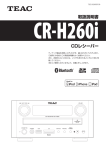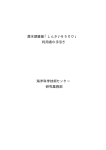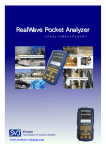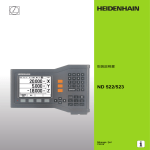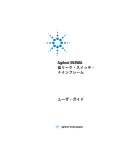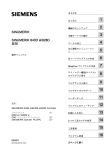Download R&S FSH-K42 - Rohde & Schwarz
Transcript
R&S®FSH4/8 ハンドヘルド・スペクトラム・ アナライザ オペレーティング・マニュアル オペレーティング・マニュアル 電子計測器 1173.6275.12 – 15 ® 本書では、R&S FSH およびオプションについて説明します。 ● ● ● ● ● ● R&S FSH4 (1309.6000.04) R&S FSH4 (1309.6000.14) R&S FSH4 (1309.6000.24) R&S FSH8 (1309.6000.08) R&S FSH8 (1309.6000.18) R&S FSH8 (1309.6000.28) 本書に説明のあるオプションは、以下のとおりです。 ● ● ● ● ● ● ● ● ● ● ● ● ● ● ● ● R&S FSH-K14 (1304.5770.02) R&S FSH-K41 (1304.5612.02) R&S FSH-K42 (1309.5629.02) R&S FSH-K43 (1304.5635.02) R&S FSH-K44 (1309.5658.02) R&S FSH-K44(E) (1304.5758.02) R&S FSH-K45 (1309.5641.02) R&S FSH-K46 (1304.5729.02) R&S FSH-K46E (1304.5764.02) R&S FSH-K47 (1304.5787.02) R&S FSH-K47E (1304.5806.02) R&S FSH-K48 (1304.5887.02) R&S FSH-K50 (1304.5735.02) R&S FSH-K50E (1304.5793.02) R&S FSH-K51 (1304.5812.02) R&S FSH-K51E (1304.5829.02) 本書の記載内容は、ファームウェア・バージョン 2.00 以降に対応しています。 © 2012 Rohde & Schwarz GmbH & Co. KG Muehldorfstr. 15, 81671 Munich. Germany Phone: +49 89 4129-0 Fax: +49 89 4129-12 164 E-mail: [email protected] Internet: http://www.rohde-schwarz.com 81671 Munich, Germany Printed in Germany – お断りなしに記載内容の一部を変更させていただくことがあります。 あらかじめご了承ください。 R&S® は、Rohde & Schwarz GmbH & Co. KG の登録商標です。 本書では、「R&S®FSH」を「R&S FSH」と略記します。 基本的な安全指示 R&S FSH 基本的な安全指示 製品の操作を開始する前に、必ず、以下の安全に関する説明を読んでください。 ローデ・シュワルツでは、弊社が提供する製品が常に最新の安全基準を満足し、お客 様に対して最善の安全性が提供できるよう、あらゆる努力をしております。弊社の製 品およびそれらに必要な補助機器は、対応する安全基準に従って設計され、試験され ています。これらの安全基準に対する適合性は、弊社の品質保証システムによって、 常に確認されています。この製品は、EC Certificate of Conformity(欧州共同体適合証 明)に従って設計・検査され、安全基準に完全に合致した状態で弊社の工場から出荷 されています。この状態を維持し、安全に動作させるためには、このマニュアルに示 されているすべての指示と注意事項を守ってください。安全指示についてご質問があ れば、弊社の支店/営業所にお問い合わせください。 さらに、使用者は、適切な方法で製品を使用しなければなりません。この製品は、産 業環境やラボ環境、または作業現場でのみ使用するよう設計されており、どのような 場合であっても、個人の身体の安全や資産を損なう可能性があるような方法で使用す ることはできません。指定されている目的を逸脱して製品を使用したり、製造者の指 示を守らなかったりした場合には、使用者が全責任を負うものとします。このような 状態で製品が使用された場合には、製造者は一切の責任を負わないものとします。 取扱説明書に従い、処理能力の範囲内(データ・シート、資料、以下の安全指示参 照)で製品が使用された場合には、製品は指定の目的で使用されたものとします。製 品を使用するためには、技術的な能力が必要とされ、英語が理解できなければなりま せん。したがって、製品は、適切な技術力を備えた専門の要員、または必要な技術に よって完璧な訓練を受けた要員によってのみ使用することが重要です。ローデ・シュ ワルツの製品を使用するにあたり、個人の安全を確保するための器具が必要な場合に は、製品の資料のそれぞれの箇所に説明してあります。 安全確保のために使用されているマークと表示内容 操作方法の遵守 感電の危険 高温注意 PE 端子 接地 接地端子 注意 静電気に弱い装置 安全指示を守ることによって、危険な状態から生じる身体への傷害やあらゆる損傷を、 できるかぎり回避することができます。したがって、製品の操作を開始する前に、以 下の安全指示をよく読み、厳守してください。また、資料の他の部分に示されている、 身体の安全を確保するためのその他の安全指示にも、必ず従ってください。これらの 安全指示の中で、“製品”とは、計測器本体、システム、およびすべての付属品を含 め、ローデ・シュワルツが販売し、提供しているすべての商品を示します。 1175.6590.12 - 01 I 基本的な安全指示 R&S FSH タグと表示内容 以下の警告表示は、リスクや危険を警告するために製品資料で使用されています。 回避しなければ、死亡または重傷を負う可能性がある危険 な状態を示しています。 回避しなければ、死亡または重傷を負う可能性もある危険 な状態を示しています。 回避しなければ、軽度または中程度の負傷を負う可能性も ある危険な状態を示しています。 不適切な操作を行うと製品を損傷する可能性があることを 示しています。製品資料では、ATTENTION が同じ意味と して使用されています。 これらのタグは、欧州経済領域の一般市場で使用されている標準的な定義に従って表 示されています。他の地域または軍事的に利用する場合は、標準の定義とは異なるこ ともあります。したがって、ここで説明されているタグは、常に、対応する製品資料 および対応する製品に関連してのみ使用されていることを確認してください。対応し ていない製品や対応していない資料に当てはめてタグを使用すると、誤って解釈し、 その結果、身体の安全を損なったり、製品に損傷を与えたりすることがあります。 操作状態と操作位置 製品は、製造者によって指定された操作条件下で、指定の位置でのみ使用することが できます。使用中は、換気が妨げられないようにしなければなりません。製造者の仕 様を遵守しないと、感電、火災、または重傷や死亡を招く可能性があります。該当す る地域または国内における安全指示および事故防止の規制をすべての実施作業におい て遵守する必要があります。 1. R&S FSH は、フィールド作業にも使用できる堅牢な構造を採用しています (IP 51)。別段の指定がないかぎり、ローデ・シュワルツの製品には、次の必要条件が 適用されます。所定の動作位置では、必ず、ケースの底が下方に向いていること、 IP 保護 2X、公害重大度 2、過電圧カテゴリ 2、密閉された場所でのみ使用するこ と、最大動作高度は海抜 4600 m、最大運搬高度は海抜 12000 m。公称電圧に対 しては ±10 %、公称周波数に対しては ±5 % の許容範囲が適用されるものとし ます。 2. ラジエータやファンヒータなど、熱を発生する装置の上に製品を置かないでくだ さい。周囲温度が製品資料またはデータシートで指定されている最高温度を超え ることはできません。製品がオーバーヒートすると、感電、火災、または重傷や 死亡を招く可能性があります。 1175.6590.12 - 01 II 基本的な安全指示 R&S FSH 電気的保安 電気保安情報の必要な範囲内すべてを遵守しないと、感電、火災、または身体への重 度の傷害や死亡を招く可能性があります。 1. 製品の電源を入れる前に、製品の公称電圧の設定と、AC 電源の公称電圧とが一致 しているか確認しなければなりません。別の電圧を設定しなければならない場合 には、それに対応して、製品の電源ヒューズを交換する必要が生じることもあり ます。 2. 製品に、AC 電源から切断するための電源スイッチがない場合には、接続ケーブル のプラグが切断装置とみなされます。この場合には、電源プラグが簡単に手の届 く位置にあり、いつでも操作できるようにしなければなりません。(接続ケーブ ルの長さは約 2 m です。)AC 電源から切断する場合、機能的スイッチや電子式 スイッチは適切ではありません。電源スイッチのついていない製品をラックに取 りつけたり、システムに組み込んだりする場合には、システムレベルで切断装置 を準備しなければなりません。 3. 電源ケーブルが破損している場合には、絶対に製品を使用しないでください。正 しい操作条件下にあるかどうか電源ケーブルを定期的に点検してください。適切 な安全対策を講じ、慎重に電源ケーブルを設置することによって、ケーブルが破 損しないよう、また、ケーブルにつまずいたり、感電したりしてけがをすること がないようにしてください。 4. 製品は、最大 16 A のヒューズが取りつけられた TN/TT 電源ネットワークからの み、操作することができます(容量の大きいヒューズについては、使用前にロー デ・シュワルツへお問い合わせください)。 5. プラグをほこりがついていたり、汚れたりしているソケットに差し込まないでく ださい。プラグは、ソケットの奥までしっかりと差し込んでください。プラグが 十分に差し込まれていないと、火花が出たり、火災の原因になったり、けがをし たりすることがあります。 6. ソケット、延長コード、またはコネクタのストリップをオーバロード状態にしな いでください。火災や感電の原因になる可能性があります。 7. Vrms > 30 V の電圧の回路を測定する場合には、あらゆる危険を避けるために、 適切な手段(適切な計測器、ヒューズ、電流制限器、電気分離、絶縁など)を講 じる必要があります。 8. PC または他の産業用コンピュータなどの IT 機器との接続が、どの場合において も、標準規格 IEC 60950-1/EN 60950-1 または IE C61010-1/EN 61010-1 に準拠し ていることを確認してください。 9. 製品を操作しているときには、絶対に、カバーをはずしたり、ケースの一部をは ずしたりしないでください。回路や構成部品が露出し、けがをしたり、火災の原 因になったり、製品が損傷したりすることがあります。 10. 固定位置に製品を設置する場合には、最初に設置場所の PE 端子と製品の PE コ ンダクタを接続し、そのあとで他の接続を行わなければなりません。製品は、熟 練の電気技師によってのみ、設置し、接続することができます。 11. 適切な過電圧保護機能を使用し、雷雨によって生じるような過電圧が、製品に達 しないようにしてください。高圧保護機能がないと、操作要員に感電の危険が及 ぶ可能性があります。 1175.6590.12 - 01 III 基本的な安全指示 R&S FSH 12. 設計が意図していないかぎり、どのような物もであっても、ケースの開口部に差 し込まないでください。製品内部が短絡状態になり、感電したり、火災の原因に なったり、けがをしたりすることがあります。 13. 別段の記載がないかぎり、製品は防水ではありません。(「操作状態と操作位 置」セクションの項目 1 も参照してください。したがって、機器を水滴の浸入か ら保護する必要があります。)必要な予防策を取らないと、感電する危険が生じ たり、製品に損傷を与えたり、その結果、身体への損傷を招く可能性があります。 14. 電源(AC 電源またはバッテリなど)と製品の接続を完全に外してから、製品を掃 除してください。柔らかく、糸くずの出ない布を使用して製品を掃除してくださ い。アルコール、アセトン、またはセルロースラッカー用の希釈剤などの化学洗 剤を使用しなでください。 操作 1. 製品を操作するためには、専門的な訓練と高度な集中力が必要です。製品の操作 者が、肉体的、精神的、および情緒的見地から、製品の操作に適切かどうか確認 してください。不適切な場合には、けがまたは製品への損傷の可能性があります。 製品の操作に適した要員を選択することは、雇用者/運営担当者の責務です。 2. 「輸送」セクションを確認して遵守しながら、製品の移動および輸送を行います。 3. すべての工業製品同様、通常、ニッケルなど、アレルギー症状を引き起こす物質 (アレルゲン)の使用を避けることはできません。ローデ・シュワルツの製品を 使用して皮膚に発疹ができたり、くしゃみが頻発したり、目が充血したり、また は呼吸困難な状態など、アレルギー症状が現れた場合には、すみやかに医者に相 談し、原因を確認して、健康上の問題またはストレスを予防してください。 4. 製品の機械的処理、熱処理、または解体前に、「廃棄物処理」セクションの項目 1 を必ず確認して注意を払ってください。 5. RF 無線設備など、特定の製品の機能によっては、高レベルな電磁放射が生じる可 能性があります。胎児に対しては保護を強化する必要があるため、妊婦は適切な 方法で保護する必要があります。また、電磁放射は、ペースメーカを使用してい る人に対しても危険を及ぼす可能性があります。雇用者/運用担当者は、電磁放射 を被ばくする危険性の高い仕事場を調査し、必要に応じて、潜在的な危険を回避 するための方策を講じる必要があります。 6. 火災が発生した場合には、健康に害を与える恐れのある有毒物質(気体、液体な ど)が製品から流出する可能性があります。したがって、防護マスクや防護服の 装着など、適切な対策を講じる必要があります。 修理とサービス 1. 製品は、専門的訓練を受けた資格のある要員以外が開くことはできません。製品 に対して作業をする場合、あるいは製品を開く場合には、事前に、製品を AC 供 給ネットワークから切断しておかなければなりません。切断しておかないと、要 員に感電の危険が及ぶ可能性があります。 1175.6590.12 - 01 IV 基本的な安全指示 R&S FSH 2. ローデ・シュワルツが許可した電気技師以外が、調整、部品の交換、保守、およ び修理を行うことはできません。安全性に関わる部品(電源スイッチ、電源トラ ンス、ヒューズなど)を交換する場合には、オリジナルの部品以外を使用するこ とはできません。安全性に関わる部品を交換した場合には、必ず、安全テスト (外観検査、PE コンダクタ・テスト、絶縁抵抗測定、漏えい電流測定、機能テス ト)を行わなければなりません。これにより製品の安全を引き続き確保します。 バッテリと蓄電池 バッテリと蓄電池に関する情報の必要な範囲内すべてを遵守しないと、破裂や火災の 発生、または重傷や死亡の可能性があります。アルカリ性のバッテリおよび蓄電池 (リチウム電池など)は、標準規格 EN62133 に従って処理する必要があります。 1. 電池を分解したり、または破壊したりしないでください。 2. 電池またはバッテリを熱や火に近づけないでください。日光が直接当たる場所へ の保管を避けてください。電池およびバッテリを清潔で乾いた状態で保管してく ださい。乾いた清潔な布でコネクタの汚れを取り除いてください。 3. 電池またはバッテリを短絡させないでください。互いに短絡を起こしたり、他の 伝導体により短絡が引き起こされるため、電池またはバッテリを箱や引き出しに 保管しないでください。電池およびバッテリを使用する時まで元の梱包から取り 出さないでください。 4. 電池およびバッテリを子供の手の届かない所に保管してください。電池またはバ ッテリを飲み込んだ場合には、すみやかに医者に相談してください。 5. 許容範囲外の強い機械的衝撃を電池およびバッテリに与えてはいけません。 6. 電池から液体が漏れている場合、その液体が皮膚または目に直接触れないように してください。触れてしまった場合には、十分な水でその部分を洗い、医者に相 談してください。 7. アルカリ性の蓄電池またはバッテリ(リチウム電池など)は正しく交換しないと、 破裂する可能性があります。製品の安全性を確保するために、ローデ・シュワル ツが指定するタイプに一致する電池またはバッテリ(部品リストを参照してくだ さい)とのみ交換してください。 8. 電池およびバッテリをリサイクルして、残留廃棄物とは区別してください。鉛、 水銀、およびカドミウムを含む蓄電池および通常のバッテリは有害廃棄物です。 廃棄物処理およびリサイクルに関する国内の規則を遵守してください。 輸送 1. 製品は非常に重いため、慎重に扱う必要があります。一部では、背中や体のその 他の部分の損傷を避けるため、製品の持ち上げまたは移動には適切な方法(リフ トトラックなど)が必要になります輸送または持ち上げる際に製品をしっかりと 固定する場合、使用者が責任を負います。輸送または持ち上げの際は、製造者の 安全規則を遵守してください。規則に従わない場合には、身体または製品への損 傷を招く可能性があります。 1175.6590.12 - 01 V 基本的な安全指示 R&S FSH 2. 車中で製品を使用する場合には、車の安全な運転については、運転者が全責任を 負うものとします。事故や衝突については、製造者は一切の責任を負わないもの とします。車の運転者の注意力が散漫になる可能性があるため、移動中の車の中 では絶対に製品を使用しないでください。事故の際に身体またはその他への損傷 を避けるために、製品を車中で適切に固定してください。 廃棄物処理 1. 製品または構成部品に対して本来の使用目的を超えて機械的処理または熱処理を 行うと、有害な物質(鉛、ベリリウム、ニッケルなどの重金属粉)が放出される ことがあります。このため、専門的訓練を受けた要員以外が製品を解体すること はできません。適切に解体しないと、健康に害を与えることがあります。各国の 廃棄物処理規則を遵守しなければなりません。 1175.6590.12 - 01 VI 目次 R&S FSH 目次 ドキュメントの概要 .................................................................................... 6 本書の表記について .................................................................................... 7 1 R&S FSH の操作 ................................................................................. 8 1.1 画面のレイアウトと構成要素 ........................................................................................8 1.2 データの入力 .................................................................................................................9 1.2.1 テンキーの使用 ..............................................................................................................9 1.2.2 入力の確定および取り消し ..........................................................................................10 1.2.3 ロータリ・ノブの使用 .................................................................................................10 1.2.4 カーソル・キーの使用 .................................................................................................11 1.3 R&S FSH のプリセット..............................................................................................11 1.4 スクリーンショット ....................................................................................................12 1.5 測定設定.......................................................................................................................13 1.6 本機の設定 ...................................................................................................................13 1.7 ファームウェアのアップデート ..................................................................................13 1.8 ファームウェア・オプションのインストール ............................................................13 2 スペクトラム・アナライザ・モード .................................................. 14 2.1 スペクトラム測定の実行 .............................................................................................14 2.1.1 連続変調信号のチャネル・パワーの測定 ....................................................................14 2.1.2 占有帯域幅の測定 ........................................................................................................18 2.1.3 TDMA 信号のパワー測定 ............................................................................................22 2.1.4 隣接チャネル漏洩比(ACLR)の測定 .........................................................................25 2.1.5 スペクトラム・エミッション・マスクの測定 .............................................................33 2.1.6 高調波歪みの測定 ........................................................................................................35 2.1.7 振幅変調度の測定 ........................................................................................................37 2.1.8 スペクトログラム表示の操作(R&S FSH-K14) .......................................................39 2.1.9 等方向性アンテナの使用 .............................................................................................47 2.2 スペクトラム測定の設定 .............................................................................................49 2.2.1 横軸の設定 ...................................................................................................................49 2.2.2 縦軸の設定 ...................................................................................................................52 2.2.3 帯域幅の設定 ...............................................................................................................56 オペレーティング・マニュアル 1173.6275.18 - 15 1 目次 R&S FSH 2.2.4 掃引の設定とトリガ.....................................................................................................58 2.2.5 トレースの操作 ............................................................................................................63 2.2.6 マーカの使用 ...............................................................................................................67 2.2.7 表示ラインの使用 ........................................................................................................75 2.2.8 リミット・ラインの使用 .............................................................................................76 2.3 チャネル・テーブルの操作 .........................................................................................78 2.4 トランスデューサ・ファクタの使用 ...........................................................................79 2.4.1 トランスデューサを使用した測定の単位 ....................................................................80 2.4.2 基準レベルの設定 ........................................................................................................81 2.4.3 トランスデューサの周波数範囲 ..................................................................................81 2.4.4 トランスデューサ・ファクタを含むデータセット .....................................................81 3 パワー・センサの操作 ........................................................................ 82 3.1 パワー・センサの使用 .................................................................................................82 3.1.1 パワー・センサの接続 .................................................................................................83 3.1.2 測定の実行と設定 ........................................................................................................84 3.2 通過型パワー・センサの使用 ......................................................................................86 3.2.1 通過型パワー・センサの接続 ......................................................................................87 3.2.2 測定の実行と設定 ........................................................................................................88 4 ネットワーク・アナライザ・モード .................................................. 91 4.1 測定の校正 ...................................................................................................................92 4.2 スカラ測定の実行 ........................................................................................................98 4.2.1 伝送の測定 ...................................................................................................................98 4.2.2 反射の測定 ...................................................................................................................99 4.3 ベクトル測定の実行(R&S FSH-K42) ...................................................................101 4.3.1 伝送の測定 .................................................................................................................101 4.3.2 反射の測定 .................................................................................................................103 4.4 結果の評価 .................................................................................................................104 4.4.1 測定フォーマットの選択 ...........................................................................................104 4.4.2 縦軸の設定 .................................................................................................................111 4.4.3 マーカの使用 .............................................................................................................113 4.4.4 チャネル・テーブルの操作 ........................................................................................113 4.4.5 リミット・ラインの使用 ...........................................................................................113 4.4.6 トレース演算の使用...................................................................................................114 オペレーティング・マニュアル 1173.6275.18 - 15 2 目次 R&S FSH 4.5 ベクトル電圧計(R&S FSH-K45) ...........................................................................114 4.5.1 測定の校正 .................................................................................................................115 4.5.2 測定の実行 .................................................................................................................115 4.5.3 結果の評価 .................................................................................................................117 5 DTF 測定モード(R&S FSH-K41) ................................................. 118 5.1 ケーブル/アンテナ測定の実行 ...................................................................................120 5.1.1 反射測定 .....................................................................................................................120 5.1.2 DTF 測定 ....................................................................................................................121 5.1.3 スペクトラム測定 ......................................................................................................122 5.1.4 測定フォーマットの選択 ...........................................................................................122 5.1.5 測定の校正 .................................................................................................................123 5.2 ケーブル/アンテナ試験の設定 ...................................................................................123 5.2.1 ケーブル・モデルの選択 ...........................................................................................123 5.2.2 横軸の設定 .................................................................................................................126 5.2.3 縦軸の設定 .................................................................................................................127 6 レシーバ・モード ............................................................................. 130 6.1 測定モードの選択 ......................................................................................................130 6.1.1 単一周波数測定の実行 ...............................................................................................130 6.1.2 周波数スキャンの実行 ...............................................................................................133 6.2 レシーバ・モードでの測定の設定.............................................................................135 6.2.1 EMI 測定用検波器の選択 ..........................................................................................135 6.2.2 EMI 測定用の測定帯域幅の選択 ...............................................................................136 6.2.3 測定時間の定義 ..........................................................................................................136 6.2.4 トランスデューサの使用 ...........................................................................................137 7 デジタル変調アナライザ .................................................................. 138 7.2 3GPP FDD 信号の測定 .............................................................................................142 7.2.1 結果サマリ .................................................................................................................143 7.2.2 コード・ドメイン・アナライザ ................................................................................147 7.2.3 コード・ドメイン・チャネル・テーブル ..................................................................149 7.2.4 測定の設定 .................................................................................................................150 7.3 CDMA2000 信号の測定 ............................................................................................153 7.3.1 結果サマリ .................................................................................................................154 オペレーティング・マニュアル 1173.6275.18 - 15 3 目次 R&S FSH 7.3.2 コード・ドメイン・アナライザ ................................................................................156 7.3.3 コード・ドメイン・チャネル・テーブル ..................................................................158 7.3.4 PN スキャナ ..............................................................................................................160 7.3.5 測定の設定 .................................................................................................................160 7.4 1xEV-DO 信号の測定................................................................................................163 7.4.1 結果サマリ .................................................................................................................163 7.4.2 PN スキャナ ..............................................................................................................165 7.4.3 バースト・パワー結果表示 ........................................................................................166 7.4.4 測定の設定 .................................................................................................................166 7.5 LTE 信号の測定 ........................................................................................................167 7.5.1 結果サマリ .................................................................................................................168 7.5.2 コンスタレーション・ダイアグラム .........................................................................171 7.5.3 リソース・アロケーション結果表示 .........................................................................172 7.5.4 測定の設定 .................................................................................................................173 8 機器の設定と測定結果の保存および読み込み .................................. 178 8.1 データセットの保存 ..................................................................................................178 8.2 データセットのクイック・ネーミング .....................................................................180 8.2.1 ファイル名の組み立て ...............................................................................................180 8.2.2 テーブルの作成 ..........................................................................................................181 8.3 測定結果の読み込み ..................................................................................................181 8.3.1 データセットのプレビュー ........................................................................................182 8.3.2 データセットの読み込み ...........................................................................................182 8.3.3 機器の設定をすばやく呼び出す方法 .........................................................................182 8.4 測定レポートの編集 ..................................................................................................183 8.5 データセットの削除 ..................................................................................................184 9 メニューおよびソフトキーの概要 .................................................... 186 9.1.1 一般的な機能 .............................................................................................................186 9.1.2 スペクトラム・アナライザの機能 .............................................................................188 9.1.3 ネットワーク・アナライザ機能 ................................................................................193 9.1.4 パワー・メータの機能 ...............................................................................................196 9.1.5 故障点測定モードの機能 ...........................................................................................197 9.1.6 デジタル変調アナライザの機能 ................................................................................200 オペレーティング・マニュアル 1173.6275.18 - 15 4 目次 R&S FSH 10 スペクトラム・アナライザの仕組み ................................................ 204 索引 ......................................................................................................... 209 オペレーティング・マニュアル 1173.6275.18 - 15 5 ドキュメントの概要 R&S FSH ドキュメントの概要 R&S FSH のユーザ・ドキュメントは、以下のように構成されています。 クイック・スタート・ガイド 『クイック・スタート・ガイド』には、本機の機能に関する基本的な情報が記載され ています。 このマニュアルで取り扱っている内容は、以下のとおりです。 ● ● ● ● フロント・パネルおよびリア・パネルの概要 R&S FSH の基本的な操作・設定 R&S FSH のネットワークへの接続 基本的な測定例 オペレーティング・マニュアル 『オペレーティング・マニュアル』では、本機の機能について詳しく解説しています。 このマニュアルで取り扱っている内容は、以下のとおりです。 ● ● ● R&S FSH をさまざまな動作モードで操作する方法 R&S FSH で測定を実施する方法 使用可能なソフトウェア・オプションおよびアプリケーションとの連携方法 サービス・マニュアル 『サービス・マニュアル』には、保守に関する情報が記載されています。 このマニュアルで取り扱っている内容は、以下のとおりです。 ● ● ● 性能試験の実施方法 R&S FSH の修理と交換部品について 機械構造図 リリース・ノート リリース・ノートでは、ファームウェアのインストール、新機能、改良された機能、 解消された問題、ドキュメントの最終的な変更内容について説明しています。対応す るファームウェア・バージョンは、リリース・ノートのタイトル・ページに記載され ています。最新のリリース・ノートはインターネットで公開されています。 インターネット・サイト R&S FSH ハンドヘルド・スペクトラム・アナライザ にあるインターネット・サイト には、R&S FSH に関する最新情報が掲載されています。ダウンロード・エリアでは、 最新のマニュアルを印刷可能な PDF 形式で提供しています。 対応するリリース・ノート、制御用ドライバ、最新のデータ・シート、アプリケー ション・ノート、イメージ・バージョンなど、ファームウェアの最新版のダウンロー ドも可能です。 オペレーティング・マニュアル 1173.6275.18 - 15 6 本書の表記について R&S FSH 本書の表記について 本書では、次のテキスト書式を使用しています。 文字体裁 表記 説明 “Graphical user interface elements” 画面上およびフロント・パネル/リア・パネル上のグラフィカ ル・ユーザ・インタフェースの構成要素であるダイアログ・ボッ クス、ソフトキー、メニュー、オプション、ボタンなどの名前は すべて引用符(“)で囲みます。 “KEYS” キー名は大文字で表記し、引用符(“)で囲みます。 Input ユーザが入力する文字列は、イタリック体で表記します。 File names, commands, program code ファイル名、コマンド、プログラム・コード、およびスクリーン 表示文字は、このフォントで表記します。 “Links” クリック可能なリンクは青色で表記し、引用符(“)で囲みま す。 “References” 本書の中の参照箇所は、引用符(“)で囲みます。 その他の規則 ● リモート・コマンド: リモート・コマンドは、入力を簡単にするために略語が使 用されている場合があります。そのようなコマンドについては、入力する必要の ある部分は大文字で表記し、その他の説明部分は小文字で表記しています。 オペレーティング・マニュアル 1173.6275.18 - 15 7 R&S FSH の操作 R&S FSH 画面のレイアウトと構成要素 1 R&S FSH の操作 この章では、R&S FSH の基本的な機能およびユーザ・インタフェースについて説明 します。 1.1 画面のレイアウトと構成要素 以下の図に、ケーブル/アンテナ試験モード時の画面レイアウトを示します。図には、 R&S FSH のすべての動作モードに共通する要素を示しています。動作モードや測定 によって異なる画面レイアウトについては、本書の該当する項に示してあります。 1 測定情報 13 横軸のラベル 2 GPS ステータス 14 アクティブ・メニュー項目 3 日付と時刻 15 使用できないメニュー項目 4 バッテリ充電状態 16 現在選択されているメニュー項目 5 ハードウェアの設定 17 選択可能なメニュー項目 6 GPS 情報 18 入力フィールド 7 マーカ情報 19 縦軸のラベル 8 基準位置 20 現在選択されているソフトキー 9 無効トレースのインジケータ およびオーバーロード表示 21 選択可能なソフトキー 10 ダイアグラム 22 アクティブなソフトキー 11 マーカ 23 使用できないソフトキー 12 トレース オペレーティング・マニュアル 1173.6275.18 - 15 8 R&S FSH の操作 R&S FSH データの入力 1.2 データの入力 R&S FSH のユーザ・インタフェースには、データを入力するためのボタンやキーな どがあります。 1 2 3 4 5 6 7 テンキー 単位キー ロータリ・ノブ カーソル・キー “ENTER” キー “CANCEL” キー “BACK” キー 1.2.1 テンキーの使用 テンキーを使用して、数値や文字を入力することができます。テンキーには、0 ~ 9 の数字のほか、アルファベット、マイナス記号、ドットがあります。 数値を入力するときは、対応するキーを押します。数値の場合は、各キーの表面に印 字されている数字に対応します。 負の値の入力にはマイナス記号キーを押し、小数部を含む値の入力にはドット・キー を押します。 文字を入力するよう求められた場合や、ファイル名などの文字を入力する必要がある 場合は、キーの割り当てが変わります。各キーには 1 つの数字と、2 つ以上の文字 が対応しています。最初に選択されるのは、文字です。文字を入力するときは、その 文字が選択されるまでキーを何回か押します。以下の表に、文字の割り当てをまとめ てあります。 “BACK” キーを使用して、入力した文字または数字を削除することができます。 “BACK” キーを押すと、カーソルが 1 つ前の位置に戻り、その位置にあった文字が削 除されます。 オペレーティング・マニュアル 1173.6275.18 - 15 9 R&S FSH の操作 R&S FSH データの入力 キー 1. 1 1 2 3 2. 3. 4. 5. 6. 7. a b c 2 A B C d e f 3 D E F 4 g h i 4 G H I 5 j k l 5 J K L 6 m n o 6 M N O 7 p q r s 7 P Q 8 t u v 8 T U V 9 w x y z 9 W X 0 0 (空白) _ - - . . 8. 9. R S Y Z 1.2.2 入力の確定および取り消し 入力した内容に応じて、入力を確定する方法はいくつかあります。 ● 単位のない値、または単位が固定されている値を入力フィールドに入力したとき は、“ENTER” キーを押すかロータリ・ノブの中心を押すと、入力が確定します。 また、入力フィールドを開いたときのソフトキーを押すことで、入力を確定する 方法もあります。 ● 周波数や時間など、異なる単位を設定できる値は、いずれかの単位キーを押して 確定することができます。 “ENTER” キーを押して値を確定したときは、最小の単位(例: Hz)が常に使用さ れます。 ● 誤ってサブメニューや入力フィールドを開いた場合は、“CANCEL” キーを押すと、 内容を変更せずに閉じることができます。 1.2.3 ロータリ・ノブの使用 ロータリ・ノブを使用して、さまざまな操作を行うことができます。 ● ダイアログ・ボックスやソフトキーのサブメニューの中では、ロータリ・ノブは カーソル・キーのように動作します。ロータリ・ノブを操作して、各項目に移動 できます。複数のページにまたがるダイアログ・ボックスでは、スクロールする ことも可能です。 ロータリ・ノブを右に回すと、下方向に移動します。ロータリ・ノブを左に回す と、上方向に移動します。 ● 入力フィールドがアクティブであれば、数値をロータリ・ノブで増減させること ができます。 ロータリ・ノブを右に回すと数値が増加し、左に回すと減少します。 ロータリ・ノブの操作によって、数値は一定のステップ幅で変更されます。 オペレーティング・マニュアル 1173.6275.18 - 15 10 R&S FSH の操作 R&S FSH R&S FSH のプリセット ● ロータリ・ノブの操作で、マーカの位置が移動します。 この場合も、ステップ幅は一定です。 ● “ENTER” キーを押すと入力や選択が確定しますが、ロータリ・ノブを押しても確 定します。 1.2.4 カーソル・キーの使用 カーソル・キーを使用して、さまざまな操作を行うことができます。 ● ● カーソル・キーを操作して、ダイアログ・ボックスやソフトキーのサブメニュー の中を移動することができます。 入力フィールドがアクティブであれば、どのような数値も上向き/ 下向きの矢印 キーで増減できます。 カーソル・キーの操作によって、数値は一定のステップ幅で変更されます。 ● 上/下の矢印キーの操作で、マーカの位置が移動します。 この場合も、ステップ幅は一定です。 ● 入力フィールド内では、左/右の矢印キーの操作で、カーソルが左/右に移動します。 1.3 R&S FSH のプリセット 測定の準備をする前に、R&S FSH をプリセットしておくことを推奨します。プリ セットによって、R&S FSH のすべての設定がデフォルト値にリセットされます。デ フォルト設定に戻すことで、それまでの設定値に影響されない測定が可能になります。 デフォルト設定は動作モードによって異なります。 ► “PRESET” キーを押します。 R&S FSH のデフォルト設定が呼び出されます。 また、ユーザ定義のデフォルト設定をデータセットから定義することもできます。そ の場合、“PRESET” キーを押すと、工場出荷時のデフォルト設定ではなく、ユーザ定 義のデフォルト設定が読み込まれます。 ► “SETUP” キーを押します。 ► “User Preference” ソフトキーを押します。 ► “Preset Dataset” メニュー項目を選択します。 プリセット設定に適用可能なデータセットを選択するダイアログ・ボックスが開 きます。 ► 所望の設定値が入っているデータセットを選択します。 ► “User Preferences” ダイアログ・ボックスで、“Preset Mode” メニュー項目を選 択します。 ► ドロップダウン・メニューから “User Defined” を選択します。 この後、“PRESET” キーを押すと、データセットの設定値が読み込まれます。 オペレーティング・マニュアル 1173.6275.18 - 15 11 R&S FSH の操作 R&S FSH スクリーンショット 1.4 スクリーンショット キーを使用すると、現在の画面のスクリーンショットを撮って保存することがで きます。 ► キーを押します。 スクリーンショットを撮ります。 外部記憶装置として USB メモリや SD カードが接続されている場合は、USB メモ リまたは SD カードにスクリーンショットが保存されます。両方とも接続されている 場合は、SD カードに保存されます。 外部記憶装置が接続されていない場合、スクリーンショットは R&S FSH の内蔵メモ リに保存されます(十分な容量が残っている場合)。その場合、R&S FSH4View ソフ トウェアを使用して PC に画像を転送することができます。 すべてのスクリーンショットには、「Screenshot####」というデフォルト名が付けら れます。「####」には、0000 から始まる連番が付けられます。特定の番号から始ま るデフォルト名に変更したい場合は、“User Preference” メニューで設定します。 ► “SETUP” キーを押します。 ► “User Preference” ソフトキーを押します。 ► “Default Filename” および “Filename Counter Starts At” を選択し、所望のファイ ル名と番号を設定します。 スクリーンショットのファイル形式は、“User Preference” メニューの設定に従って 「*.png」または「*.jpg」となります。 ► “SETUP” キーを押します。 ► “User Preference” ソフトキーを押します。 ► “Capture Screen Format” を選択し、スクリーンショットのファイル形式を選択し ます。 スクリーンショットのプレビュー スクリーンショットに必要な情報が含まれているかどうかを確認したい場合は、 R&S FSH にスクリーンショットのプレビューを表示することができます。 ► “SAVE/RECALL” キーを押します。 ► “Recall Screenshot” ソフトキーを押します。 プレビューを表示するスクリーンショットを選択するダイアログ・ボックスが開 きます。 オペレーティング・マニュアル 1173.6275.18 - 15 12 R&S FSH の操作 R&S FSH 測定設定 1.5 測定設定 “Measurement Setup” ダイアログ・ボックスには、R&S FSH の現在の設定の概要が 表示されます。このダイアログ・ボックスで設定を変更することも可能です。 ► “SETUP” キーを押します。 ► “Measurement Setup” ソフトキーを押します。 ► 必要に応じてメニュー項目を選択し、設定を変更します。 なお、“Measurement Setup” ダイアログ・ボックスの内容は、R&S FSH の動作モー ドごとにカスタマイズされています。そのため、表示される設定の順番と数は、モー ドごとに異なります。 1.6 本機の設定 “Instrument Setup” ダイアログ・ボックスには、動作モードから独立した機能があり ます。 詳細については、『クイック・スタート・ガイド』を参照してください。 ピン・コードによる R&S FSH の保護 不正なアクセスを防止したい場合は、ピン・コードで R&S FSH を保護することがで きます。 “SETUP” キーを押します。 “Instrument Settings” ソフトキーを押します。 ピン・コードが有効な場合は、R&S FSH を起動するたびにピン・コードの入力が要 求されます。 1.7 ファームウェアのアップデート 新しいバージョンのファームウェアは、R&S FSH の Web サイトからダウンロード することができます。この Web サイトには、新しいバージョンのファームウェアの リリース・ノートが掲載されています。 リリース・ノートには、ファームウェアのアップデート方法が説明されています。 1.8 ファームウェア・オプションのインストール 動作モードの追加や特殊な測定に対応するために、R&S FSH にファームウェア・オ プションを搭載することができます。 詳細については、『クイック・スタート・ガイド』を参照してください。 オペレーティング・マニュアル 1173.6275.18 - 15 13 スペクトラム・アナライザ・モード R&S FSH スペクトラム測定の実行 2 スペクトラム・アナライザ・モード R&S FSH のデフォルトの動作モードは、スペクトラム・アナライザ・モードです。 スペクトラム・アナライザにより、例えば信号のパワーを特定するために、周波数軸 での測定を実行することができます。 2.1 スペクトラム測定の実行 R&S FSH は、基本的なスペクトラム測定のほかに、さまざまな種類の測定にも対応 します。これらの測定についても、対応するアクセサリと組み合わせることによって、 より高度で複雑な測定作業が可能となります。 2.1.1 連続変調信号のチャネル・パワーの測定 チャネル・パワー測定では、変調信号のパワーを測定します。パワー・メータを使用 した場合は周波数範囲全体で測定を実行しますが、チャネル・パワー測定では特定の 伝送チャネルのパワーを測定します。周波数スペクトラム内の他の信号が結果に現れ ることはありません。 R&S FSH では、あるチャネル内のスペクトラムを測定するときに、チャネル帯域幅 よりも狭い分解能帯域幅を使用します。そして、トレース上の結果を積分してチャネ ルのトータル・パワーを求めます。R&S FSH では、以下のパラメータを考慮に入れ ます。 ● ● ● 表示モード(絶対または相対) 検波器 分解能帯域幅 このため、得られた結果を熱電対パワー・センサで得られる結果と比較することがで きます。狭い分解能帯域幅は狭帯域のチャネル・フィルタの働きをして、チャネル外 の放射が結果に影響ことを防ぎます。 ► “MEAS” キーを押します。 ► “Meas Mode” ソフトキーを押します。 ► “Channel Power” メニュー項目を選択します。 チャネル・パワーの測定を開始します。 デフォルトでは、3GPP WCDMA 規格が選択されています。チャネル帯域幅は 2 本の縦線で表示されます。 オペレーティング・マニュアル 1173.6275.18 - 15 14 スペクトラム・アナライザ・モード R&S FSH スペクトラム測定の実行 チャネル・パワー測定の画面レイアウト 1 2 3 4 5 2.1.1.1 規格 チャネル帯域幅 チャネル・パワーの数値表示 チャネル帯域幅のグラフ表示(青色の線) チャネル・パワー測定用のソフトキー・メニュー 規格の選択 通信規格に従った測定を実行する場合は、R&S FSH のメモリに保存されている定義 済みの規格のリストから所望の規格を選択します。リストにない規格に基づいて測定 を実行するために設定を作成することもできます。 ► “MEAS” キーを押します。 ► “Standard” ソフトキーを押します。 規格を選択するダイアログ・ボックスが開きます。 ► リストから規格を選択します。 ► “Select” ソフトキーを押して選択を確定します。 選択した規格の設定値が読み込まれます。規格に最適なスパン、分解能帯域幅、 ビデオ帯域幅、掃引時間、検波器が自動的に設定されます。 パラメータを変更したことなどにより、選択した規格に合わなくなった場合は、 規格の表示の前に赤色のドットが表示されます( )。 R&S FSH4View ソフトウェアを使用して規格をユーザ定義し、USB や LAN インタ フェースを経由して R&S FSH に転送することができます。R&S FSH のメモリに保 存できる規格の数は、R&S FSH に保存している他のデータセットの数によります。 詳細については、178 ページの“機器の設定と測定結果の保存および読み込み” を参照 してください。 オペレーティング・マニュアル 1173.6275.18 - 15 15 スペクトラム・アナライザ・モード R&S FSH スペクトラム測定の実行 2.1.1.2 基準レベルの設定 基準レベルとは、予測される RF 入力のパワー・レベルのことです。基準レベルを設 定するときは、最大基準レベルを超えるパワーの信号を入力して R&S FSH がオー バーロード状態にならないように注意してください。 信号帯域幅と比べて狭い分解能帯域幅でパワーを測定するときに、トレースが測定ダ イアグラム内に入っていても、R&S FSH がオーバーロード状態になる可能性があり ます。オーバーロード状態にならないようにするために、ピーク検波器を使用して最 大の分解能帯域幅で測定を実行してください。これによって、トレースが基準レベル を超えることを防ぎます。 操作を簡単にして、誤測定を防止するために、R&S FSH には基準レベルを設定する 自動ルーチンが搭載されています。 ► “AMPT” キーを押します。 ► “Level Adjust” ソフトキーを押します。 最適な基準レベルを決定するため の測定が実行されます。 この測定には、分解能帯域幅 1 MHz、ビデオ帯域幅 1 MHz、およびピーク検波 器が適用されます。自動測定の終了後に、最適な基準レベルが設定されます。 2.1.1.3 チャネル帯域幅の設定 チャネル帯域幅とは、パワー測定を実行する周波数範囲のことで、中心周波数の前後 にまたがる範囲として設定します。 ► “MEAS” キーを押します。 ► “Chan BW” ソフトキーを押します。 チャネル帯域幅を設定する入力フィールドが開きます。 ► チャネル帯域幅を入力します。 入力したチャネル帯域幅に対して適切なスパンが設定されます(スパン = 1.2 x チャネル帯域幅)。これにより、チャネル・パワーの誤測定が回避されます。 設定可能な最小チャネル帯域幅は、833 Hz(スパン = 1 kHz)です。 オペレーティング・マニュアル 1173.6275.18 - 15 16 スペクトラム・アナライザ・モード R&S FSH スペクトラム測定の実行 2.1.1.4 スパンの変更 通常は、R&S FSH で自動設定されるスパンによって最適な結果が得られます。しか し、測定対象以外の信号成分を検出するために、現在のスパンの外にあるスペクトラ ムも表示したい場合があります。スパンをチャネル帯域幅の最大 10 倍に拡げ、測定 チャネル外のスペクトラムを表示できるようになります。 ► “SPAN” キーを押します。 デフォルト設定では、“Auto Span” が設定されています。これにより、現在のパ ワー測定に対して最適なスパンが自動的に設定されます。 ► “Manual Span” ソフトキーを押します。 スパンを定義する入力フィールドが開きます。 ► スパンを入力します。 チャネル・パワー測定で設定可能な最大スパンは、チャネル帯域幅の 10 倍です。 これよりスパンを大きくすると、測定対象のチャネルに含まれるトレースのポイ ント数が不足するため、チャネル・パワーの測定結果の確度が低下します。 ► “Auto Span” ソフトキーを押します。 再び、スパンが自動計算されます。 2.1.1.5 最大チャネル・パワーの測定 信号レベルが大きく変動する場合は、最大ホールド(“Max Hold”)機能で最大チャネ ル・パワーを定義することができます。 ► “MEAS” キーを押します。 ► “Power Display” ソフトキーを押します。 ► “Max Hold” メニュー項目を選択します。 パワー表示が “Power” から “Max Power” に切り替わります。 “Max Hold” 機能を無効にして通常のパワー表示に戻る場合は、“Clear/Write” を有効に します。 ► “Max Hold” 機能を無効にするには、“Power Display” ソフトキーを押します。 ► “Clear/Write” メニュー項目を選択します。 パワー表示が “Power” に戻ります。 2.1.1.6 パワーの表示単位 パワーには、単位を変更することができます。デフォルトの単位は dBm です。 ► “MEAS” キーを押します。 ► “Power Unit” ソフトキーを押します。 ► サブメニューから単位を選択します。 選択した単位でパワー・レベルが表示されます。 オペレーティング・マニュアル 1173.6275.18 - 15 17 スペクトラム・アナライザ・モード R&S FSH スペクトラム測定の実行 2.1.2 占有帯域幅の測定 伝送ネットワークを適切に運用するためには、すべての送信機がそれぞれに割り当て られた帯域幅を遵守することが求められます。占有帯域幅とは、送信機の全パワーの うち指定された割合が含まれる帯域幅をいいます。 多くの規格では、99% が収まる帯域幅を占有帯域幅と定義しています。そのため、 99% がデフォルト設定となっています。他の割合が必要な場合は、10 ~ 99.9% の 範囲で設定することができます。 チャネル帯域幅を入力した後、最適な結果が得られるように各測定パラメータが自動 的に選択されます。 ► “MEAS” キーを押します。 ► “Meas Mode” ソフトキーを押します。 測定メニューが開きます。 ► “Occupied BW” メニュー項目を選択します。 占有帯域幅の測定が開始されます。 占有帯域幅は 2 本の縦線で表示されます。 占有帯域幅の画面レイアウト 1 2 3 4 5 6 規格 占有帯域幅の数値表示 チャネル帯域幅 パワー割合 占有帯域幅のグラフ表示(青色の線) 占有帯域幅測定用のソフトキー・メニュー オペレーティング・マニュアル 1173.6275.18 - 15 18 スペクトラム・アナライザ・モード R&S FSH スペクトラム測定の実行 規格の選択 2.1.2.1 通信規格に従った測定を実行する場合は、R&S FSH のメモリに保存されている定義 済みの規格のリストから規格を選択します。リストにない規格に基づいて測定を実行 するために設定を作成することもできます。 ► “MEAS” キーを押します。 ► “Standard” ソフトキーを押します。 規格を選択するダイアログ・ボックスが開きます。 ► リストから規格を選択します。 ► “Select” ソフトキーを押して選択を確定します。 選択した規格の設定値が読み込まれます。規格に最適なスパン、分解能帯域幅、 ビデオ帯域幅、掃引時間、検波器が自動的に設定されます。 R&S FSH4View ソフトウェアを使用して規格を作成、編集し、USB や LAN インタ フェースを経由して R&S FSH に転送することができます。R&S FSH のメモリに保 存できる規格の数は、R&S FSH に保存されている他のデータセットの数によります。 詳細については、178 ページの 照してください。 “機器の設定と測定結果の保存および読み込み” を参 設定を変更したり、データセットを作成したりする場合には、以下の点に注意してく ださい。 ● ● ● ● ● スパンとチャネル帯域幅は、常に連動しています。どちらかを変更すると、もう 一方が自動的に調整されます(スパン = 5 x チャネル帯域幅)。 分解能帯域幅は、チャネル帯域幅の 1 ~ 4 % となるようにします。これにより、 占有帯域幅を高い確度で測定することができます。 ビデオ帯域幅は、分解能帯域幅の 3 倍以上にする必要があります。これにより、 ビデオ・フィルタによる信号ピークの圧縮を原因とした不正な結果が回避されま す。 できるだけ、RMS 検波器を使用してください。対象の波形に関係なく、常に正し いパワー測定を行うことができます。 掃引時間は、結果が安定するように設定する必要があります。掃引時間を長くす ると、RMS 検波器の積分時間も長くなり、より安定した測定値が得られます。 オペレーティング・マニュアル 1173.6275.18 - 15 19 スペクトラム・アナライザ・モード R&S FSH スペクトラム測定の実行 2.1.2.2 基準レベルの設定 基準レベルとは、予測される RF 入力のパワー・レベルのことです。基準レベルを設 定するときは、最大基準レベルを超えるパワーの信号を入力して R&S FSH がオー バーロード状態にならないように注意してください。 信号帯域幅と比べて狭い分解能帯域幅でパワーを測定するときに、トレースが測定ダ イアグラム内に入っていても、R&S FSH がオーバーロード状態になる可能性があり ます。 オーバーロード状態にならないようにするために、ピーク検波器を使用して最大の分 解能帯域幅で測定を実行してください。これによって、トレースが基準レベルを超え ることを防ぎます。 操作を簡単にして、誤測定を防止するために、R&S FSH には基準レベルを設定する 自動ルーチンが搭載されています。 ► “AMPT” キーを押します。 ► “Level Adjust” ソフトキーを押します。 最適な基準レベルを決定するための測定が実行されます。 この測定には、分解能帯域幅 1 MHz、ビデオ帯域幅 1 MHz、およびピーク検波 器が使用されます。自動測定の終了後に、最適な基準レベルが設定されます。 2.1.2.3 チャネル帯域幅の設定 チャネル帯域幅とは、パワー測定を実行する周波数範囲のことで、中心周波数の前後 にまたがる範囲として設定します。 ► “MEAS” キーを押します。 ► “Chan BW” ソフトキーを押します。 チャネル帯域幅を設定する入力フィールドが開きます。 ► チャネル帯域幅を入力します。 入力したチャネル帯域幅に対して適切なスパンが設定されます(スパン = 5 x チャネル帯域幅)。これにより、チャネル・パワーの誤測定が回避されます。 設定可能な最小チャネル帯域幅は、2 kHz(スパン = 1 kHz)です。 オペレーティング・マニュアル 1173.6275.18 - 15 20 スペクトラム・アナライザ・モード R&S FSH スペクトラム測定の実行 2.1.2.4 占有帯域幅の割合の定義 デフォルト設定では、占有帯域幅内のパワー割合は 99% です。これはほとんどの規 格で要求される値です。他のパワー割合を規定する規格を測定する場合は、デフォル ト値を変更することができます。 ► “MEAS” キーを押します。 ► “% Power BW” ソフトキーを押します。 パワー割合を定義するための入力フィールドが開きます。 ► パワー割合を入力します。 ここで入力する値は、チャネル帯域幅内に必要なパワーの割合(トータル・パ ワーの割合)であり、スパン全体でのパワーを基準とした相対値です。 これにより、占有帯域幅がトレース・ウィンドウ内にグラフ表示されるほか、そ の上部に数値でも表示されます。 2.1.2.5 スパンの変更 通常は、R&S FSH で自動設定されるスパンによって最適な結果が得られます。しか し、測定以外の信号成分を検出するために、現在のスパンの外にあるスペクトラムも 表示したい場合があります。スパンをチャネル帯域幅の最大 10 倍に拡げ、測定チャ ネル外のスペクトラムを表示できるようになります。 ► “SPAN” キーを押します。 デフォルト設定では、“Auto Span” が有効になっています。これにより、現在の パワー測定に対して最適なスパンが自動的に設定されます。 ► “Manual Span” ソフトキーを押します。 スパンを定義する入力フィールドが開きます。R&S FSH ► スパンを入力します。 チャネル・パワー測定で設定可能な最大スパンは、チャネル帯域幅の 10 倍です。 これよりスパンを大きくすると、測定対象のチャネルに含まれるトレースのポイ ント数が不足するため、チャネル・パワーの測定結果の確度が低下します。 ► “Auto Span” ソフトキーを押します。 再び、スパンが自動計算されます。 オペレーティング・マニュアル 1173.6275.18 - 15 21 スペクトラム・アナライザ・モード R&S FSH スペクトラム測定の実行 2.1.3 TDMA 信号のパワー測定 GSM などの TDMA(時分割多元接続)方式は、複数のユーザが 1 つのチャネルを 共有する場合に使用されます。各ユーザには一定時間またはタイムスロットが割り当 てられます。TDMA パワー測定では、これらのタイムスロットの 1 つのパワーを測 定します。 TDMA パワー測定は、時間軸測定です(スパン = 0 Hz)。パワー測定を外部トリガ またはビデオ・トリガで開始し、パワー測定時間を指定することができます。 時間軸で不適切なパワー測定を実施しないように、信号全体が選択した分解能帯域幅 内にあるようにします。分解能帯域幅が狭すぎる場合には、表示パワーが実際のパ ワーより低くなる可能性があります。 ► “MEAS” キーを押します。 ► “Meas Mode” ソフトキーを押します。 測定メニューが開きます。 ► “TDMA Power” メニュー項目を選択します。 TDMA パワーの測定が開始されます。 測定範囲は 2 本の縦線で定義されます。 TDMA パワー測定の画面レイアウト 1 2 3 4 5 6 7 規格 TDMA パワー 測定限界 トリガ遅延 トリガ・レベル 測定時間 TDMA パワー測定用のソフトキー・メニュー オペレーティング・マニュアル 1173.6275.18 - 15 22 スペクトラム・アナライザ・モード R&S FSH スペクトラム測定の実行 2.1.3.1 規格の選択 通信規格に従った測定を実行する場合は、R&S FSH のメモリに保存されている定義 済みの規格のリストから規格を選択します。デフォルトでは、GSM/EDGE 規格が選 択されています。リストにない規格に基づいて測定を実行するために設定を作成する こともできます。 ► “MEAS” キーを押します。 ► “Standard” ソフトキーを押します。 規格を選択するダイアログ・ボックスが開きます。 ► リストから規格を選択します。 ► “Select” ソフトキーを押して選択を確定します。 選択した規格の設定値が読み込まれます。選択した規格に対して最適な設定内容 が自動的に設定されます。 R&S FSH4View ソフトウェアを使用して規格をユーザ定義し、USB や LAN インタ フェースを経由して R&S FSH に転送することができます。R&S FSH のメモリに保 存できる規格の数は、R&S FSH に保存されている他のデータセットの数により異な ります。詳細については、178 ページの “機器の設定と測定結果の保存および読み込 み” を参照してください。 2.1.3.2 バースト長の設定 バースト長とは、R&S FSH で測定を実施する測定時間のことです。掃引時間以下の 値を選択することができます。 ► “MEAS” キーを押します。 ► “Burst Length” ソフトキーを押します。 バースト長を定義するための入力フィールドが開きます。 ► バースト長を入力します。 入力した時間にわたって測定を実行します。 掃引時間を超える値を入力した場合は、バースト長が掃引時間と同じ時間に設定 されます。バースト長をさらに長く設定する場合には、まず掃引時間を長くする 必要があります。 最小バースト長は 1 トレース・ピクセルに相当する時間です(= 掃引時間/631)。 オペレーティング・マニュアル 1173.6275.18 - 15 23 スペクトラム・アナライザ・モード R&S FSH スペクトラム測定の実行 2.1.3.3 基準レベルの設定 基準レベルとは、予測される RF 入力のパワー・レベルのことです。基準レベルを設 定するときは、最大基準レベルを超えるパワーの信号を入力して R&S FSH がオー バーロード状態にならないように注意してください。 R&S FSH の分解能帯域幅は A/D コンバータの後段にデジタルで実装されているため、 選択した分解能帯域幅によっては、A/D コンバータでの信号レベルがトレースで示す レベルより高くなっている可能性があります。 A/D コンバータがオーバーロード状態になるのを防止するために、分解能帯域幅とビ デオ帯域幅を最大にし、ピーク検波器で信号を測定する必要があります。そのときの 最大トレースにより、最適基準レベルが決定されます。 操作を簡単にして、誤測定を防止するために、R&S FSH には基準レベルを設定する 自動ルーチンが搭載されています。 ► “AMPT” キーを押します。 ► “Level Adjust” ソフトキーを押します。 最適な基準レベルを決定するための測定が実行されます。 この測定には、分解能帯域幅 3 MHz、ビデオ帯域幅 3 MHz、およびピーク検波 器が使用されます。自動測定の終了後に、最適な基準レベルが設定されます。 2.1.3.4 トリガの使用 バーストを測定するときにトリガをかけます。 トリガがアクティブである場合、デフォルトで TDMA 測定用のビデオ・トリガが適 用されます。ビデオ・トリガのレベルは縦軸の範囲の 50% に設定されていますが、 変更することができます。つまり、バーストの立ち上がりエッジがこの 50% ライン を超えると、測定がトリガされます。 被測定物にトリガ機能が備わっている場合、外部トリガを使用して測定をトリガする こともできます。 ► 被測定物のトリガ出力を R&S FSH のトリガ入力に接続します。 ► “SWEEP” キーを押します。 ► “Trigger” ソフトキーを押します。 ► “External Rise” または “External Fall” のメニュー項目(立ち上がり/立ち下がり エッジ)を選択します。 トリガがアクティブになり、測定結果が表示されます。 ディスプレイ上にバーストの一部が見えない場合があります。これをバースト全体を 見えるようにするには、トリガ遅延を設定します。 ► “Trigger” ソフトキーを押します。 ► “Trigger Delay” メニュー項目を選択します。 トリガ遅延を定義する入力フィールドが開きます。 ► トリガ遅延を調整し、測定範囲を表す 2 本の縦線の内側にバーストが見えるよう にします。 オペレーティング・マニュアル 1173.6275.18 - 15 24 スペクトラム・アナライザ・モード R&S FSH スペクトラム測定の実行 2.1.4 隣接チャネル漏洩比(ACLR)の測定 隣接チャネル漏洩比(Adjacent Channel Leakage Ratio: ACLR)の測定は、2 つ以上 の伝送チャネルでパワーを測定し、一方の伝送チャネルの隣接チャネルまたは代替 チャネルのパワーも評価する方法です。ACLR 測定は、無線通信規格ごとに定められ たチャネル設定に従って実行されます。 ► “MEAS” キーを押します。 ► “Meas Mode” ソフトキーを押します。 測定メニューが開きます。 ► “ACLR” メニュー項目を選択します。 隣接チャネル漏洩比の測定を開始します。 ACLR 測定はチャネル・パワー測定と同様に、チャネル帯域幅より狭い分解能帯域幅 を使用してチャネル内のスペクトラムを測定します。ACLR 測定は、チャネル帯域幅 のほかに、チャネル間隔、隣接チャネルの帯域幅、隣接チャネル間隔によっても定義 されます。R&S FSH では、最大で 12 本の搬送チャネル、および搬送チャネルの左 右いずれかの 12 本の隣接チャネルでの測定に対応しています。2 本以上の搬送チャ ネルまたは隣接チャネルを測定するときは、マーカ・リストの下に各チャネルのパ ワーが一覧表示されます。チャネルは、赤色(伝送チャネル)または緑色(隣接チャ ネル)の縦線で示されます。 ACLR 測定の画面レイアウト 1 2 3 4 5 6 7 8 9 規格 マーカ情報 リミット・チェック情報 チャネル情報 伝送チャネル(赤色の線) 隣接チャネル(緑色の線) 代替チャネル(緑色の線) マーカ(青色の線) ACLR 測定のソフトキー・メニュー オペレーティング・マニュアル 1173.6275.18 - 15 25 スペクトラム・アナライザ・モード R&S FSH スペクトラム測定の実行 定義済みの規格は、チャネル・パワー測定と同じです(3GPP WCDMA、cdmaOne、 CDMA2000 1x)リストにない規格について、設定の定義を R&S FSH 本体で行うこ とができます。また、R&S FSH4View ソフトウェアを使用して定義、管理することも 可能です。 設定内容のカスタマイズに際しては、有効かつ正確な測定結果が得られるよう、以下 の点を考慮してください。 ● 基準レベル 信号帯域幅に比べて狭い分解能帯域幅でパワーを測定するため、R&S FSH が オーバーロード状態にならないように注意してください。チャネル・パワー測定 時と同様に、“Level Adjust” ソフトキーを使用して基準レベルを最適なレベルに自 動設定してください。 ● スパンの設定 有効な結果を得るためには、周波数スパンは搬送チャネルと隣接チャネルをカ バーし、かつ測定マージンとして 10% を確保しておく必要があります。 周波数スパンの設定 周波数スパンが測定対象のチャネル帯域幅(または隣接チャネル帯域幅)に対して大 きすぎると、トレース上で利用できるチャネル当たりのポイント数がわずかになって しまいます。そのため、使用しているチャネル・フィルタに対する波形計算の精度が 低下し、測定確度に悪影響を及ぼします。したがって、周波数スパンの選択に際して は、上記の点を考慮することを強く推奨します。 “Auto Span” 機能によりスパンが自動的に計算される場合は、以下のようにして スパンが算出されます。 (伝送チャネル数 - 1)x 伝送チャネル間隔 + 2 x 伝送チャネル帯域幅 + 測 定マージン ここで、測定マージンは、チャネル間隔とチャネル帯域幅の合計の約 10% です。 ● 分解能帯域幅の設定 分解能帯域幅(resoluton bandwidth: RBW)は、適切な測定速度とするためにも、 またチャネル外のスペクトラム成分を抑圧するためにも、広すぎたり狭すぎたり しないことが必要です。目安として、チャネル帯域幅の 1 ~ 4 % 程度が推奨さ れます。 測定対象チャネルの内側および周囲のスペクトラムの特性が平坦であれば、広め の分解能帯域幅を選択することができます。例えば、cdmaOne 規格で隣接チャ ネル帯域幅が 30 kHz という規格設定においては、分解能帯域幅として 30 kHz を使用します。この場合、隣接チャネル近辺のスペクトラムで通常はレベルが一 定であるため、適正な結果が得られます。NADC/IS136 規格の場合、このように はなりません。つまり、送信信号のスペクトラムが隣接チャネルに漏れ出すため、 分解能帯域幅が広すぎると帯域幅の狭すぎるチャネル・フィルタが選択されるこ とになります。そのため、隣接チャネル・パワーの測定値が高くなりすぎます。 オペレーティング・マニュアル 1173.6275.18 - 15 26 スペクトラム・アナライザ・モード R&S FSH スペクトラム測定の実行 “Auto RBW” 機能により RBW が自動的に計算される場合は、以下のようにして RBW が算出されます。 RBW ≦ チャネル帯域幅の 1/40 この場合、使用可能な RBW ステップ(1、3)で得られる最大の分解能帯域幅が 選択されます。 ● ビデオ帯域幅の設定 適正なパワー測定値を得るためには、ビデオ信号の帯域幅が制限されてはなりま せん。対数ビデオ信号の帯域幅を制限すると、信号が平均化されてしまい、パ ワーの指示値が低すぎる結果になります(ビデオ帯域幅が非常に低いときで 2.51 dB)。そのため、ビデオ帯域幅(video bandwidth: VBW)は、分解能帯域幅 の 3 倍以上にする必要があります。 “Auto VBW” 機能により VBW が自動的に計算される場合は、以下のようにして VBW が算出されます。 VBW ≧ 3 x RBW この場合、使用可能なステップ幅で可能な最小の VBW が選択されます。 ● 検波器の選択 RMS 検波器を使用するのが最も適しています。測定する信号の特性に関係なく、 RMS 検波器で正確にパワー測定を行うことができます。IF 包絡線の全体を使用 し、測定ポイントごとにパワーが計算されます。選択した分解能帯域幅の 5 倍以 上のサンプリング周波数で、IF 包絡線がデジタル化されます。そのサンプル値を もとに、測定ポイントごとに以下の式でパワーが計算されます。 PRMS 1 N 2 si N i 1 ここで si = A/D コンバータの出力におけるデジタル化線形ビデオ電圧 N = 1 測定ポイント当たりの A/D コンバータ値の数 PRMS = 測定ポイントで示されるパワー パワーの計算が終了すると、パワーの単位がデシベルに変換され、その値が測定 ポイントとして表示されます。 原理的には、サンプル検波器も使用可能です。サンプル検波器では、チャネル内 のパワーを計算する測定ポイントの数が限られるため、結果がやや不安定になり ます。 オペレーティング・マニュアル 1173.6275.18 - 15 27 スペクトラム・アナライザ・モード R&S FSH スペクトラム測定の実行 規格の選択 2.1.4.1 通信規格に従った測定を実行する場合は、R&S FSH のメモリに保存されている定義 済みの規格のリストから規格を選択します。これらの定義済みの規格は、最良の結果 が得られるように設定されています。リストにない企画に基づいた測定を実行するた めに、新しい設定を作成することもできます。 ► “MEAS” キーを押します。 ► “Standard” ソフトキーを押します。 規格を選択するダイアログ・ボックスが開きます。 ► リストから規格を選択します。 ► “Select” ソフトキーを押して選択を確定します。 選択した規格の設定値が読み込まれます。規格に最適なスパン、分解能帯域幅、 ビデオ帯域幅、掃引時間、検波器が自動的に設定されます。 R&S FSH4View ソフトウェアを使用して規格をユーザ定義し、USB や LAN インタ フェースを経由して R&S FSH に転送することができます。R&S FSH のメモリに保 存できる規格の数は、R&S FSH に保存されている他のデータセットの数により異な ります。詳細については、以下を参照してください。 ● 2.1.4.2 “機器の設定と測定結果の保存および読み込み” (178 ページ) 測定の設定 R&S FSH4View ソフトウェアで規格を作成、編集する機能のほかに、R&S FSH 本体 で測定設定を定義する機能も備えています。 伝送チャネル数の設定 ► “MEAS” キーを押します。 ► “Channel Settings” ソフトキーを押します。 ► “Tx Channels” メニュー項目を選択します。 伝送チャネル数を定義する入力フィールドが開きます。 ► 測定に必要となる伝送チャネル数を入力します。 隣接チャネル数の設定 ► “Channel Settings” ソフトキーを押します。 ► “Adj Channels” メニュー項目を選択します。 隣接チャネル数を定義する入力フィールドが開きます。 ► 測定に必要となる伝送(代替)チャネル数を入力します。 トレース・ダイアグラムに伝送チャネルの境界が赤色で表示され、隣接チャネル や代替チャネルの境界は緑色で表示されます。 オペレーティング・マニュアル 1173.6275.18 - 15 28 スペクトラム・アナライザ・モード R&S FSH スペクトラム測定の実行 チャネル帯域幅の設定 チャネル帯域幅とは、パワー測定を実行する周波数範囲のことで、中心周波数の前後 にまたがる範囲として設定します。 ► “MEAS” キーを押します。 ► “Channel BW” ソフトキーを押し ます。 すべてのチャネルについてチャネ ル帯域幅を指定するダイアログ・ ボックスが開きます。 ► 帯域幅を変更するチャネルを選択 します。 ► “ENTER” キーを押して入力を有 効にします。 ► チャネル帯域幅を入力します。 入力したチャネル帯域幅に対して適切なスパンが設定されます。これにより、 チャネル・パワーの誤測定が回避されます。 設定可能な最小チャネル帯域幅は、833 Hz(スパン = 1 kHz)です。 チャネル間隔の設定 R&S FSH の場合、チャネル間隔とは、伝送チャネルの中心周波数と次の伝送チャネ ルの中心周波数の差分、または伝送チャネルの中心周波数と隣接チャネルの中心周波 数の差分と定義されます。 チャネル間隔の特殊の定義について 無線通信規格の中には、CDMA2000 DS/MC1/MC3 または IS95 B/C、IS97 B/C、 IS98 B/C などのように、チャネル間隔の定義が異なるものがあります。これらの規格 では、チャネル間隔は、伝送チャネルの中心から一番近い隣接チャネルの境界までの 差分と定義されています。R&S FSH ではこのような特殊の定義を考慮することな く、常に、あるチャネルの中心からその隣のチャネルの中心までの距離をチャネル間 隔と見なします。 ► “MEAS” キーを押します。 ► “Channel Settings” ソフトキーを 押します。 ► “Channel Spacing” メニュー項目 を選択します。 すべての伝送チャネルと隣接/代替 チャネルについて、チャネル間隔 を定義するダイアログ・ボックス が開きます。 ► 間隔を変更するチャネルを選択し ます。 オペレーティング・マニュアル 1173.6275.18 - 15 29 スペクトラム・アナライザ・モード R&S FSH スペクトラム測定の実行 ► “ENTER” キーを押して入力を有効にします。 ► 間隔を入力します。 その後の測定では、新しい間隔値が適用されます。 マルチキャリア信号で測定を実行するときは、伝送(Tx)チャネルの相互間隔を定義 することができます。デフォルトでは、システム内のすべての Tx チャネルが等間隔 に配置されているものと見なします。したがって、最初の 2 本の Tx チャネルに対 して入力した間隔が、他のすべての Tx チャネルにも自動的に適用されます。 Tx チャネルごとにチャネル間隔が異なるシステムで測定する場合は、各 Tx チャネ ルに対して個別のチャネル間隔を入力フィールドに入力して設定することができます。 チャネルが等間隔でない場合、中心周波数によるチャネル配置は以下のようになりま す。 ● Tx チャネル数が奇数の場合 中央の Tx チャネルの中心が中心周波数に配置されます。 ● Tx チャネル数が偶数の場合 中央にある 2 本の Tx チャネルを使用し、そのチャネル間の周波数が計算されま す。この周波数が、中心周波数に配置されます。 シングルキャリア測定の場合にも、隣接チャネルまたは代替チャネルの間隔を使用で きます。R&S FSH では、最大 12 本の隣接チャネルで測定を実行することができま す。通常、Tx チャネルから 1 番目の隣接チャネルが、隣接チャネル(Adjacent Channel: ADJ)と呼ばれます。その他は、代替チャネル(Alternate Channel: ALT) と呼ばれます(ALT1 ~ ALT11)。 デフォルトでは、隣接するチャネルの間隔は同一と見なしています。その場合は、1 番目の間隔値を入力するだけで済みます。その値から、以降の隣接チャネルがすべて 計算されます。2 番目以降のチャネルの間隔を変更した場合は、それ以降のチャネル 間隔のみが更新されます(それ以前の間隔は変更されません)。 例えば、1 番目の隣接チャネル間隔(ADJ)を 20 kHz に設定すると、以降の間隔は 40 kHz(ALT1)、60 kHz(ALT2)、80 kHz(ALT3)、100 kHz(ALT4)、120 kHz (ALT5)... となります。 ここで、3 番目の代替チャネル(ALT3)の間隔を 100 kHz に変更した場合、以降の 代替チャネルもそれに従って調整され、125 kHz(ALT4)、150 kHz(ALT5)... とな ります。 2.1.4.3 測定結果のノーマライズ デフォルト設定では、各チャネルや隣接チャネルのパワーは dBm 単位で表示されま す。これに対し、信号/ノイズ・パワー密度を測定するためや S/N 比を求めるために、 信号のパワー密度で表示することも可能です。 ► “MEAS” キーを押します。 ► “Channel Settings” ソフトキーを押します。 ► “Channel Pwr/Hz” メニュー項目を選択します。 ノーマライズ機能が有効になり、単位が dBm から dBm/Hz に切り替わります。 オペレーティング・マニュアル 1173.6275.18 - 15 30 スペクトラム・アナライザ・モード R&S FSH スペクトラム測定の実行 dBm/Hz 単位で表されるチャネル・パワー密度は、1 Hz の帯域幅の内側にあるパ ワーに相当し、以下のように計算されます。 チャネル・パワー密度 = チャネル・パワー - log10(チャネル帯域幅) 2.1.4.4 絶対値と相対値での結果表示 結果の表示方法について、隣接チャネルの絶対パワーを表示するか、伝送チャネルの 1 つに対する相対パワーを表示するかを、設定することができます。 ► “MEAS” キーを押します。 ► “Power Display” ソフトキーを押します。 ► 絶対値で結果を表示するには、“Absolute” メニュー項目を選択します。また、伝 送チャネルの 1 つに対する相対値で結果を表示するには、“Relative” メニュー項 目を選択します。 2.1.4.5 基準チャネルの選択 隣接チャネルの相対パワー値を求めるときに、特定の伝送チャネルを基準チャネルと して設定することができます。 ► “MEAS” キーを押します。 ► “Channel Settings” ソフトキーを押します。 ► “ACLR Ref Setting” メニュー項目を選択します。 基準チャネルを選択するサブメニューが開きます。 ► 基準チャネルの決定方法を選択します。 以下の方法が使用できます。 - “Tx Channel” 基準チャネルとして特定の伝送チャネルを選択します。そのチャネル番号を 入力して選択します。 - “Min Power Tx Channel” 最小のパワー・レベルのチャネルが基準チャネルになります。 - “Max Power Tx Channel” 最大のパワー・レベルのチャネルが基準チャネルになります。 - “Lowest Highest Channel” 左端の伝送チャネルが、それより低い隣接チャネルに対する基準チャネルに なります。右端の伝送チャネルが、それより高い隣接チャネルに対する基準 チャネルになります。 オペレーティング・マニュアル 1173.6275.18 - 15 31 スペクトラム・アナライザ・モード R&S FSH スペクトラム測定の実行 2.1.4.6 リミットの設定とチェック ACLR 測定モードでのリミット・チェックは、リミット・ラインの処理とは独立して います。各々の隣接チャネルについてリミットを定義することができます。隣接チャ ネルのリミットは絶対値、相対値のいずれでも設定できます。 相対リミットの定義 ► “MEAS” キーを押します。 ► “Channel Settings” ソフトキーを押します。 ► “Channel Limit Relative” メニュー項目を選択します。 各々の隣接チャネルの相対リミッ トを定義するダイアログ・ボック スが開きます。 ► リミットを定義するチャネルを選 択します。 ► “Select” ソフトキーを押して入力 を有効にします。 チャネルが緑色になり、最初の列 のチェック・ボックスが選択され た状態になります。 ► リミット値を入力します。 チェック・フラグが自動的に有効になり、以降のリミット・チェックにリミット 値が組み込まれます。 ► 特定のチャネルについてリミット・チェックを無効にするには、ロータリ・ノブ またはカーソル・キーでそのチャネルにカーソルを移動し、“Select” ソフトキー を押してチャネルの選択を解除します。 絶対リミットの定義 ► “Channel Settings” ソフトキーを押します。 ► “Channel Limit Absolute” メニュー項目を選択します。 各々の隣接チャネルの絶対リミットを定義するダイアログ・ボックスが開きます。 ► 絶対リミットを定義する手順は、相対リミットを定義する場合と同様です。 リミット・チェックの実行 ► “Channel Settings” ソフトキーを押します。 ► “Check Channel Limits” メニュー項目を選択します。 リミット・チェックが自動的に実 行されます。 トレースの上の表に、リミット・チェックの結果が表示されます。リミット・ チェックで不合格となった結果については、赤色になり、パワー・レベルの前に アスタリスク(*)が付きます。 オペレーティング・マニュアル 1173.6275.18 - 15 32 スペクトラム・アナライザ・モード R&S FSH スペクトラム測定の実行 2.1.5 スペクトラム・エミッション・マスクの測定 スペクトラム・エミッション・マスク(Spectrum Emission Mask: SEM)測定は、信 号のスプリアス・エミッションまたは相互変調積を検出する方法です。SEM 測定を 実行するときに、R&S FSH では信号をスペクトラム・マスクで照合し、信号が特定 の規格に適合しているかどうかを調べます。そのため、R&S FSH には各種の通信規 格に対応するスペクトラム・エミッション・マスクが、あらかじめ定義されています。 R&S FSH4View ソフトウェアで独自のスペクトラム・マスクをユーザ定義し、定義済 み周波数範囲とは別の周波数範囲で測定することができます。スペクトラム・エミッ ション・マスクを定義する方法については、R&S FSH4View のマニュアルを参照して ください。 ► “MEAS” キーを押します。 ► “Meas Mode” ソフトキーを押します。 測定メニューが開きます。 ► “Spectrum Emission Mask” メニュー項目を選択します。 スペクトラム・エミッション・マスクの測定を開始します。 なお、実際の測定の周波数範囲は、R&S FSH に設定した下限周波数と上限周波数に より異なります。したがって、適正な測定結果が得られるのは、SEM の周波数範囲 が R&S FSH の現在のスパン内にある場合に限られます。 SEM 測定の画面レイアウト 1 2 3 4 5 6 7 8 規格 マーカ情報 SEM リスト リミット・チェック結果 スペクトラム・エミッション・マスク(赤色の線) トレース(黄色の線) マーカ(青色の線) SEM 測定のソフトキー・メニュー オペレーティング・マニュアル 1173.6275.18 - 15 33 スペクトラム・アナライザ・モード R&S FSH スペクトラム測定の実行 規格の選択 2.1.5.1 通信規格に従った測定を実行する場合は、R&S FSH のメモリに保存されている定義 済みの規格のリストから規格を選択します。リストにない規格に基づいて測定を実行 するために設定を作成することもできます。 ► “MEAS” キーを押します。 ► “Standard” ソフトキーを押します。 規格を選択するダイアログ・ボックスが開きます。 ► リストから規格を選択します。 ► “Select” ソフトキーを押して選択を確定します。 選択した規格の設定値が読み込まれます。規格に最適なスパン、分解能帯域幅、 ビデオ帯域幅、掃引時間、検波器が自動的に設定されます。 R&S FSH4View ソフトウェアを使用して規格をユーザ定義し、USB や LAN インタ フェースを経由して R&S FSH に転送することができます。R&S FSH のメモリに保 存できる規格の数は、R&S FSH に保存されている他のデータセットの数により異な ります。詳細については、178 ページの “機器の設定と測定結果の保存および読み込 み” を参照してください。 測定の設定の最適化 2.1.5.2 規格を選択して R&S FSH に信号を入力した後に、R&S FSH がオーバーロード状態 にならないように測定の設定を最適化することができます。 ► “Adjust Settings” ソフトキーを押します。 最適な基準レベルとスパンを決定するための測定を実行します。 テーブルでの結果表示 2.1.5.3 測定結果を数値形式で表示するためのテーブルを追加することができます。 ► “MEAS” キーを押します。 ► “View List” ソフトキーを押しま す。 トレース・ダイアグラムの上にリ ストが表示されます。 リストに 5 項目以上が記録されている場合は、ロータリ・ノブまたはカーソル・ キーでリストをスクロールしてその他の結果を見ることができます。なお、スク ロールできるのは、アクティブな入力フィールドがない場合に限られます。 リストには次の情報が表示されます。 ● Tx Power 伝送チャネルのパワー・レベル。 ● Tx Bw 伝送チャネルの帯域幅。 オペレーティング・マニュアル 1173.6275.18 - 15 34 スペクトラム・アナライザ・モード R&S FSH スペクトラム測定の実行 ● PASS/FAIL 情報 信号がスペクトラム・マスクの範囲内なら 示されます。 ● 、範囲外なら と表 Range [Hz] 周波数範囲。定義されたそれぞれの周波数範囲について、1 番目の数字は下限周 波数、2 番目の数字は上限周波数を示します。数字の後ろの文字は単位を表して います(k = kHz、M = MHz、G = GHz)。 ● RBW [Hz] 周波数範囲を測定した分解能帯域幅。 ● ● Freq [Hz] Power Abs 周波数範囲内の絶対ピーク・パワー。 ● Power Rel 基準チャネルのチャネル・パワーを基準とした相対ピーク・パワー。 ● Δ Limit 周波数範囲内のリミット・ラインからトレースまでの距離。負の値またはゼロは、 SEM リミット・テストに合格したことを示し、正の値はリミット・テストに不合 格であることを示します。 2.1.6 高調波歪みの測定 高調波歪み測定を実行すると、被測定物の高調波を簡単に識別することができます。 この測定モードでは、高調波の画像表示と全高調波歪み(Total Harmonic Distortion: THD)の計算結果が表示されます。 高調波歪み測定は、周波数掃引モード(スパン > 0)とゼロスパン・モード(スパン = 0)で実行することができます。測定が開始されると、R&S FSH は設定した周波数 範囲内で信号の第 1 高調波(=最大信号)を探します。次に、すべての高調波が見え るように周波数軸を調整します。ゼロスパン・モードでは、中心周波数は変わりませ ん。 ► “MEAS” キーを押します。 ► “Meas Mode” ソフトキーを押します。 ► “Harmonic Distortion” メニュー項目を選択します。 高調波歪みの測定を開始します。 高調波歪み測定を選択すると、すぐに高調波のサーチが始まります。測定では、設定 した数の高調波(デフォルト = 2)が画面に表示されるように自動的に設定を調整し ます。 オペレーティング・マニュアル 1173.6275.18 - 15 35 スペクトラム・アナライザ・モード R&S FSH スペクトラム測定の実行 高調波歪み測定の画面レイアウト 1 2 3 4 5 6 2.1.6.1 高調波リスト 全高調波歪み(%) 全高調波歪み(dB) トレース 高調波を示すマーカ(青色の線) 高調波歪み測定のソフトキー・メニュー 高調波の数の定義 デフォルトでは、信号と第 1 高調波が表示されます。各高調波とも、マーカが付いて 表示されます(上の例では M1 と M2)。なお、設定されているマーカはすべて、高 調波の絶対周波数を示すノーマル・マーカです。 同時に、全高調波歪み(THD)の値が計算され、その結果がトレース・ダイアグラム の上のボックスに表示されます。この値は % と dB の両方の単位で表示されます。 2 つ以上の高調波を見たい場合は、最大で 6 つまで表示することができます。 ► “MEAS” キーを押します。 ► “Harmonics” ソフトキーを押します。 ► 表示する高調波の数を入力します。 2.1.6.2 高調波の表示の最適化 他の高調波が表示範囲から外れている場合でも、それらの高調波にはマーカが配置さ れています。 ► “MEAS” キーを押します。 ► “Adjust Settings” ソフトキーを押します。 測定を実行し、すべての高調波が表示されるように、最適な基準レベル、周波数、 スパンを決定します。 オペレーティング・マニュアル 1173.6275.18 - 15 36 スペクトラム・アナライザ・モード R&S FSH スペクトラム測定の実行 2.1.6.3 高調波リストの起動 高調波の正確な周波数を確認したい場合は、各高調波(マーカ)の周波数値が示され たマーカ・リストを起動することができます。 ► “MKR” キーを押します。 ► “View List” ソフトキーを押します。 各高調波の値を一覧にしたマーカ・リストが表示されます。 2.1.7 振幅変調度の測定 振幅変調度測定では、振幅変調された信号を解析し、測定結果から信号の変調度を計 算します。なお、この測定は振幅変調信号を入力した場合にのみ正常に機能します。 ► “MEAS” キーを押します。 ► “Meas Mode” ソフトキーを押します。 測定メニューが開きます。 ► “AM Modulation Depth” メニュー項目を選択します。 振幅変調度の測定を開始します。 測定を開始した後、トレースに 3 つのマーカが配置されます。1 番目のマーカは、 ピーク・パワー・レベルに配置されます。この位置は、搬送波のレベルと見なされま す。2 番目と 3 番目のマーカは、デルタ・マーカです。これらのマーカは、搬送波 の左右にあるピーク値に対称的に配置されます。 デフォルトでは、デルタ・マーカ 2 が編集対象となっています。このデルタ・マーカ の位置を移動すると、もう一方のデルタ・マーカもノーマル・マーカを基準に同じ距 離だけ移動します。このような調整が行われるのは、デルタ・マーカ 2(D2)を移動 した場合のみです。デルタ・マーカ 3(D3)を移動したときは、D3 のみが再配置さ れます。 各マーカの値から、振幅変調度が計算されます。振幅変調度とは、基準マーカ位置の パワー値とデルタ・マーカ位置のパワー値との比率です。両側の振幅変調側波帯のパ ワーが同じでないときは、その平均値が使用されます。 振幅変調搬送波を見つけられない場合は、 ジが表示されます。 オペレーティング・マニュアル 1173.6275.18 - 15 というメッセー 37 スペクトラム・アナライザ・モード R&S FSH スペクトラム測定の実行 振幅変調度測定の画面レイアウト 1 2 3 4 5 6 2.1.7.1 マーカ・リスト 変調度 トレース しきい値ライン マーカ(青色の線) 振幅変調度測定のソフトキー・メニュー しきい値の設定 信号に必要な最低パワー・レベルとして、しきい値を設定することができます。信号 のパワーがしきい値より低いとマーカが設定されないため、変調度は計算されません。 ► “MEAS” キーを押します。 ► “Threshold” ソフトキーを押します。 しきい値を設定するための入力フィールドが開きます。 ► しきい値を入力します。 しきい値は、ダイアグラム・エリアに青色の横線として表されます。 2.1.7.2 設定の最適化 適切な結果を得るために、R&S FSH に搭載している自動調整ルーチンを使用するこ とができます。 ► “MEAS” キーを押します。 ► “Adjust Settings” ソフトキーを押します。 掃引が実行され、3 つのマーカに対してピーク・サーチのシーケンスが繰り返さ れます。 オペレーティング・マニュアル 1173.6275.18 - 15 38 スペクトラム・アナライザ・モード R&S FSH スペクトラム測定の実行 マーカ・リストの起動 2.1.7.3 搬送波とその側波帯の正確な周波数を確認したい場合は、各マーカの周波数値が示さ れたマーカ・リストを起動することができます。 ► “MKR” キーを押します。 ► “View List” ソフトキーを押します。 搬送波と側波帯の値を一覧にしたマーカ・リストが表示されます。 2.1.8 スペクトログラム表示の操作(R&S FSH-K14) オプション R&S FSH-K14 を使用すると、測定結果をスペクトログラムで表示するこ とができます。 スペクトログラム表示には、信号のスペクトラム密度が周波数軸と経時変化の両方で 同時に示されます。 他の結果表示と同様に、横軸は周波数スパンを表します。縦軸は、時間を表します。 スペクトログラム内の時間は、上から下に時系列に進みます。すなわち、ダイアグラ ムの上端が現在の値になります。すべてのパワー・レベルに異なる色をマップして、 各周波数の振幅を 3 次元的に表しています。したがって、結果は 2 次元のダイアグ ラムとなっています。 測定されたパワー・レベルに割り当てられる色は、以下によります。 ● ● ● 選択したカラー・テーブル スペクトログラムの基準レベル スペクトログラムのレベル範囲 スペクトログラムは高さが各 1 ピクセルの横線で構成されていますが、これをフレー ムと呼びます。デフォルト状態では、1 回の掃引が終了するごとに 1 つのフレーム がスペクトログラムに追加されます。つまり、各フレーム内のデータ量は掃引時間に よって決まります。R&S FSH ではスペクトログラムは上から下に進み、古くなった タイム・ラインは 1 ポジションずつ下がっていくため、現在のフレームは常にダイア グラムの上端にあります。このため、一連のフレームは時系列に並んでいます。 ► “MEAS” キーを押します。 ► “Meas Mode” ソフトキーを押します。 ► “Spectrogram” メニュー項目を選択します。 スペクトログラムが表示されます。 オペレーティング・マニュアル 1173.6275.18 - 15 39 スペクトラム・アナライザ・モード R&S FSH スペクトラム測定の実行 スペクトログラムの画面レイアウト 1 2 3 4 5 6 7 8 結果表示 マーカとタイム・ラインの情報 スペクトラム結果表示(オプション) マーカ/デルタ・マーカ(縦線) スペクトログラム タイム・ライン T1 と T2(横線) スクロール方向 スペクトログラムのソフトキー・メニュー デフォルトでは、スペクトログラム表示は 2 つのウィンドウで構成されています。上 側のウィンドウでは、測定したスペクトラムをトレース・ラインとして表示します。 下側のウィンドウでは、測定結果をスペクトログラムで表示します。スペクトログラ ム内の時系列情報は、R&S FSH の内蔵メモリによる制約を受けます。測定したフ レームやスペクトラムは、1024 個まで R&S FSH の内蔵メモリに保存されます。表 示の高さが限られているため、データの一部が見えなくなります。 2.1.8.1 スペクトログラムの更新制御 連続掃引モードの場合は、スペクトログラム・モードに入ると、すぐにスペクトログ ラム表示が開始されます。 シングル掃引モードの場合は、次のシングル掃引を開始するまではスペクトログラム にラインが追加されません。 連続掃引モードのときは、スペクトログラムの更新を停止することができます。 ► “MEAS” キーを押します。 ► “Hold” ソフトキーを押します。 連続掃引モードのときは、スペクトラム表示での測定が停止するわけではありま せん。上側のウィンドウのトレースは、引き続き更新されます。スペクトログラ ムの表示だけが停止します。 ► “Hold” ソフトキーをもう一度押します。 スペクトログラムの更新が再開されます。 オペレーティング・マニュアル 1173.6275.18 - 15 40 スペクトラム・アナライザ・モード R&S FSH スペクトラム測定の実行 スペクトログラム結果表示には、測定の設定を変更するまで結果が読み込まれます。 設定を変更すると、すぐにスペクトログラムがクリアされ、再び読み込みが始まりま す。 スペクトログラムをマニュアル操作でクリアすることも可能です。 ► “MEAS” キーを押します。 ► “Clear” ソフトキーを押します。 信号履歴の閲覧 2.1.8.2 スペクトログラムの表示領域から外れた測定結果のヒストリ部分を見る方法は 2 種類 あります。 ► “MEAS” キーを押します。 ► “Spectrogram Settings” ソフトキーを押します。 ► “[ ] Spectrogram Full Screen” メニュー項目を選択します。 これで、画面のダイアグラム・エリア全体がスペクトログラムに使用されます。 スペクトログラム内のライン数、すなわち表示される期間が、2 倍以上になりま す。 ► “Spectrogram Full Screen” メニュー項目に [X] が付きます。 ただし、測定結果を評価するためにスペクトラム結果を表示したままにしたい場合も あります。そのため、スペクトログラムには表示されていないスクロールバーがあり、 これを操作して見たいフレームまでスペクトログラムを上下にスクロールすることが できます。 スペクトログラムのスクロール スペクトログラムを表示しているときに、ロータリ・ノブを回したり、上/下のカーソ ル・キーを使用することができます。 スペクトログラム履歴がスクロールします。 スクロールできるのは、入力フィールドまたはメニューが使用中でない場合に限られ ます。スペクトログラム・スクロール機能を使用するには、以下の手順を実行します。 ► “CANCEL” キーを押します。 ► ロータリ・ノブまたは上/下のカーソル・キーを使用します。 スペクトログラム履歴のスクロールが使用可能になります。 スペクトログラムの右側に見える記号は、画面に表示中のスペクトログラム部分の位 置を示しています。 ● ● ● 下向き矢印のみがスペクトログラムの右下隅に表示されている場合は、一番上の フレームが直近に記録されたトレースを表していることを示します。 上向きと下向きの 2 つの矢印が表示されている場合は、表示されているスペクト ログラム領域が履歴の中間辺りであることを示します。 上向き矢印のみがスペクトログラムの右上隅に表示されている場合は、スペクト ログラムの一番下のラインが履歴バッファの最終ラインを表していることを示し ます。 オペレーティング・マニュアル 1173.6275.18 - 15 41 スペクトラム・アナライザ・モード R&S FSH スペクトラム測定の実行 表示の設定 2.1.8.3 スペクトログラムにおいて色は重要な要素であるため、R&S FSH では結果表示を見 やすくする方法をいくつか用意しています。 基本的な表示設定方法は、配色を選択することです。 ► “Spectrogram Settings” ソフトキーを押します。 ► “Spectrogram Color Table” メニュー項目を選択します。 設定可能な配色のサブメニューが開きます。 ● ● ● ● ● ● デフォルト(“Default”) 緑-黄(“Green-Yellow”) 緑-青(“Green-Blue”) 黒-白(“Black-White”) 赤-紫(“Red-Purple”) 青-黒(“Blue-Black”) 以下に示す例は、緑-黄の配色をもとにしています。 ► 最も見やすい配色を選択します。 画面の色が、選択した配色に調整されます。 現在の設定に対して適切な色分布となっていないこともあります。これを解決す る方法は 2 つあります。 まず、基準レベルをカットすることで、信号に含まれていないレベル範囲をカ ラー・マップから除外することができます。 例: デフォルトでは、スペクトログラムの基準レベルは 30 dBm です。 この場合、振幅が 30 dBm の信号 部分はスペクトログラムで黄色に なり、振幅が非常に小さい信号の 部分は暗緑色になります。このレ ベル範囲に含まれる部分は、この 2 色の中間色で表示されます。色 の分布範囲が非常に広いため(約 150 dBm 以上)、測定した信号の 詳細を区別できないことが予想さ れます。 したがって、測定している信号の全体のレベル分布に合わせてカラー・マップを 調整する必要があります。例えば、レベル範囲が約 30 dB で、最大レベルが約 60 dBm、最小レベルが約 -100 dBm という信号について、緑-黄の配色を使用し ているとします。デフォルト設定のままでは、スペクトログラム全体が緑色系だ けで構成されているため、振幅レベルを区別しにくくなっています。これは、黄 色系で表示されるレベルが信号に含まれていないためです。 結果を見やすくするために、スペクトログラムの基準レベルを、初回に測定され た最大パワー・レベルに近い値にします。 オペレーティング・マニュアル 1173.6275.18 - 15 42 スペクトラム・アナライザ・モード R&S FSH スペクトラム測定の実行 ► “Spectrogram Settings” ソフトキーを押します。 ► “Spectrogram Reference Level” メニュー項目を選択します。 スペクトログラムの基準レベルの入力フィールドが開きます。 スペクトログラム表示の実行中に測定された最大レベルに近い値に、基準レベル を設定します。この例では、基準レベルを約 -60 dBm にする必要があります。 ► 所望の基準レベルを入力します。 スペクトログラムの基準レベルが、入力した値にシフトされます。 スペクトログラムの基準レベルはスペクトラム表示に影響しません。同様に、ス ペクトラムの基準レベル(振幅メニュー)もスペクトログラムに影響しません。 そのため、スクリーンショットを見ると、スペクトラム・トレースは変更前の画 像とまったく同じです。 信号の細かな違いはまだ現れてい ない結果となっています。唯一変 わったのは、全体の色合いがシフ トしたことです。この例では黄色 にシフトしていますが、これは基 準レベルに相当する色が緑色から 黄色にシフトしたからです。配色 を構成している他の色が使われて いません。これは、スペクトログ ラムのレベル範囲がこれまでと同 じ(150 dB)ためです。 ► “Spectrogram Settings” ソフトキーを押します。 ► “Spectrogram Level Range” メニュー項目を選択します。 スペクトログラムのレベル範囲の入力フィールドが開きます。 この例では、信号のレベル範囲は約 -60 ~ -100 dBm です。 ► レベル範囲を 40 dB に設定し、信号全体を捉えるようにします。 レベル範囲が調整された結果、色の範囲全体を信号のレベル範囲にマップするこ とができます。 つまり、振幅の小さい信号部分は 緑色系になり、振幅の大きい信号 部分は黄色系になります。 このように、スペクトログラムを 最適に表示する方法は、レベル範 囲を狭くして、信号レベルの最低 部分をカラー・マップの下端に マップし、最高部分をカラー・ マップの上端にマップすることで す。 オペレーティング・マニュアル 1173.6275.18 - 15 43 スペクトラム・アナライザ・モード R&S FSH スペクトラム測定の実行 最後に、信号ピークのみに色が付き、ノイズ・フロアが黒色になるようにスペク トログラムを調節します。レベル範囲をさらに狭くし、ノイズ・フロアが表示範 囲から外れるようにします。 ► レベル範囲を 40 dB から 35 dB またはさらに狭めて 30 dB に変更します。 これにより、黒色で表示されたノイズ・フロアと信号部分とのコントラストが高 くなります。 ノイズ・フロアの詳細を表示し、 ピーク・レベルを除外するために は、スペクトログラムの基準レベ ルをノイズ・フロアのすぐ上に合 わせる必要があります。こうする と、基準レベルより上の信号部分 が 1 色で表示されます。この色 は、カラー・マップの上端の色で す。 2.1.8.4 スペクトログラムの記録 スペクトログラムのデータを保存しておくと、文書化の際や、記録データの詳細解析 に利用できます。 ► “MEAS” キーを押します。 ► “Save Spectrogram” ソフトキーを押します。 スペクトログラムを保存するダイ アログ・ボックスが開きます。 ► スペクトログラムの名前をテン キーで入力します。 デフォルトでは、 「Spectrogram###」という名前で スペクトログラムが保存されます (### は昇順番号)。 ► “Save” ソフトキーを押してスペク トログラムを保存します。 保存したスペクトログラムは、いつでも再生することができます。 R&S FSH の内蔵メモリに保存できるスペクトログラムの数は、R&S FSH に現在 ある他のデータセットの合計サイズにより異なります。 オペレーティング・マニュアル 1173.6275.18 - 15 44 スペクトラム・アナライザ・モード R&S FSH スペクトラム測定の実行 2.1.8.5 スペクトログラムの再生 スペクトログラムを記録して内蔵メモリ、USB メモリ、または SD カードに保存し た場合、その測定結果を後で見ることができます。 ► “Playback” ソフトキーを押します。 または ► “Meas Mode” ソフトキーを押します。 ► “Spectrogram Playback” メニュー項目を選択します。 保存されたスペクトログラムの呼び出し ► “Recall Spectrogram” ソフトキーを押します。 スペクトログラム・データのファイルを選択するダイアログ・ボックスが開きま す。スペクトログラム・データのファイル拡張子は「*.spm」です。 ► ファイルを選択します。 ► “Select” ソフトキーを押して選択を確定します。 スペクトログラムが読み込まれ、そのデータがディスプレイに表示されます。 呼び出されたスペクトログラムに対して表示を状況に合わせてカスタマイズする など、基本的にスペクトログラム記録モード時と同じように操作することができ ます。 そのほかに、現在選択されているスペクトログラム・フレームに対応するスペクトラ ムを表示することや、R&S FSH のメモリに入っているすべてのフレームのスペクト ラムを表示することも可能です。 再生モードでのタイム・ラインの操作 特定の時点に対応するスペクトラムを表示するには、2 本のタイム・ラインを使用し ます。 再生モードに入ると、スペクトログラムに 2 本のタイム・ラインが表示されます。 1 番目のタイム・ライン(T1)は絶対 時間値に相当し、2 番目(T2)は 1 番目のタイム・ラインからの相対値と なっています。両方のタイム・ライン とも、結果表示の上端にある最新のス ペクトログラム・ラインに位置してい ます。 ここで、R&S FSH のメモリからスペクトログラム・フレームを 1 つ選択することが できます。 ► “Select Time Line” ソフトキーを押します。 1 番目のタイム・ライン(T1)の位置を定義する入力フィールドが開きます。 ► タイム・ラインの位置を設定します。数字を入力するか、ロータリ・ノブで位置 を設定します。 オペレーティング・マニュアル 1173.6275.18 - 15 45 スペクトラム・アナライザ・モード R&S FSH スペクトラム測定の実行 0 を入力した場合は、タイム・ラインのマーカが最新のフレームに設定されます。 入力可能な最大値は 1024(R&S FSH のメモリに格納できるフレームの最大数) です。 ここで、すべてのフレームが画面に表示されているとは限りません。表示領域か ら外れた履歴部分にフレームがある場合は、そのタイム・ラインも表示されてい ません。これを再表示するには、スペクトログラムをスクロールしなければなり ません。 上側のウィンドウには、タイム・ラインの位置にあるフレームのスペクトラムが表示 されています。したがって、タイム・ラインを動かせば、メモリに格納されているス ペクトラムの履歴をたどることができます。 マーカ情報フィールドには、タイム・ラインのタイム・スタンプが表示されます。 1 番目のタイム・ライン T1 のタイ ム・スタンプを、最新フレームと呼び ます(例えば「00:00:50:000」という タイム・スタンプは、最新フレームの 50 秒前にデータが測定されたことを 意味します)。 ► “Select Time Line” ソフトキーを もう一度押します。 2 番目のタイム・ライン(T2)の 位置を定義する入力フィールドが 開きます。 ► テンキー、ロータリ・ノブ、またはカーソル・キーで数字を入力します。 選択したフレームに 2 番目のタイム・ラインが配置されます。このときも、マー カ情報フィールドにタイム・ラインのタイム・スタンプが表示されます(ΔT 値)。2 番目のタイム・ライン(T2)に関する情報は、1 番目(T1)からの相対 値です。そのため、2 番目のタイム・ラインを 1 番目のタイム・ラインより上の フレームに設定した場合は、2 番目のタイム・ラインのタイム・スタンプが負の 値になります。 ロータリ・ノブまたはカーソル・キーでタイム・ラインを動かしてスペクトログラム のフレームを順次スクロールしていくと、各時点で選択されているフレームに対応す るスペクトラムが画面上側のウィンドウに表示されていきます。 スペクトログラム再生機能を使用することで、信号レベルを経時的に詳細に解析し、 マーカを操作してスペクトラム表示で信号の詳細を比較することができます。 タイム・ラインのマーカ(横方向)に加え、スペクトログラム内のマーカ(縦方向) も使用できます。 マーカやタイム・ラインを操作して、特定のイベントが発生した瞬間をスペクトラム で正確に特定することができます。 オペレーティング・マニュアル 1173.6275.18 - 15 46 スペクトラム・アナライザ・モード R&S FSH スペクトラム測定の実行 ► “MARKER” キーを押します。 マーカが有効になり、表示中のス ペクトラムのピーク・レベルに設 定されます。 ► ロータリ・ノブまたはカーソル・ キーを使用して、横軸上のマーカ を、解析する周波数の位置に移動 します。または、テンキーで周波 数を入力します。 ► “Select Time Line” ソフトキーを押し、ロータリ・ノブまたはカーソル・キーを使 用してスペクトラムをたどり、目的のスペクトラムを上側のウィンドウに表示し ます。 選択したタイム・ラインのタイム・スタンプには、スペクトラムに表示されてい るイベントが発生した時間が正確に示されます。 マーカ機能の詳細については、以下を参照してください。 ● “マーカの使用” (67 ページ) 中断したスペクトログラムの記録を再開 新しいスペクトログラムの記録を開始するには、以下の手順を実行します。 ► 再生モードのときに、“Live Update” ソフトキーを押します。 測定を新たに開始します。 2.1.9 等方向性アンテナの使用 電界/磁界強度を測定する場合は、等方向性アンテナ(R&S TS-EMF、オーダー番号 1158.9295.13)を R&S FSH に接続することができます。このアンテナは 30 MHz ~ 3 GHz の周波数範囲に対応します。 このアンテナには、電界/磁界強度を測定するための 3 つの直交アンテナ素子があり ます。R&S FSH では、プローブ・パワー・ソケットより 3 つのアンテナ素子を順番 にトリガし、それぞれの測定の結果から、電界/磁界強度 Er(r = 合成電界/磁界強 度)を計算します。 Er Ex2 E y2 Ez2 各アンテナ素子のトランスデューサ・ファクタ、およびアンテナ・ケーブルのケーブ ル・ロスは、測定時に補正されます。R&S TS-EMFZ2(オーダー番号 1166.5708.02)などの延長ケーブルを使用する場合は、トランスデューサ・ファクタ を使用してケーブル・ロスを考慮に入れることができます。トランスデューサ・ファ クタはアンテナに固有であるため、TS-EMF アンテナに付属して提供されます。 オペレーティング・マニュアル 1173.6275.18 - 15 47 スペクトラム・アナライザ・モード R&S FSH スペクトラム測定の実行 R&S FSH4View ソフトウェアを使用して、トランスデューサ・ファクタを R&S FSH に転送することができます。等方向性アンテナを用いた測定を有効にするためには、 「*.isotrd」という拡張子の付いたトランスデューサ・ファクタ・ファイルを選択する 必要があります。詳細については、79 ページの “トランスデューサ・ファクタの使 用” を参照してください。 試験セットアップ ケーブル測定の試験セットアップは、R&S FSH および等方向性アンテナ R&S TSEMF で構成されます。ケーブルは、アンテナに接続します。 ► N 同軸コネクタの付いた RF ケーブルを RF 入力(ポート 1)に接続します。 ► アンテナに付属しているアダプタ・ケーブルを使用して、制御ケーブル(X/Y/Z 軸の切り替え用)の 9 ピン D-Sub コネクタをパワー・センサ・インタフェース に接続します。 ► “MEAS” キーを押します。 ► “Meas Mode” ソフトキーを押します。 ► “Isotropic Antenna” メニュー項目を選択します。 アンテナが、関連する測定に組み込まれます。 R&S FSH では、最終測定結果を表示する前に、3 本のアンテナ軸それぞれにつ いて測定を実行します。これにより、トレースの更新頻度が低くなります。 アンテナの自動検出 ローデ・シュワルツ製の等方向アンテナを接続した場合、R&S FSH はそのアンテナ を自動的に検出し、測定に組み込みます。 トランスデューサ・ファクタの使用 等方向性アンテナを使用する場合は、トランスデューサ・ファクタを選択することが できます。 ► “AMPT” キーを押します。 ► “Transducer” ソフトキーを押します。 トランスデューサ・ファクタを選択するダイアログ・ボックスが開きます。 ► “Primary Transducer” メニュー項目を選択します。 トランスデューサ・ファイル 等方向性アンテナのトランスデューサ・ファイルには、「*.isotrd」という拡張子が付 いています。この拡張子のファイルからトランスデューサ・ファクタを選択すると、 等方向性アンテナ測定が自動的に起動します。 オペレーティング・マニュアル 1173.6275.18 - 15 48 スペクトラム・アナライザ・モード R&S FSH スペクトラム測定の設定 ► 「*.isotrd」という拡張子が付いたファイルから、トランスデューサ・ファクタを 選択します。 ► “Select” ソフトキーを押して選択を確定します。 アンテナの延長ケーブルを補正するために、2 次トランスデューサも選択します。 ► “Transducer” ソフトキーを押します。 ► “Select Secondary Transducer” メニュー項目を選択します。 トランスデューサ・ファクタ(dB)を選択するダイアログ・ボックスが開きます。 ► リストからトランスデューサ・ファクタを選択します。 ► “Select” ソフトキーを押して選択を確定します。 詳細については、79 ページの “トランスデューサ・ファクタの使用” を参照してくだ さい。 2.2 スペクトラム測定の設定 2.2.1 横軸の設定 “FREQ” キーには、スペクトラム測定の横軸の設定に必要な機能が含まれています。 メニューの内容は、現在選択されている測定によって異なります。 スペクトラム・モードでは通常、横軸に周波数情報が示されます。周波数の設定は、 中心周波数を指定する方法と、特定のスパンについて下限周波数と上限周波数を定義 する方法があります。 測定する信号の周波数がわかっている場合は、中心周波数を信号の周波数に一致させ る方法が適しています。高調波などのように特定の周波数範囲にある信号をサーチす る場合は、下限周波数と上限周波数を入力してスパンを定義する方法が適しています。 2.2.1.1 中心周波数の定義 中心周波数とは、ダイアグラム・エリアの横軸の中心に位置する周波数をいいます。 ► “FREQ” キーを押します。 周波数メニューが開きます。 “FREQ” キーを押すと、中心周波数を定義する入力フィールドが自動的に開きま す。入力フィールドが有効になっていない場合は、“Center Freq” ソフトキーを押 すと入力フィールドが開きます。 ► 中心周波数を入力します。 入力した周波数が、新しい中心周波数になります。 中心周波数を設定する際にスパンの範囲が、R&S FSH の最大値から外れる場合があ ります。その場合は、スパンが自動的に縮小されます。 オペレーティング・マニュアル 1173.6275.18 - 15 49 スペクトラム・アナライザ・モード R&S FSH スペクトラム測定の設定 2.2.1.2 周波数のステップ幅の定義 ロータリ・ノブまたはカーソル・キーで中心周波数を設定する場合、1 ステップの距 離はスパンに依存します。ロータリ・ノブを使用する場合、最小ステップ幅は 1 ピク セルです。トレースは 631 ピクセルで構成されているため、1 ステップはスパンの 1/630 になります。カーソル・キーを使用する場合、ステップ幅はスパンの 10% ま たはグリッドの 1 目盛になります。 別のステップ幅を設定することができます。 ► “FREQ” キーを押します。 ► “CF Step Size” ソフトキーを押します。 設定可能なステップ幅が表示されたサブメニューが開きます。 - “0.1 x Span” ステップ幅は、スパンの 10% または横軸の 1 目盛になります。 - “=Center” ステップ幅は、中心周波数の値になります。 これは、高調波での測定に適したステップ幅です。中心周波数を増減すると、 中心周波数が自動的に次の高調波に移動します。 - “Manual...” 任意のステップ幅を定義することができます。 周波数が一定間隔で並んでいるスペクトラムを簡単に評価できるようになり ます。 ► メニューからステップ幅を選択します。 それに従ってステップ幅が調整されます。 ステップ幅をスパンの 10% または中心周波数に設定した場合、R&S FSH の内部で ステップ幅が設定されます。ステップ幅をユーザ定義するときは、ステップ幅を定義 する入力フィールドが開きます。 2.2.1.3 周波数オフセットの設定 衛星用ダウンコンバータなどの周波数変換器で測定する場合は、結果の基準として変 換前の周波数を使用すると都合がよい場合があります。そのため、R&S FSH では周 波数オフセット機能を搭載し、中心周波数を算術的に上下にシフトすることができま す。これによって、被測定物の入力周波数が表示されます。 正の周波数オフセットは、1 Hz ~ 100 GHz の範囲で 1 Hz 単位で設定可能です。負 の周波数オフセットの最大値は、設定した下限周波数により異なります。下限周波数 は、周波数オフセットを考慮に入れた場合も、必ず ≧ 0 Hz でなければなりません。 ► “FREQ” キーを押します。 ► “Freq Offset” ソフトキーを押します。 周波数オフセットを設定する入力フィールドが開きます。 ► 周波数オフセットを入力します。 設定してある中心周波数に周波数オフセットが加算されます。周波数オフセット が設定されたときは、中心周波数に赤色のドットが表示されます。 オペレーティング・マニュアル 1173.6275.18 - 15 50 スペクトラム・アナライザ・モード R&S FSH スペクトラム測定の設定 2.2.1.4 下限周波数と上限周波数の定義 高調波や周波数が不明な信号を測定する場合は、下限周波数と上限周波数を定義する 方法が適しています。 ► “FREQ” キーを押します。 ► “Start Freq” ソフトキーを押します。 下限周波数を定義する入力フィールドが開きます。 ► 下限周波数を入力します。 ► “Stop Freq” ソフトキーを押して上限周波数を設定します。 入力した値に従って、始点が下限周波数、終点が上限周波数となるように横軸が 変更されます。 入力した上限周波数が最大周波数範囲の外側になる場合、上限周波数は設定可能 な最大周波数に変更されます。 横軸のラベルが “Center” と “Span” から、“Start” と “Stop” に変わります。 2.2.1.5 スパンの設定 スパンとは、中心周波数にまたがる周波数範囲で、スペクトラム・アナライザが画面 に表示する範囲です。どのようなスパンを選択するかは、測定する信号および実行す る測定の種類によって異なります。目安としては、信号が占有する帯域幅の 2 倍以上 をスパンとします。 周波数軸測定の場合は、R&S FSH4 では 100 Hz ~ 3.6 GHz、R&S FSH8 では 100 Hz ~ 8 GHz の範囲で設定可能です。 設定したスパンが 0 Hz(ゼロ・スパン)の場合は、時間軸で測定が実行されます。 ► “SPAN” キーを押します。 “SPAN” キーを押すと、スパンを定義する入力フィールドが自動的に開きます。 入力フィールドが有効になっていない場合は、“Manual Span” ソフトキーを押す と入力フィールドが開きます。 ► スパンを入力します。 横軸のスパンが調整されます。 最大スパンとそれより狭いスパンを切り替える場合は、数値を入力することなく切り 替えることができます。 ► “SPAN” キーを押します。 ► “Full Span” ソフトキーを押します。 周波数範囲全体のスペクトラムが表示されます。 ► “Last Span” ソフトキーを押します。 周波数範囲全体を表示する直前に設定したスパンに変更されます。 オペレーティング・マニュアル 1173.6275.18 - 15 51 スペクトラム・アナライザ・モード R&S FSH スペクトラム測定の設定 時間軸測定 時間軸測定は、数値入力をしなくても起動することができます。時間軸で測定するときの スパンは 0 Hz です。信号は現在の中心周波数でのみ測定されます。スペクトラムが表示 されるのではなく、一定期間内の信号パワーが表示されます。横軸が時間軸になります。 表示は常に 0 s が始点になり、設定されている掃引時間が終点になります。 ► “SPAN” キーを押します。 ► “Zero Span” ソフトキーを押します。 0 Hz のスパンが設定され、時間軸で測定が実行されます。 2.2.2 縦軸の設定 縦軸の設定に関する項目は、振幅メニューに含まれています。“AMPT” キーを押すと、 振幅メニューが開きます。 2.2.2.1 基準レベルの設定 基準レベルは、ダイアグラム上端のグリッド線で表されます。基準レベルにより、表 示段階に至るまでの入力信号の増幅量が設定されます。基準レベルが低いと、増幅量 が大きくなります。つまり、微小な信号でも明瞭に表示されます。 ダイパワーの信号を測定する場合は、基準レベルを高く設定します。これは、アナラ イザの信号経路がオーバーロード状態になることを防止し、また信号を表示範囲内に 維持するために必要なことです。コンポジット信号のスペクトラムを測定する場合は、 基準レベルがすべての信号をカバーするのに十分な高さであり、かつすべての信号が 測定画面内に収まっていることを確認してください。 ► “AMPT” キーを押します。 “AMPT” キーを押すと、中心周波数を定義する入力フィールドが自動的に開きま す。入力フィールドが有効になっていない場合は、“Ref Level” ソフトキーを押す と入力フィールドが開きます。 ► 基準レベルを入力します。 基準レベルを変更した場合は、それに合わせてトレースの位置が変更されます。 デフォルトでは、基準レベルはダイアグラム上端のグリッド線の位置です。ダイアグ ラム・エリアの上端に重なってしまう信号がある場合は、基準レベルの位置を別のグ リッド線に変更することができます。現在の基準レベルの位置は、縦軸上の対応する グリッド線に三角形で示されます( )。 ► “AMPT” キーを押します。 ► “Range / Ref Pos” ソフトキーを押します。 サブメニューが開きます。 ► “Ref Position 10...” メニュー項目を選択します。 基準位置を定義する入力フィールドが開きます。 ► 基準レベルとするグリッド線の番号を入力します。 入力範囲は 0 ~ 10 です。「0」は一番下のグリッド線、「10」は一番上のグ リッド線を指します。 オペレーティング・マニュアル 1173.6275.18 - 15 52 スペクトラム・アナライザ・モード R&S FSH スペクトラム測定の設定 2.2.2.2 表示範囲の設定 表示範囲により、縦軸のスケーリング(分解能)が決まります。デフォルト状態では、 表示範囲は 100 dB の対数スケーリングとなっています。つまり、各グリッド線が 10 dB に相当します。R&S FSH では、縦軸の分解能が異なる表示範囲を設定するこ ともできます。 ただし、分解能を高くしても、マーカ・レベルの指示値などの確度が向上するわけで はなく、トレースから値を読み取りやすくなるだけです。 また、縦軸に線形スケールを選択することもできます。その場合、パワー・レベルは 基準レベルに対する割合で表されます。線形スケーリングは、時間軸で振幅変調搬送 波を表示する場合などに役立ちます。 ► “AMPT” キーを押します。 ► “Range / Ref Pos” ソフトキーを押します。 表示範囲を選択するサブメニューが開きます。 ► 表示範囲を入力します。 それに従って縦軸が変更されます。 2.2.2.3 表示単位の選択 デフォルトでは、縦軸(基準レベル)スケールの単位は、dBm です。dBmV、dBµV、 Watt、Volt も単位として使用できます。適切な単位を選択すると、マーカ・レベルが 正しく表示されます。マーカ・レベルの単位が基準レベルの単位と同じ場合です。 ► “AMPT” キーを押します。 ► “Unit” ソフトキーを押します。 表示単位を選択するサブメニューが開きます。 ► リストから単位を選択します。 それに従って、縦軸のラベルが変更されます。 2.2.2.4 基準オフセットの設定 基準レベルに対して基準オフセットを定義することができます。基準オフセットによ り、基準レベルが高くなります。RF 入力にアッテネータやアンプを挿入してある場 合などに効果があります。R&S FSH では、レベルを表示するときに損失や利得が自 動的に考慮されるため、計算する必要がありません。RF 入力で生じる減衰量は正の 数、増幅量は負の数で入力します。 ► “AMPT” キーを押します。 ► “Ref Offset” ソフトキーを押します。 基準オフセットの入力フィールドが開きます。 ► オフセットを入力します。 オフセットが測定に組み込まれます。 オフセットが 0 でないことを示すために、“Ref:” の前に赤色のドットが表示され ます( )。 オペレーティング・マニュアル 1173.6275.18 - 15 53 スペクトラム・アナライザ・モード R&S FSH スペクトラム測定の設定 RF 減衰量の設定 2.2.2.5 RF 減衰機能を使用すると、アナライザ内部の入力範囲を調整することができます。 この機能は、基準レベルと連動しています。基準レベルを高く設定した場合、RF 減 衰機能は以下の表に従って切り替わるため、入力ミキサは常に線形範囲内で動作しま す。 R&S FSH には、以下の 3 種類の減衰モードがあります。 ● “Auto Low Distortion” このモードが有効になっている場合は、以下の表に従って RF 減衰量が 10 dB 大きく設定され、指定した基準レベルにおいて入力ミキサのストレスが 10 dB 低 くなります。これは、CATV ネットワークなどでスペクトラムが密に占有される 場合、入力ミキサが R&S FSH 固有のスプリアスを減少させることができます。 しかし、入力ミキサの前での減衰量が大きくなるため、R&S FSH 固有の表示ノ イズは増加します。 ● “Auto Low Noise” このモードでは、RF 減衰量が 10 dB 小さく設定されます。これにより R&S FSH の感度が高くなります。つまり、入力ミキサの前での減衰量が小さく なるために、固有の表示ノイズが減少します。 ● “Manual” 減衰量をマニュアル操作で選択します。 RF 減衰量およびプリアンプの状態については、測定設定ダイアログおよびディスプ レイのハードウェア設定で確認することができます。 基準レベル プリアンプ OFF プリアンプ ON RF 減衰量 RF 減衰量 Low Noise Low Distortion Low Noise Low Distortion ≦ -30 dBm 0 dB 0 dB 0 dB 0 dB -29 ~ -25 dBm 0 dB 0 dB 0 dB 5 dB -24 ~ -20 dBm 0 dB 0 dB 0 dB 10 dB -19 ~ -15 dBm 0 dB 5 dB 5 dB 15 dB -14 ~ -10 dBm 0 dB 10 dB 10 dB 20 dB -9 ~ -5 dBm 5 dB 15 dB 15 dB 25 dB -4 ~ 0 dBm 10 dB 20 dB 20 dB 30 dB 1 ~ 5 dBm 15 dB 25 dB 25 dB 35 dB 6 ~ 10 dBm 20 dB 30 dB 30 dB 40 dB 11 ~ 15 dBm 25 dB 35 dB 35 dB 40 dB 16 ~ 20 dBm 30 dB 40 dB 40 dB 40 dB 21 ~ 25 dBm 35 dB 40 dB 40 dB 40 dB 26 ~ 30 dBm 40 dB 40 dB 40 dB 40 dB オペレーティング・マニュアル 1173.6275.18 - 15 54 スペクトラム・アナライザ・モード R&S FSH スペクトラム測定の設定 ► “AMPT” キーを押します。 ► “RF Att / Amp / Imp” ソフトキーを押します。 ► “Auto Low Distortion” または “Auto Low Noise” のメニュー項目を選択します。 表に従って減衰量が設定されます。 ► RF 減衰量をマニュアル操作で選択する場合は、“Manual: 0 dB”メニュー項目を選 択します。 RF 減衰量を設定する入力フィールドが開きます。減衰量は、0 ~ 40 dB の範囲 で 5 dB 刻みで設定することができます。 マニュアル減衰モードであることを示すために、“Att:” の前に赤色のドットが表示 されます( )。 2.2.2.6 プリアンプの使用 入力感度を上げるために、R&S FSH には入力ミキサの後段に 20 dB のプリアンプが 組み込まれています。 デフォルト状態では、プリアンプはオフになっています。パワーの低い信号を測定す る場合は、プリアンプをオンにすることができます。 ► “AMPT” キーを押します。 ► “RF Att / Amp / Imp” ソフトキーを押します。 ► “Preamp On” または “Preamp Off” のメニュー項目を選択します。 プリアンプのオン/オフが切り替わります。 2.2.2.7 入力インピーダンスの設定 デフォルト状態では、入力インピーダンスは 50 Ω となっています。 R&S FSH は、75 Ω にも対応しています。R&S FSH では、RF 入力そのものを 75 Ω に変更するのではなく、RF 入力に接続している 75 Ω のマッチング・パッドを選 択するようになっています。75 Ω のマッチングには、50/75 Ω マッチング・パッド R&S RAZ を推奨します(推奨アクセサリを参照)。75 Ω のインピーダンスを設定す ると、自動的に変換係数が考慮されます。 “AMPT” キーを押します。 ► “RF Att / Amp / Imp” ソフトキーを押します。 ► インピーダンスを選択します。 トランスデューサ・ファクタを有効にして、その他のマッチング・パッド(R&S RAM、R&S FSH-Z38 など)を使用することも可能です。 2.2.2.8 トランスデューサ・ファクタの使用 詳細については、“トランスデューサ・ファクタの使用” を参照してください。 オペレーティング・マニュアル 1173.6275.18 - 15 55 スペクトラム・アナライザ・モード R&S FSH スペクトラム測定の設定 2.2.3 帯域幅の設定 R&S FSH でフィルタ帯域幅をセットアップする設定は、すべて帯域幅メニューに含 まれています。“BW” キーを押すと、帯域幅メニューが開きます。 分解能帯域幅の設定 2.2.3.1 スペクトラム・アナライザの分解能帯域幅により、周波数軸測定の周波数分解能が決 まります。これにより、隣接する周波数をどの程度分離できるかが決定されます。そ の結果がどのように表示されるかは、分解能フィルタの通過帯域によって異なります。 分解能帯域幅(Resolution Bandwidth: RBW)は、以下のように測定に影響します。 ● ● ● 周波数の近い 2 つ以上の信号を分離して表示するためには、帯域幅が十分に狭い (分解能)フィルタが必要です。例えば、2 つの正弦搬送波を分解する場合、こ の 2 つの周波数差が選択した分解能帯域幅より小さい場合には、分離することが できません。 分解能フィルタの帯域幅は、R&S FSH で表示されるノイズにも影響を与えます。 帯域幅が狭いほど、表示されるノイズは減ります。帯域幅を 1/3 にしたり 3 倍 にしたりすると、表示されるノイズは 5 dB だけ増減します。帯域幅を 1/10 倍 または 10 倍に変更すると、表示されるノイズは 10 dB だけ変化します。 分解能帯域幅は、測定速度にも影響を与えます。スペクトラムを本来の姿で表示 するには、分解能フィルタがすべての対象周波数で整定する必要があります。狭 い帯域フィルタは広いフィルタよりも時間がかかります。そのため、分解能帯域 幅が狭くなるほど掃引時間が長くなります。帯域幅を 1/3 にすると、掃引時間は 9 倍になります。帯域幅を 1/10 にすると、掃引時間は 100 倍になります。 R&S FSH の分解能帯域幅は、1-3-10 シーケンスで 1 Hz ~ 3 MHz です。このほか に、200 kHz の分解能帯域幅も選択可能ですが、これはマニュアル操作で選択する必 要があります。 200 kHz の分解能帯域幅の設定 200 kHz の帯域幅は、スパンに連動しないため、RBW の自動選択がオンの場合には 選択されません。 200 kHz の分解能帯域幅をテンキーで入力しなければなりません。 ロータリ・ノブまたはカーソル・キーを使用しているときには、200 kHz の帯域幅は スキップされます。 R&S FSH のデフォルト状態では、分解能帯域幅はスパンと連動しています。つまり、 スパンを変更すると、分解能帯域幅が自動的に調整されます。このように、スパンを 変更すると分解能帯域幅が自動的に設定されるため、多くの場合、分解能帯域幅をマ ニュアル操作で設定する必要はありません。 ► “BW” キーを押します。 デフォルトでは、分解能帯域幅はスパンに連動します。 ► “Manual RBW” ソフトキーを押します。 分解能帯域幅を定義する入力フィールドが開きます。 ► 分解能帯域幅を入力します。 オペレーティング・マニュアル 1173.6275.18 - 15 56 スペクトラム・アナライザ・モード R&S FSH スペクトラム測定の設定 入力した分解能帯域幅が測定に適用されます。 分解能帯域幅とスパンの連動が解除されたときは、“RBW:” の前に赤色のドット が表示されます( )。 ► 分解能帯域幅とスパンを再び連動させるには、“Auto RBW” ソフトキーを押しま す。 掃引時間の自動調整 デフォルト・モードでは、分解能帯域幅を変更すると、掃引時間が自動的に調整され ます。これは、選択した分解能フィルタに必要な時間を考慮するための調整です。最 大許容掃引時間は 1000 s です。分解能の狭いフィルタの場合、スパンが長くなる と、この掃引限度を超過することになります。その対策として、最大許容掃引時間に 達すると、スパンが自動的に調整されます。 2.2.3.2 ビデオ帯域幅の設定 ビデオ帯域幅(Video Bandwidth: VBW)は基本的に、トレースを平滑化するために使 用します。ノイズを減らし、それによりパワー・レベルを見やすくすることで、平滑 化効果が実現します。 ノイズの低減はビデオ・フィルタによるものです。このローパス・フィルタは、ビデ オ帯域幅を規定し、信号の電圧の高周波部分を遮断します。包絡線検波器では IF 成 分を除去し、包絡線のみを出力しますが、その包絡線検波器を通過した IF 信号の (DC)電圧がビデオ電圧です。この包絡線出力はビデオ信号とも呼ばれます。 下の図は、このプロセスを振幅変調信号に適用した場合について、時間軸で表したも のです。 振幅変調信号の場合、包絡線信号(ビデオ信号)には、搬送波のレベルに対応する DC 成分が含まれています。ビデオ信号には、AM 周波数と同じ周波数を持つ AC 成 分も含まれています。 ビデオ・フィルタの帯域幅が AC 成分の周波数より狭い場合、AC 成分は最大周波数 に応じて抑圧されます。AM 成分を正確に表示するには、フィルタの遮断周波数を変 調周波数よりも大きくする必要があります。 オペレーティング・マニュアル 1173.6275.18 - 15 57 スペクトラム・アナライザ・モード R&S FSH スペクトラム測定の設定 正弦波にノイズがある場合、変調信号をノイズと考えることができます。ビデオ帯域 幅を狭くすると、ビデオ・フィルタの遮断周波数を超える高周波ノイズ成分が除去さ れます。ビデオ帯域幅が狭いほど、ビデオ・フィルタ出力でのノイズ振幅が小さくな ります。 R&S FSH のビデオ帯域幅は、1-3-10 シーケンスで 1 Hz ~ 3 MHz です。デフォル ト状態では、ビデオ帯域幅は分解能帯域幅に連動し、分解能帯域幅と同じになります。 分解能帯域幅を変更すると、それに合わせてビデオ帯域幅が自動的に調整されます。 ビデオ帯域幅は、以下のような影響を測定に与えます。 ● ● ● 変調信号を測定する場合は、ビデオ帯域幅を十分に広くして、有意な変調成分が 除去されないようにする必要があります(≧ RBW)。 ノイズ成分のない信号を表示するには、できるだけ小さなビデオ帯域幅を選択し ます(≦ 0.1 x RBW)。 パルス信号を測定する場合は、ビデオ帯域幅を分解能帯域幅の 3 倍以上にして、 パルスのエッジが歪まないようにします。 分解能帯域幅と同様に、ビデオ帯域幅も掃引速度に影響を与えます。各測定の前に、 ビデオ・フィルタが整定している必要があります。 ► “BW” キーを押します。 ► “Manual VBW” ソフトキーを押します。 ビデオ帯域幅を定義する入力フィールドが開きます。 ► ビデオ帯域幅を入力します。 入力したビデオ帯域幅が測定に使用されます。 分解能帯域幅とビデオ帯域幅の連動が解除されたときは、“VBW:” の前に赤色の ドットが表示されます( )。 ► ビデオ帯域幅を分解能帯域幅に再び連動させるには、“Auto VBW” ソフトキーを 押します。 2.2.4 掃引の設定とトリガ 掃引を設定するのに必要な項目は、掃引メニューにまとめられています。“SWEEP” キーを押すと、掃引メニューが開きます。 掃引時間の設定 2.2.4.1 掃引時間とは、1 つのトレースに含まれている結果を取得するのに要する時間です。 周波数軸(スパン > 0)においては、掃引時間とは、指定されたスパンでスペクトラ ムを測定するのに要する時間です。スペクトラムにスパーが表示されないようにする ためには、掃引時間として以下の条件を満たす必要があります。 ● ● 掃引時間は分解能帯域幅に依存します。掃引時間が短すぎると、分解能フィルタ が整定する時間が不十分のため、表示レベルが極端に低くなります。詳細につい ては、“分解能帯域幅の設定” を参照してください。 掃引はスパンに依存します。スパンを広くした場合は、掃引時間も長くする必要 があります。 オペレーティング・マニュアル 1173.6275.18 - 15 58 スペクトラム・アナライザ・モード R&S FSH スペクトラム測定の設定 デフォルト状態では、掃引時間がスパンと分解能帯域幅に連動することで、不正な設 定を回避しています。連動が有効になっている場合は、スペクトラムの表示が適正か つ有効となる最短の掃引時間が自動的に設定されます。 R&S FSH では、600 MHz のスパンごとに 20 ms 以上の掃引時間が必要です。スパ ンを広くすると、掃引時間も長く設定されます。 時間軸(スパン = 0)においては、ビデオ電圧が経時的に表示されます。横軸が時間 軸になり、0 s が始点、選択した掃引時間が終点になります。時間軸での掃引時間の 範囲は 200 µs ~ 1000 s です。 ► “SWEEP” キーを押します。 デフォルトでは、“Auto SWP Time” が有効になっています。 ► “Manual SWP Time” ソフトキーを押します。 掃引時間を設定する入力フィールドが開きます。 ► 掃引時間を入力します。 ビデオ帯域幅とスパンまたは分解能帯域幅との連動が解除されたときは、“SWT:” の前に赤色のドットが表示されます( )。 2.2.4.2 掃引モードの選択 掃引モードとは、R&S FSH による測定の実行方法のことです。 デフォルト状態では、測定が連続で実行されます。このモードでは、指定された横軸 (周波数または時間)の範囲内で掃引を自動的に繰り返し、1 回の掃引を終了するご とにその結果に応じてトレースが更新されます。 特定のトリガ条件を設定しているときなどは、シングル掃引からの結果を得るだけで 十分な場合があります。シングル掃引モードでは、指定された横軸(周波数または時 間)の範囲で掃引を設定した回数(設定したアベレージ回数による)だけ実行した後、 測定を停止します。さらに掃引の実行についても、毎回、ユーザの指示が必要です。 シングル掃引時の掃引回数の設定について、詳しくは “トレース・モードの選択 (Average)” を参照してください。 ► “SWEEP” キーを押します。 ► “Single Sweep” ソフトキーを押します。 シングル掃引モードが有効になります。 ► “Cont Sweep” ソフトキーを押します。 連続測定が有効になります。 オペレーティング・マニュアル 1173.6275.18 - 15 59 スペクトラム・アナライザ・モード R&S FSH スペクトラム測定の設定 トリガ機能の操作 2.2.4.3 信号に関する特定の条件の下で測定を行う必要がある場合に、トリガを使用すること ができます。トリガは特定のイベントに応答します。トリガが有効になっている場合、 トリガ条件が満たされると測定を開始します。トリガは、本機の内部で生成したもの、 または外部入力したものを適用することができます。 R&S FSH では、以下のトリガ機能を提供しています。 ● フリー・ラン 現在の掃引が終了すると、新しい掃引が開始されます。デフォルト状態では、こ れが選択されています。 ● ビデオ・トリガ ビデオ電圧が設定したレベルを超えたときに新しい掃引が開始されます。ビデ オ・トリガは時間軸(スパン = 0)でのみ利用できます。 周波数軸では、スタート周波数で生成されるビデオ電圧が特定されないため、ビ デオ・トリガで測定が開始されることはありません。 ● 外部トリガ(立ち上がり/立ち下がりのエッジ) 外部トリガ信号の立ち上がりエッジ(RISE)または立ち下がりエッジ(FALL)で 掃引が開始されます。外部トリガ信号は、BNC コネクタ Ext Trigger から入力さ れます。しきい値は 1.4 V、すなわち TTL 信号レベルです。 ● ゲート・トリガ ゲート・トリガが有効なときは、R&S FSH のトリガ入力に印加されるゲート信 号が掃引を制御します。印加されたゲート信号がアクティブになり、設定ゲート 遅延時間が経過すると、測定が開始されます。指定されたゲート長に達すると、 測定が中断されます。その後にゲート信号がアクティブになると測定が再開され、 以後同様に繰り返されます。 この方法でパルス信号を測定することができます。ただし、パルスがアクティブ である間のみ測定が実行されるように、ゲート遅延とゲート長を設定してあるこ とが条件です。ゲート測定は周波数軸(スパン > 0)でも時間軸(スパン = 0) でも可能ですが、外部ゲート信号と組み合わせて実行する必要があります。 ► “SWEEP” キーを押します。 ► “Trigger” ソフトキーを押します。 トリガ・ソースを選択するサブメニューが開きます。 ► トリガ・ソースを入力します。 トリガが有効になります。 オペレーティング・マニュアル 1173.6275.18 - 15 60 スペクトラム・アナライザ・モード R&S FSH スペクトラム測定の設定 遅延時間の定義 ビデオ・トリガを時間軸で使用するとき、または外部トリガを使用するときは、遅延 時間を入力することでトリガ・イベントに対して測定開始を遅らせることができます。 このようにして、トリガ・イベントと測定の間に時間差を設定することができます。 トリガ遅延の範囲は、0 µs ~ 100 s です。分解能はサブレンジに依存します。 トリガ遅延 分解能 0 ~ 1 ms 10 µs 1 ms ~ 10 ms 100 µs 10 ms ~ 100 ms 1 ms 100 ms ~ 1 s 10 ms 1 s ~ 10 s 100 ms 10 s ~ 100 s 1s ► “SWEEP” キーを押します。 ► “Trigger” ソフトキーを押します。 ► “Trigger Delay...” メニュー項目を選択します。 トリガ遅延を定義する入力フィールドが開きます。 ► 遅延時間を入力します。 トリガ・レベルの定義 ビデオ信号を使用するときは、トリガ・レベルを定義する必要があります。トリガ・ レベルは基準レベルの割合として定義します。100% のトリガ・レベルは、基準レベ ルと同じです。例えば、50% のトリガ・レベルは、縦軸の中央に相当します。 R&S FSH では、ビデオ・トリガ・レベルは三角形で示されます。 ► “SWEEP” キーを押します。 ► “Trigger” ソフトキーを押します。 ► “Trace Video” メニュー項目を選択します。 トリガ・レベルを定義する入力フィールドが開きます。 ► トリガ・レベルを入力します。 ダイアグラム・エリアに横線が追加されます。この横線がトリガ・レベルを示し ます。 オペレーティング・マニュアル 1173.6275.18 - 15 61 スペクトラム・アナライザ・モード R&S FSH スペクトラム測定の設定 ゲート掃引の実行 外部トリガが有効なときに、ゲート掃引を実行することができます。 ► “SWEEP” キーを押します。 ► “Trigger” ソフトキーを押します。 ► 外部トリガを有効にします。 外部トリガが有効になると、“Gated Trigger” メニュー項目が使用可能になります。 ► “Trigger” ソフトキーをもう一度押します。 ► “Gated Trigger” メニュー項目を選択します。 適切な結果を得るためには、信号の対象部分で測定が有効となるように、ゲート遅延 とゲート長を設定する必要があります。また掃引時間を変更することもできます。こ れにより、横軸を信号長に一致させ、ゲート遅延とゲート長のパラメータをより正確 に設定できるようにします。 ゲート遅延パラメータでは、トリガ・イベントから実際の測定開始までの時間を指定 します。ゲート長では、測定が中断されるまでの測定時間を指定します。その後に、 次のゲート信号が入力されると測定が再開されます。 ► “SWEEP” キーを押します。 ► “Trigger” ソフトキーを押します。 ► “Gate Settings” メニュー項目を選択します。 ゲート設定を変更するためのソフトキー・サブメニューが開きます。同時に、 R&S FSH の表示が時間軸に切り替わります。 ► “Manual SWP Time” ソフトキーを押し、信号の対象部分が画面に表示されるよう に掃引時間を設定します。 ► “Gate Delay” ソフトキーを押します。 トリガ遅延を定義する入力フィールドが開きます。 ► 遅延時間を入力します。 遅延時間の経過後に、測定が開始されます。 ► “Gate Length” ソフトキーを押します。 ゲート長を定義する入力フィールドが開きます。 ► ゲート長を入力します。 ゲート長の期間にわたって測定が実行されます。ゲートが閉じた後、次のゲート 信号が発生するまで測定が待機されます。 遅延時間とゲート長は、ダイアグラム・エリア内に赤い縦線で表されています。 ► ゲート遅延とゲート長を設定した後、“Exit” ソフトキーを押してゲート設定メ ニューを終了します。 ゲート・トリガを設定する前に周波数軸を使用していた場合には、周波数軸に戻 ります。元のスパンがリコールされます。設定したゲートで測定する準備が整い ました。 オペレーティング・マニュアル 1173.6275.18 - 15 62 スペクトラム・アナライザ・モード R&S FSH スペクトラム測定の設定 2.2.5 トレースの操作 トレース・メニューには、トレース表示をカスタマイズするための機能が含まれてい ます。 トレース・モードの選択 2.2.5.1 R&S FSH は、いくつかのトレース・モードを備えています。トレース・モードとは、 トレースを描画する方法のことです。 ● “Clear/Write” 1 回の掃引ごとにトレースを上書きします。このモードがデフォルトです。 このモードでは、すべての検波器を使用できます。 ● “Average” 複数回の掃引での移動平均結果でトレースを描画します。 指定した回数の掃引を実行し、各ピクセルごとにパワー・レベルの(移動)平均 を計算します。掃引回数の指定範囲は 2 ~ 999 回です。 平均化により、ノイズの影響が軽減されますが、正弦波信号は影響を受けません。 このため、トレースの平均化を使用するとノイズ近傍の信号を簡単に検出するこ とができます。 このモードでは、すべての検波器を使用できます。 ● “Max Hold” 各ピクセルで測定した最大パワー・レベルでトレースを描画します。 “Max Hold” トレースを上書きするには、結果の比較ができなくなるように、スパ ンなどのパラメータを変更します。“Max Hold” トレース・モードを使用すること で、間欠信号や、変動信号の最大値などを簡単に見つけることができます。 “Max Hold” トレース・モードを使用すると、最大ピーク検波器が自動的に有効に なります。 ● “Min Hold” 各ピクセルで測定した最小パワー・レベルでトレースを描画します。 “Min Hold” トレースを上書きするには、結果の比較ができなくなるように、スパ ンなどのパラメータを変更します。“Min Hold” トレース・モードを使用すること で、ノイズ内の信号をハイライト表示したり、間欠信号を抑圧したりすることが できます。 “Min Hold” トレース・モードを使用すると、最小ピーク検波器が自動的に有効に なります。 ● “View” 測定を中止し、現在のトレースを保持します。 “View” トレース・モードを使用すると、マーカを利用するなどしてトレースを評 価することができます。 ► “TRACE” キーを押します。 オペレーティング・マニュアル 1173.6275.18 - 15 63 スペクトラム・アナライザ・モード R&S FSH スペクトラム測定の設定 ► “Trace Mode” ソフトキーを押します。 トレース・モードを選択するサブメニューが開きます。 ► トレース・モードを選択します。 “Average” トレース・モード(“Average: 10” メニュー項目)を選択した場合は、 平均化に適用する掃引回数を設定する入力フィールドが開きます。 ► 平均化に適用する掃引回数を入力します。 連続掃引モードの場合は、指定した掃引回数での移動平均が計算されます。シン グル掃引モードの場合は、指定した回数の掃引をした後に測定を停止し、各ト レースから平均を求めます。 検波器の選択 2.2.5.2 シングル掃引で収集される測定結果の数は、一般に多数に達します。特に、スパンが 広い場合は膨大になります。しかし、R&S FSH のディスプレイは、使用可能なピク セル数による制約があるため、横方向に 631 個の結果しか表示できません。そのた め、表示範囲に収まるように測定結果を組み合わせなければなりません。その場合、1 ピクセルで表す周波数範囲は、スパン/631 になります。 結果を組み合わせて 1 ピクセルで表示する方法を、検波器として指定します。データ の元となるものは、アナライザのビデオ電圧です。 R&S FSH では、数種類の検波器を提供しています。 ● “Auto Peak” 自動ピーク(“Auto Peak”)検波器を選択すると、各ピクセルの周波数範囲で測定 されたパワー・レベルの最大値と最小値の両方が表示されます。 このため、自動ピーク検波器では情報の損失がありません。ノイズなどのように 信号パワー・レベルが変動する場合、トレース幅は信号変動の目安となります。 自動ピーク検波器は、デフォルトの検波器です。 ● “Max Peak” 最大ピーク(“Max Peak”)検波器を選択すると、各ピクセルの周波数範囲で測定 されたパワー・レベルの最大値のみが表示されます。 最大ピーク検波器は、パルス、FM 信号などの測定に有益です。 ● “Min Peak” 最小ピーク(“Min Peak”)検波器を選択すると、各ピクセルの周波数範囲で測定 されたパワー・レベルの最小値のみが表示されます。 最小ピーク検波器は適正レベルの正弦波を表示し、ノイズを抑圧します。このた め、ノイズ近傍の正弦波を検出する際に有益です。 ● “Sample” サンプル(“Sample”)検波器を選択すると、各ピクセルの周波数範囲で測定され た任意のパワー・レベルが 1 つ表示されます。 サンプル検波器は時間軸(スパン = 0 Hz)での測定に有益です。ビデオ信号のタ イミングを正しく表す唯一の方法だからです。 オペレーティング・マニュアル 1173.6275.18 - 15 64 スペクトラム・アナライザ・モード R&S FSH スペクトラム測定の設定 周波数軸では、サンプル検波器を使用するとノイズ・パワーを効果的に測定する ことができます。ノイズは通常、振幅が正規分布している一様のスペクトラムで あるためです。 「分解能帯域幅 x 631」の値を超えるスパンでの測定にサンプル検波器を使用す ると、信号が検出されなくなる場合があります。 ● “RMS” RMS 検波器を選択すると、1 ピクセルにおけるスペクトラム・パワーが測定さ れます。パワー測定の場合、RMS 検波器は信号波形に関係なく、常に信号の実効 パワーを表示します。 RMS 検波器は実効パワーを安定して検出するため、デジタル変調信号の測定に最 適です。掃引時間を長くすると、ピクセルごとの測定時間が長くなるため、表示 の安定性がさらに向上します。 ノイズ測定についても、掃引時間を長くして RMS 検波器を使用すると、安定し た結果が得られます。 ただし、測定する信号に占有される帯域幅は、1 トレース・ピクセルまたは選択 された分解能帯域幅(どちらか大きい方)でカバーされる周波数帯域幅より大き い必要があります。そうでない場合は、R&S FSH で表示されるパワーが非常に 小さくなります。これは、ピクセルがカバーしているスペクトラム成分の中に、 測定対象の信号以外に由来するもの(ノイズなど)が含まれているためです。 実効パワーを得るためには、ビデオ帯域幅(VBW)を分解能帯域幅(RBW)より 広くすることも必要です。そうしないと、RMS 値を計算する前に、ビデオ帯域制 限による平均化の効果が現れてしまいます。 R&S FSH には、検波器の自動選択機能が搭載されています。この機能を使用すると、 現在のトレース・モードに最適な検波器が自動的に選択されます。 トレース・モード 検波器 Clear/Write Auto Peak Average Sample Max Hold Max Peak Min Hold Min Peak 検波器をマニュアル操作で選択する場合、検波器はトレース・モードとは独立してい るため、変更されることはありません。 ► “TRACE” キーを押します。 ► “Detector” ソフトキーを押します。 ► 使用する検波器を選択します。 検波器の自動選択が有効になっている場合は、対応するメニュー項目に [X] が付 いています。 オペレーティング・マニュアル 1173.6275.18 - 15 65 スペクトラム・アナライザ・モード R&S FSH スペクトラム測定の設定 2.2.5.3 第 2 トレースの操作 スペクトラム・モードでは、2 つのトレースを使用できます。どちらも同じ設定に基 づいていますが、トレース・モード、検波器などのトレース設定が異なります。2 つ のトレースを用いることによって、2 つの検波器設定の違いなどを比較することがで きます。 デフォルト設定では、トレース 1 のみがアクティブになっています。 ► “TRACE” キーを押します。 ► “Show” ソフトキーを押します。 ► “Trace 2” メニュー項目を選択します。 2 番目のトレースが別の色で表示 されます。2 番目のトレースがア クティブになったことを示すた め、“Trace 2” メニュー項目に [X] が表示されます。 アクティブになった 2 番目のト レースも、同じくアクティブ・ト レースとなっています。検波器の 変更やトレース演算など、すべて の操作はアクティブ・トレースに 適用されます。 トレース・インジケータに、アクティブになっている方のトレースが白い背景色 で示されます。 ► “Select Trace” ソフトキーを押します。 トレース 1 がアクティブ・トレースになります。 両方のトレースを R&S FSH の内蔵メモリに保存し、後でリコールすることができま す。このとき、メモリ・トレース 1 もメモリ・トレース 2 も同じ色(白色)で表示 されます。 2.2.5.4 メモリ・トレースの操作 両方のトレースの画像を R&S FSH のメモリに保存すると、後でリコールして実際の トレースと比較することができます。実際のトレースと区別するために、メモリ・ト レースは常に白色で表示されます。 測定条件の設定 メモリ・トレースは単なるビットマップであるため、スパン、基準レベルなど、測定 条件の設定に変更を加えても、メモリ・トレースには反映されません。 データセットを保存すると、対応するトレースもトレース・メモリに保存されます。 このメモリ・トレースを後でリコールした場合、通常のメモリ・トレースと同様に表 示することができます。 オペレーティング・マニュアル 1173.6275.18 - 15 66 スペクトラム・アナライザ・モード R&S FSH スペクトラム測定の設定 ► “TRACE” キーを押します。 ► “Select Trace” ソフトキーを押し て、トレース・メモリに保存する トレースを選択します。 ► “Trace Memory” ソフトキーを 押します。 アクティブ・トレースが保存され ます。 ► “Show” ソフトキーを押します。 ► “Memory <x>“ メニュー項目を選 択します。 対応するメモリ・トレースが表示されます。メモリ・トレースがアクティブな場 合は、“Memory <x>“ メニュー項目に [X] が表示されます。 2.2.5.5 トレース演算の使用 トレース演算を使用すると、実際のトレースからメモリ・トレースを減算し(または その逆に減算し)、その結果が表示されます。 ► “TRACE” キーを押します。 ► “Trace Memory” ソフトキーを 押します。 ► “Show” ソフトキーを押します。 ► “Trace Math” ソフトキーを押しま す。 ► “Trace-Memory” または “MemoryTrace” のメニュー項目を選択しま す。 トレースの計算を実行し、差分の トレースが表示されます。 ► トレース演算をオフにするには、メニュー項目 “Off” を選択します。 2.2.6 マーカの使用 スペクトラム・アナライザ・モードでは、マーカとデルタマーカの機能があります。 ほかにも、いくつかのマーカ機能を備えています。 R&S FSH には 6 つのマーカがあり、そのうち 5 つはマーカまたはデルタ・マーカ として使用することができます。 マーカは、トレース上のある点について水平・垂直座標を表示します。マーカの水平 位置は、測定ダイアグラムの上端から下端に伸びる縦線で示されます。ダイアグラ ム・エリアの上にあるマーカ・リストに、使用中のすべてのマーカの正確な座標が表 示されます。 オペレーティング・マニュアル 1173.6275.18 - 15 67 スペクトラム・アナライザ・モード R&S FSH スペクトラム測定の設定 DTF の測定時には、横軸の単位はメートルまたはフィートになります。その他の測定 では、横軸は周波数軸を表します。縦軸の単位は、DTF とケーブル・ロスの測定では dB、その他の測定では dBm です。 デルタ・マーカの位置は点線で表示され、他のマーカとは区別されます。デルタ・ マーカ・レベルは、常にメイン・マーカのレベルに関連しているため、デルタ・マー カ・レベルの単位は常に dB です。デルタ・マーカ周波数はメイン・マーカと常に関 連しています。つまり、デルタ・マーカ周波数は、メイン・マーカが付いたポイント の周波数とデルタ・マーカが付いたポイントの周波数の周波数差です。 複雑な信号を測定するには、マーカを 6 つまで有効にすることができます。マーカ 1 はノーマル・マーカであり、すべてのデルタ・マーカの基準になります。マーカ 2 ~ 6 は、設定に応じてマーカまたはデルタ・マーカとなります。 マーカが有効になっている場合の画面レイアウト 1 2 3 4 5 6 7 8 マーカ・リスト マーカ・ラベル: M(x) デルタ・マーカ・ラベル: D(x) アクティブなマーカ・ラベル(赤色のラベル) デルタ・マーカ(青色の点線) マーカ(青色の線) マーカ入力フィールド マーカ・メニュー マーカの位置の設定 2.2.6.1 ► “MARKER” キーを押します。 マーカ・メニューが開きます。 マーカがまだ有効になっていない場合は、メイン・マーカが自動的に有効になり、 測定された最大レベルの位置に配置されます。また、マーカ周波数の入力フィー ルドが開きます。 ここでは以下の操作を行うことができます。 ● カーソル・キーでマーカの位置を設定する。 カーソル・キーでマーカの位置を設定するときのステップ幅は、スパンの 10% です。 オペレーティング・マニュアル 1173.6275.18 - 15 68 スペクトラム・アナライザ・モード R&S FSH スペクトラム測定の設定 ● ロータリ・ノブでマーカの位置を設定する。 ロータリ・ノブでマーカの位置を設定するときのステップ幅は、1 ピクセルです。 ● テンキーを使用してマーカ位置を入力し、単位キーを使用して入力を確定する。 ► “ENTER” キーを押してマーカ位置を確定します。 マーカ入力フィールドを閉じます。 デフォルトでは、ダイアグラム・エリア上部のマーカ・リストはアクティブです。 マーカ・リストに、すべてのマーカの水平位置と対応する垂直値が表示されます。 マーカ・リストがアクティブでない場合は、マーカ 1 と 2 のみ座標が表示され ます。 マーカ・リストのオン/オフは、いつでも切り替えることができます。 ► “View List” ソフトキーを押します。 マーカ・リストは、直前の状態に応じてオン/オフが切り替わります。 デルタ・マーカの位置の設定 2.2.6.2 使用中のノーマル・マーカに対し、デルタ・マーカを追加することができます。 ► “MARKER” キーを押します。 ► “New Marker” ソフトキーを押します。 デルタ・マーカが有効になり、測定された 2 番目に高いレベルの場所に配置され ます。また、デルタ・マーカの入力フィールドが開きます。 デルタ・マーカがマーカ・リストに追加され、ノーマル・マーカ(M1)からの相 対値が表示されます。 ここでは以下の操作を行うことができます。 ● ● テンキーを使用してデルタ・マーカ位置を入力し、単位キーを使用して入力を確 定する。 ロータリ・ノブまたはカーソル・キーを使用して、デルタ・マーカの位置を変更 する。 ► “ENTER” キーを押してデルタ・マーカ位置を確定します。 デルタ・マーカの入力フィールドが閉じます。 ► さらにマーカを追加するには、“New Marker” ソフトキーを何回か押して必要な数 のマーカを表示します。 2.2.6.3 マーカ・タイプの選択 新たに追加したマーカは、デフォルトでデルタ・マーカとなります。その座標は、1 番目のマーカ(M1)からの相対値です。マーカ位置の絶対値が必要な場合は、デル タ・マーカをノーマル・マーカに変換します。 ► “MARKER” キーを押します。 ► “Select Marker” ソフトキーを押して、変換するデルタ・マーカを選択します。 選択したマーカの記号が赤色になり、マーカ入力フィールドが開きます。 オペレーティング・マニュアル 1173.6275.18 - 15 69 スペクトラム・アナライザ・モード R&S FSH スペクトラム測定の設定 ► “Marker Type” ソフトキーを押します。 デルタ・マーカがノーマル・マーカに変換されます。マーカのラベルが(例えば D2 から M2 に)変更され、その座標が絶対値で表示されるようになります。 マーカの自動配置 2.2.6.4 R&S FSH には、マーカを簡単に設定したり、現在のマーカ位置を元に本機を設定で きる機能があります。 ● “Set to Peak” この機能を使用すると、アクティブなマーカまたはデルタ・マーカがトレース上 の最大値に配置されます。 ● “Set to Next Peak” この機能を使用すると、アクティブなマーカまたはデルタ・マーカが、トレース 上の 2 番目に高いレベル値(現在の位置からの相対値)に配置されます。 ● “Set to Minimum” この機能を使用すると、アクティブなマーカまたはデルタ・マーカがトレース上 の最小値に配置されます。 ► “MKR” キーを押します。 ► “Set to Peak”、“Set to Next Peak”、または “Set to Minimum” のソフトキーを押し ます。 設定に従って、マーカが配置されます。 2.2.6.5 マーカの削除 マーカは、いつでも削除することができます。 選択したマーカの削除 ► “Select Marker” ソフトキーを押して、削除するマーカを選択します。 選択したマーカの記号が赤色になり、マーカ入力フィールドが開きます。 ► “MARKER” キーを押します。 ► “Delete Marker” ソフトキーを押します。 ► “Delete Selected” メニュー項目を選択します。 ► “ENTER” キーを押して選択を確定します。 マーカが削除されます。 マーカが無効になる場合 マーカ 1(M1)を削除した場合、そのマーカと相関関係のあるすべてのデルタ・マー カも削除されます。 オペレーティング・マニュアル 1173.6275.18 - 15 70 スペクトラム・アナライザ・モード R&S FSH スペクトラム測定の設定 デルタ・マーカのみの削除 ► “MARKER” キーを押します。 ► “Delete Marker” ソフトキーを押します。 ► “Delete All Delta” メニュー項目を選択します。 ► “ENTER” キーを押して選択を確定します。 すべてのデルタ・マーカが削除されます。 マーカの一括削除 ► “MARKER” キーを押します。 ► “Delete Marker” ソフトキーを押します。 ► “Delete All” メニュー項目を選択します。 ► “ENTER” キーを押して選択を確定します。 すべてのマーカとデルタ・マーカが削除されます。 2.2.6.6 マーカ・サーチ制限の使用 R&S FSH では、“Set to Peak”、 “Set to Next Peak”、 “Minimum” の各機能を、トレ ースの一部分だけに限定して使用することができます。 ► “MKR” キーを押します。 ► “Search Limits” ソフトキーを押します。 ► “Search Limits On/Off” メニュー項目を選択します。 ► “ENTER” キーを押して選択を確定します。 マーカ・サーチ制限が有効になります。 サーチ制限の位置に [X] が表示されます。2 本の赤色の縦線は、ダイアグラム内の下 限と上限を示しています。 デフォルトでは、サーチ制限範囲はスパン全体に設定されています。 ► “Search Limits” ソフトキーを押します。 ► “Lower Limit” メニュー項目を選択します。 ► “ENTER” キーを押して選択を確定します。 サーチ範囲の下限を定義するための入力フィールドが開きます。 ► 下限を入力します。 ► 単位キーを押して入力を確定します。 スパンが十分に広い場合は、下限を示す赤色の縦線が表示されます。 ► 同様に、サーチの上限を定義します。 オペレーティング・マニュアル 1173.6275.18 - 15 71 スペクトラム・アナライザ・モード R&S FSH スペクトラム測定の設定 マーカ・サーチ制限の解除 ► “Search Limits” ソフトキーを押します。 ► “Search Limits On/Off” メニュー項目を選択します。 ► 選択を確定します。 “Search Limits” ソフトキーが灰色に戻り、“Search Limits” メニュー内の [X] の表 示が消えます。 2.2.6.7 マーカ機能の使用 スペクトラム・アナライザ・モードでは、周波数とレベルの表示のほかに、より複雑 なマーカ機能がいくつか提供されています。 マーカ機能を無効にする場合 有効になっているマーカ機能を再び選択すると、そのマーカ機能はオフになります。 ノイズ・パワー密度の測定 マーカ・ノイズ機能は、マーカ位置のノイズ・パワー密度(dBm/Hz)を計算するため に使用します。ノイズ・パワー密度の計算には、トレース・ピクセル値、分解能帯域 幅、検波器、レベル表示モード(絶対値または相対値)などの変数を使用します。ノ イズ・パワーの表示を安定させるために、R&S FSH ではマーカ位置のピクセルのほ かに、その左右 4 つずつのピクセルを使用します。 ノイズやデジタル変調信号を測定すると、ノイズ・パワー密度から有益な情報を得る ことができます。ただし、有効な結果が得られるのは、マーカ付近のスペクトラムが フラットな周波数応答を持つ場合に限られます。離散的信号でノイズ・パワー密度を 測定するときには、有効な結果は得られません。 ► “MARKER” キーを押します。 ► “Marker Function” ソフトキーを押 します。 ► “Noise” メニュー項目を選択しま す。 マーカ周波数位置のレベルが dBm/Hz 単位で表示されます。測 定にデルタマーカを使用している 場合は、マーカ 1 を基準にした dBc/Hz 単位の結果が表示されま す。 オペレーティング・マニュアル 1173.6275.18 - 15 72 スペクトラム・アナライザ・モード R&S FSH スペクトラム測定の設定 周波数の測定 R&S FSH には周波数カウンタが搭載されています。周波数カウンタにより、マーカ 位置の周波数を正確に測定することができます。 マーカの水平位置の計算には、現在のスパン、中心周波数、マーカ位置のピクセルの 周波数などが使用されます。トレースには 631 個のピクセルしかないため、マーカ 位置はあくまでも近似位置です。特に、スパンが非常に広い場合は、確度が低下しま す。 これに対し、周波数カウンタを使用すると、マーカの水平位置をより正確に求めるこ とができます。周波数カウンタが起動している場合は、マーカ位置で測定が短時間停 止し、内部基準周波数を使用して周波数を測定します。したがって、測定結果の確度 は内部基準周波数(TCXO)の精度に左右されます。周波数カウンタの分解能は 0.1 Hz であるため、高い確度の結果が得られます。高確度であるにも関わらず、測定速 度は高速を維持します(IQ ベースバンド信号用の特別なアルゴリズムによる効果)。 周波数カウンタで正確な読み取り値が得られるのは、ノイズ・フロアから 20 dB 以 上の正弦波の場合に限られます。S/N 比がこれより低い場合は、ノイズが結果に影響 を与えます。 ► “MARKER” キーを押します。 ► “Marker Function” ソフトキーを押 します。 ► “Frequency Count” メニュー項目 を選択します。 マーカ周波数のカウント値が 1 Hz 単位で表示されます。周波数 カウンタがオンのときは、マーカ 記号が M1 から C に変わってい ます。 信号帯域幅の測定 「N dB ダウン」機能を使用すると、基準マーカの左右に一時的にマーカが 2 つ配置 され、その間の帯域幅が測定されます。信号やフィルタ帯域幅などを測定するときに 便利な機能です。一時的なマーカは 2 本の縦線として表示されます。 基準マーカとの距離は、デフォルトで基準マーカより 3 dB 低い位置になっています。 この値はマニュアル操作で調整することもできます。正の値を入力すると、マーカが 基準マーカより下に設定されます。何らかの理由で周波数間隔が計算できない場合、 値の代わりにダッシュ記号が表示されます。 負の値を入力すると、この機能は「N dB アップ」機能になります。N dB アップ機能 は、ノッチ・フィルタの測定などに使用することができます。 ► “MARKER” キーを押します。 ► “Marker Function” ソフトキーを押します。 ► “n dB Down” メニュー項目を選択します。 基準マーカ M1 の左右に一時的にマーカが 2 つ表示されます。また、N dB ダウ ン・マーカに挟まれた帯域幅も表示されます。 オペレーティング・マニュアル 1173.6275.18 - 15 73 スペクトラム・アナライザ・モード R&S FSH スペクトラム測定の設定 ここで、マーカ間の距離を調整することもできます。 ► “Marker Function” ソフトキーを押 します。 ► “n dB Down” メニュー項目を選択 します。 入力フィールドが開きます。 ► 距離(この例では 6 dB)を入力 します。 マーカの表示位置が変わり、帯域 幅が広くなります。 信号の復調 R&S FSH には、音声信号を復調してモニタするための AM 復調器と FM 復調器が 備えられています。これにより、マーカ周波数で信号を復調します。 復調信号は内部スピーカやヘッドフォンで聞くことができます。ヘッドフォンは、 R&S FSH の上部にある 3.5 mm のヘッドホン用コネクタに接続します。 R&S FSH では AM 変調信号を復調するときに、ビデオ電圧を可聴音に変換します。 そのため、基準レベルは復調する信号レベルの近くに設定してください。 時間軸で測定する場合、復調は連続的に実行されます。周波数軸では、マーカ周波数 で信号を復調する期間を定義することができます。周波数掃引はマーカ周波数の期間 だけ停止し、その後再び続行します。 ► “MARKER” キーを押します。 ► “Marker Function” ソフトキーを押します。 ► メニューから、復調方式を選択します。 信号の復調が開始されます。 信号の復調 復調器をオンにすると、ノイズ・マーカや周波数カウンタは自動的にオフになりま す。 復調時間の定義 ► “MARKER” キーを押します。 ► “Marker Function” ソフトキーを押します。 ► “Time...” メニュー項目を選択します。 復調時間を定義する入力フィールドが開きます。 ► 復調時間を入力します。 入力範囲は 100 ms ~ 500 s です。時間軸では、復調時間とは無関係に連続で復 調されます。 オペレーティング・マニュアル 1173.6275.18 - 15 74 スペクトラム・アナライザ・モード R&S FSH スペクトラム測定の設定 音量の調節 ► “MARKER” キーを押します。 ► “Marker Function” ソフトキーを押します。 ► “Volume...” メニュー項目を選択します。 復調時の音量を定義する入力フィールドが開きます。 ► 音量を入力します。 復調時の音量は、最大音量を 100% としたときの割合(0 ~ 100%)で指定しま す。 本機全般の音量調節の詳細については、『クイック・スタート・ガイド』を参照して ください。 2.2.7 表示ラインの使用 表示ラインは、ライン・マーカと同様に、信号のレベルを確認するときに利用できま す。 表示ラインとは、特定のレベル値に対応する横方向の直線をいいます。表示ラインは、 画面上の各ピクセルに移動することができます。つまり、表示ラインの精度と正確な 垂直位置は縦軸の分解能に依存することになります。例えば、100 dB の表示範囲で は、各ピクセルが 0.3 dB に相当します。その場合、表示ラインの精度は 0.3 dB で す。これより高い分解能の値を入力した場合は、値が丸められます。 表示ラインは、ロータリ・ノブまたはカーソル・キーでも移動することができます。 ロータリ・ノブで移動するときのステップ幅は、1 ピクセルです。カーソル・キーで 移動するときのステップ幅は、表示範囲の 10% です。 ► “LINES” キーを押します。 ► “Display Line” ソフトキーを押します。 表示ラインが青色の横線として表示されます。ダイアグラム・エリアの上の表に、 表示ラインの垂直位置が示されます。 表示ラインを有効にすると、表示ラインの垂直位置を定義する入力フィールドも 開きます。 ► レベル値を入力します。 これに従って、表示ラインが配置されます。 ロータリ・ノブまたはカーソル・キーを使用して、表示ラインを移動することも 可能です。 オペレーティング・マニュアル 1173.6275.18 - 15 75 スペクトラム・アナライザ・モード R&S FSH スペクトラム測定の設定 2.2.8 リミット・ラインの使用 リミット・ラインを利用すると、特定のレベル特性に適合しているかどうかを確認す ることができます。 リミット・ラインは、2 つ以上の点を線で結んだものです。リミット・ラインの形状 を決めている各点は、2 つの座標で構成されています。座標の 1 つは横軸位置(例: 周波数)、もう 1 つは縦軸位置を定義するものです。R&S FSH では、最大 25 個 の点で構成されるリミット・ラインを作成することができます。 リミット・ラインの横軸特性を定義する値としては、絶対値(例えば、MHz 単位の周 波数)、または測定トレースの中心(例えば、中心周波数)を基準とする相対値を使 用することができます。例えば、変調出力信号を測定するときに中心周波数を変更し てもリミット・ラインを固定しておきたい場合には、相対値の方が適しています。絶 対値のリミット・ラインはファイル拡張子が「.abslim」、相対値のリミット・ライン はファイル拡張子が「.rellim」となっています。 垂直特性を定義する値は、レベル値(dB)です。現在の縦軸のスケーリングが線形ス ケーリング(V または W 単位)の場合、リミット・ラインをオンにすると自動的に 対数スケーリングに切り替わります。 リミット・ラインをオンにした後に、リミット・ラインの形状に信号が違反していな いかどうかがチェックされます。定義されているリミットに違反する信号レベルが 1 つでもあると、違反している点が表示されます。また、リミット違反が発生すると音 声信号が鳴るように設定することも可能です。 R&S FSH4View ソフトウェアでリミット・ラインを作成、編集して、R&S FSH の内 蔵メモリに転送することができます。メモリに保存できるリミット・ラインの数は、 R&S FSH に保存されている他のデータセットによって異なります。また、USB メモ リなどの外部記憶装置を使用している場合は、その記憶容量によって異なります。 詳細については、“機器の設定と測定結果の保存および読み込み” を参照してください。 2.2.8.1 リミット・ラインの選択 リミット・ラインを選択するときは、上限と下限のどちらに使用するかを決めておく 必要があります。上限の場合は、信号がリミット・ラインを上回っていないかが チェックされます。下限の場合は、信号がリミット・ラインを下回っていないかが チェックされます。 また、リミット・ラインが横軸のスケールに適合することを確認する必要があります。 ► “LINES” キーを押します。 ► 使用目的に応じて、“Upper Limit” ソフトキーまたは “Lower Limit” ソフトキーを 押します。 リミット・ラインを選択するダイアログ・ボックスが開きます。 ► “Load From File...” メニュー項目を選択します。 ► “Sort/Show” ソフトキーを押します。 ► “Show Compatible” メニュー項目を選択します。 現在の設定に適合するリミット・ラインが表示されます。 ► リストからリミット・ラインを選択します。 オペレーティング・マニュアル 1173.6275.18 - 15 76 スペクトラム・アナライザ・モード R&S FSH スペクトラム測定の設定 ► “Select” ソフトキーを押します。 リミット・ラインが有効になります。ダイアグラムに、リミット・ラインが赤色 の線で表示されます。 すでにリミット・ラインを選択してある場合は、“Limits On/Off” ソフトキーでそ のオン/オフを切り替えることができます。 または、リミット・ラインのように機能するしきい値を定義することもできます。し きい値は、単純な横方向のリミット・ラインになります。 ► “Upper Limit” ソフトキーまたは “Lower Limit” ソフトキーを押します。 ► “Threshold” メニュー項目を選択します。 しきい値を定義する入力フィールドが開きます。 ► しきい値を入力します。 線が表示され、しきい値に対してリミット・チェックが実行されます。 しきい値ラインと表示ライン 表示ラインと同様に、しきい値ラインも横方向の直線です。ただし、しきい値ライン に対してはリミット・チェックを実行しますが、表示ラインには実行しない点が異な ります。 測定レポートを作成する場合、リミット・チェックで不合格になると問題が発生する 可能性があります。リミット・チェックで不合格になった測定結果は測定レポートに 記録されないからです。 表示ラインを使用する場合は、ラインを使用できるだけでなく、リミット違反の有無 に関わらず測定レポートを作成することができます。 リミット・ラインを完全にオフにする手順は、ラインを選択する手順と同様です。 ► “Upper Limit” ソフトキーまたは “Lower Limit” ソフトキーを押します。 ► “Unselect Limit” メニュー項目を選択します。 リミット・ラインが無効になります。 2.2.8.2 リミット・チェックの機能 リミット・ラインが有効になっている場合は、1 回の周波数掃引が終了するたびにト レースのリミット違反を自動的にチェックします。信号がリミット・ラインに違反し ない場合は、測定ダイアグラムに “Pass” というメッセージが表示されます。値(い ずれかのピクセル)がリミットを違反した場合は、測定ダイアグラムに “Fail” という メッセージが表示され、警告音が鳴ります。 リミット・チェックが関係するのはリミット・ラインで定義した周波数範囲だけであ り、スパンには無関係です。 リミット違反が生じた場合に発する警告音のオン/オフを切り替えることができます。 ► “Options” ソフトキーを押します。 ► “Audio Beep” メニュー項目を選択します。 オペレーティング・マニュアル 1173.6275.18 - 15 77 スペクトラム・アナライザ・モード R&S FSH チャネル・テーブルの操作 “Audio Beep” メニュー項目の前に [X] が表示されているときは、システム・ブ ザーが有効になっています。その場合、リミットに違反すると警告音が鳴ります。 リミット違反 リミット・チェックで不合格になるのは、信号がリミット・ラインを超過した場合だ けです。 信号レベルがリミット値と同じ場合には、リミット・チェックで合格になります。 2.3 チャネル・テーブルの操作 ほとんどの伝送システムでは、割り当てられた周波数範囲をチャネルに分割します。 各チャネルは、特定の周波数に対応します。このような伝送システムの測定を簡便に するために、周波数を入力する代わりにチャネル・テーブルを利用することができま す。 R&S FSH には、定義済みのチャネル・テーブルが保存されています。この中に含ま れていない伝送規格の試験を行う場合は、R&S FSH に同梱されている R&S FSH4View ソフトウェアの「Channel Table Editor」を使用して、チャネル・ テーブルを作成することもできます。作成したチャネル・テーブルを R&S FSH にコ ピーすれば、使用できるようになります。 詳細については、“機器の設定と測定結果の保存および読み込み” を参照してください。 チャネル・テーブルの選択 ► “FREQ” キーを押します。 ► “Frequency Mode” ソフトキーを押します。 ► “Channel” メニュー項目を選択します。 チャネル・テーブルを選択するダイアログ・ボックスが開きます。 ► リストからチャネル・テーブルを選択します。 選択したチャネル・テーブルが有効になると、その内容に従って R&S FSH が設 定されます。そして、中心周波数ではなく、現在アクティブなチャネルの番号と 名前が表示されます。各チャネルの中心周波数は、チャネル・テーブルに定義さ れていて、そのチャネルに対応した周波数となっています。 チャネルの選択 中心周波数、下限周波数、上限周波数は、入力できなくなっています。代わりに、 チャネルを選択します。選択後、チャネル・テーブルに従って中心周波数、下限周波 数、上限周波数が調整されます。 ► “FREQ” キーを押します。 ► “Center Frequency” ソフトキーを押します。 チャネルを選択する入力フィールドが開きます。 オペレーティング・マニュアル 1173.6275.18 - 15 78 スペクトラム・アナライザ・モード R&S FSH トランスデューサ・ファクタの使用 ► 測定を実行するチャネルを入力します。 チャネル・テーブルに従ってチャネルが変更されます。 周波数に対して以下のようにチャネル番号が割り当てられます。 - - 先頭チャネルには、チャネル番号と周波数が割り当てられます。 2 番目以降のチャネルには、昇順に番号が付与されます。 チャネル間の周波数間隔は固定されています。負の周波数間隔を設定するこ ともできます。その場合、チャネル番号が大きくなると R&S FSH の中心周 波数が低くなります。 テレビの場合などのように周波数範囲の中にギャップが含まれている伝送シ ステムにおいては、複数の範囲で構成されるチャネル・テーブルを定義する ことも可能です。 2.4 トランスデューサ・ファクタの使用 トランスデューサやアンテナのトランスデューサ・ファクタは周波数特性を持ち、測 定結果に直接反映させることができます。トランスデューサ・ファクタは、数値と単 位から構成されています。R&S FSH では、トランスデューサの値をもとにトレース のレベル値を補正します。同時に、トランスデューサの単位がレベル軸に割り当てら れます。アンテナを利用して電界/磁界強度測定を実施するときなどは、R&S FSH に は電界強度が dBµV/m 単位で表示されます。被測定物と R&S FSH の RF 入力間の ケーブルなどについては、トランスデューサ・ファクタを使用して周波数特性を持っ た減衰量を補正することもできます。 R&S FSH4View ソフトウェアでトランスデューサ・ファクタを作成、編集して、 R&S FSH の内蔵メモリに転送することができます。各トランスデューサ・ファクタ とも、最大 1000 個の基準値で構成することができます。 詳細については、178 ページの “機器の設定と測定結果の保存および読み込み” を参 照してください。 各値の間の補間は、スプライン・アルゴリズムで行われます。このアルゴリズムによ り、最大値、最小値、転換点など、使用できる値の数が限られている場合でも、一般 的なトランスデューサの補正係数を簡単にシミュレートすることができます。一度に 2 つのトランスデューサを有効化することができます。このうち、2 番目のトランス デューサには、dB 単位を割り当てる必要があります。R&S FSH では、2 つのトラ ンスデューサを 1 つにまとめます。 トランスデューサ・ファクタ用に以下の単位がサポートされています。 ● ● ● ● dB dBµV/m dBµA/m W/m2 dB 単位を使用しても、R&S FSH に設定している単位が変更されることはありません。 この単位は、R&S FSH の入力における損失や利得を補正するためなどに使用されま す。dBµV/m や dBµA/m の単位を使用すると、アンテナの出力パワーが電界強度や 磁界強度に変換されます。W/m2 単位は、電力束密度の計算および表示に使用します。 オペレーティング・マニュアル 1173.6275.18 - 15 79 スペクトラム・アナライザ・モード R&S FSH トランスデューサ・ファクタの使用 トランスデューサと RF 入力の間のケーブル・ロスを補正するために、R&S FSH で 2 つのトランスデューサを同時に使用することができます。このうち 1 つのトラン スデューサに対しては dB を使用し、損失または利得の値に対応させる必要がありま す。 ► “AMPT” キーを押します。 ► “Transducer” ソフトキーを押します。 トランスデューサ・ファクタを使用できない場合 トラッキング・ジェネレータやパワー・センサを使用した測定では、トランスデュー サ・ファクタを使用できません。そのため、“Transducer” ソフトキーは使用できなくな ります。 1 次トランスデューサと 2 次トランスデューサを使用して、トランスデューサ・ ファクタを 2 つ選択することができます。アクティブなトランスデューサ・ファ クタには、そのメニュー項目の前に [X] が表示されます。 ► “Select Primary Transducer” メニュー項目を選択します。 トランスデューサ・ファクタを選択するダイアログ・ボックスが開きます。 ► トランスデューサ・ファクタを選択します。 ► “Select” ソフトキーを押して選択を確定します。 アクティブなトランスデューサの名前が画面に表示されます。 例として、200 ~ 1300 MHz の範囲で定義されている R&S HL223 アンテナのトラ ンスデューサ・ファクタを取り上げます。この周波数範囲のノイズは、周波数にトラ ンスデューサ・ファクタを加えた値の関数として表示されます。トランスデューサ範 囲外では、トランスデューサ・ファクタがゼロに設定されます。つまり、この範囲の 測定では最終的な結果を得ることができません。 “Select Secondary Transducer” メニュー項目から、2 つ目のトランスデューサ・ファ クタを選択することができます。その場合、2 つ目のトランスデューサ・ファクタは 最初のトランスデューサ・ファクタに加算されます。2 つ目のトランスデューサ・ ファクタの単位は、必ず dB を基準にした相対単位である必要があります。そうしな いと、加算できなくなります。2 つ目のトランスデューサ・ファクタを選択すると、 ダイアログ・ボックスには dB を単位とするトランスデューサ・ファクタのみが表示 されます。 2.4.1 トランスデューサを使用した測定の単位 トランスデューサの単位が dB の場合、dBm、dBmV、dBµV の単位は変更されませ ん。線形単位であるボルト(V)とワット(W)は、使用できません。単位メニュー でも無効になっています。 トランスデューサの単位が dBµV/m または dBµA/m の場合、R&S FSH のレベル表示 にもこの単位が使用されます。つまり、ダイアグラムのレベル軸にもマーカ位置のレベ ルにも、トランスデューサの単位が割り当てられます。トランスデューサの単位として dBµV/m を選択すると、V/m 単位の絶対値でのレベル表示に切り替えることができま す。 ► “AMPT” キーを押します。 ► “Unit” ソフトキーを押します。 オペレーティング・マニュアル 1173.6275.18 - 15 80 スペクトラム・アナライザ・モード R&S FSH トランスデューサ・ファクタの使用 ► “V(olt)” メニュー項目を選択します。 トランスデューサを dBµA/m 単位で使用している場合は、他の単位を選択すること ができません。レベルはすべて dBµA/m で表示されます。 2.4.2 基準レベルの設定 トランスデューサを使用すると、トランスデューサ値だけトレースがシフトされます。 トランスデューサ値が正のときはレベルが上がり、負のときは下がります。R&S FSH では、トレースが常にダイアグラム内にあるように基準レベルが自動的に調整されま す。基準レベルは、最大トランスデューサ値に応じて正または負の方向にシフトされ ます。 2.4.3 トランスデューサの周波数範囲 設定した周波数範囲がトランスデューサで定義したスパンよりも広い場合、定義した 範囲外のトランスデューサ値はゼロと見なされます。 2.4.4 トランスデューサ・ファクタを含むデータセット R&S FSH でデータセットを保存する際には、対象となる測定に有効であったトラン スデューサ・ファクタも一緒に保存されます。そのようなデータセットを呼び出すと、 関連するトランスデューサ・ファクタもオンになります。しかし、データセットの一 部として呼び出されたトランスデューサ・ファクタは、トランスデューサ・ファクタ のリストには表示されません。 オペレーティング・マニュアル 1173.6275.18 - 15 81 パワー・センサの操作 R&S FSH パワー・センサの使用 3 パワー・センサの操作 高確度のパワー測定を行うために、R&S FSH にパワー・センサを接続して測定を実 行することができます。 3.1 パワー・センサの使用 パワー・センサは、それぞれの仕様で規定された周波数範囲でパワーを測定します。 これにより、正弦波や変調信号を広いダイナミックレンジで確度よく測定することが できます。 R&S FSH では、以下のパワー・センサをサポートしています。括弧内は、パワー・ センサの接続先を示しています。 ● ● ● ● ● ● ● ● ● ● ● ● ● ● ● R&S FSH-Z1(パワー・センサ・ポート) R&S FSH-Z18(パワー・センサ・ポート) R&S NRP-Z11(USB) R&S NRP-Z21(USB) R&S NRP-Z22(USB) R&S NRP-Z23(USB) R&S NRP-Z24(USB) R&S NRP-Z31(USB) R&S NRP-Z51(USB) R&S NRP-Z55(USB) R&S NRP-Z56(USB) R&S NRP-Z57(USB) R&S NRP-Z81(USB) R&S NRP-Z91(USB) R&S NRP-Z92(USB) NRP シリーズのパワー・センサを使用する場合は、パワー・センサを R&S FSH に 接続するためのパッシブ USB アダプタ(R&S NRP-Z4)も必要です。 サポートされているパワー・センサの特性の詳細については、以下を参照してくださ い。 ● ● R&S FSH のデータシート R&S パワー・センサの Web サイト パワー・センサ機能により、R&S FSH は広帯域パワー・メータになります。つまり、 パワー・センサの周波数範囲内にある信号全体のパワーが測定されます。ほとんどの 場合、信号形状が測定に影響することはありません。 ► “MODE” キーを押します。 ► “Power Meter” ソフトキーを押します。 パワー測定モードが有効になります。 オペレーティング・マニュアル 1173.6275.18 - 15 82 パワー・センサの操作 R&S FSH パワー・センサの使用 パワー・メータ・モードの画面レイアウト 1 2 3 4 5 6 7 8 接続しているパワー・センサのモデル名 相対パワー測定用の基準値 パワー・オフセット 測定時間 パワー測定値の表示 パワー測定値のアナログ表示 測定周波数 パワー・センサ用のソフトキー・メニュー 3.1.1 パワー・センサの接続 パワー・センサの制御と電源供給は、パワー・センサを R&S FSH の上部にある専用 のインタフェースに接続して行います。右側面にある USB インタフェースにパ ワー・センサを接続することもできます。 R&S FSH-Z1 および R&S FSH-Z18 パワー・センサを使用する場合は、パワー・セ ンサのケーブルをパワー・センサ用インタフェースに接続し、固定ネジで固定します。 R&S NRP シリーズのパワー・センサを使用する場合、パワー・センサの制御は、 パッシブ USB アダプタを使用して USB インタフェースにパワー・センサを接続し ます。 R&S FSH にパワー・センサを接続した後、パワー・センサの N コネクタに被測定物 を接続します。 パワー・センサの損傷を防ぐために パワー・センサの操作を開始する前に、パワー・センサに入力される連続電力が一定 のレベルを超えていないことを確認してください。 最大入力電力の詳細については、パワー・センサの説明書を参照してください。 オペレーティング・マニュアル 1173.6275.18 - 15 83 パワー・センサの操作 R&S FSH パワー・センサの使用 R&S FSH がパワー・センサを認識すると、インタフェース経由で接続が確立され、 数秒後にパワーの測定値が表示されます。また、ディスプレイのヘッダにパワー・セ ンサのモデル名が表示されます。 パワー・センサが接続されていない場合、または正しく接続されていない場合は、何 も表示されません。 R&S FSH とパワー・センサの通信に問題がある場合は、以下のいずれかのエラー・ メッセージが表示され、考えられる原因が示されます。 メッセージ 原因 対処方法 Error in zeroing: signal at sensor ゼロ調整時にパワー・センサに信号 が入力されていた。 パワー・センサから被測定物を取り外し、ゼ ロ調整を再度実行してください。 Warning: Input overloaded パワー・センサへの入力電力が、許 容電力(23 dBm = 200 mW)を超え ている。 センサへの入力電力のレベルを下げてくださ い。 Power sensor hardware error R&S FSH とパワー・センサ間の通 信エラー。 R&S FSH からセンサを取り外し、コネクタ を確認してください。 それでも問題が解決しない場合は、ローデ・ シュワルツのサービス・センターにお問い合 わせください。 Power sensor error パワー・センサから R&S FSH にエ ラーの通知がある。 Unknown power sensor model connected パワー・センサ用インタフェースに 接続された装置を R&S FSH で識別 できない。 ローデ・シュワルツのサービス・センターに お問い合わせください。 3.1.2 測定の実行と設定 パワー・センサの接続が完了すると、信号パワーの測定が開始されます。 中心周波数の定義 パワー・センサに内蔵されたメモリには、周波数特性を持った補正値が登録されてい ます。このため、周波数がわかっている信号については、非常に確度の高い測定結果 が得られます。 R&S FSH では、他の動作モードで設定した中心周波数を保持しています。その場合、 その周波数がパワー・センサ周波数として適用されます。 別の周波数の信号を測定する場合は、パワー・センサ周波数をマニュアル操作で変更 することができます。 ► “MEAS” キーを押します。 ► “Freq” ソフトキーを押します。 周波数を定義する入力フィールドが開きます。 ► 信号の周波数を入力します。 R&S FSH からパワー・センサに新しい周波数が転送され、パワー測定値が補正 されます。 オペレーティング・マニュアル 1173.6275.18 - 15 84 パワー・センサの操作 R&S FSH パワー・センサの使用 パワー・センサのゼロ調整 低パワーを測定するときには、オフセット電圧とオフセット電流がパワーの表示に最 も大きく影響します。パワー・センサをゼロ調整することで、これらのオフセットを 補正することができます。 パワー・センサでは外部パワーと内部オフセットを区別できないため、ゼロ調整中に 電力を入力しないでください。 ► “Zero” ソフトキーを押します。 ゼロ調整の実行中はパワー・センサに 信号を入力しないよう指示するメッ セージが表示されます。 ► パワー・センサをすべての信号源から切り離します。 ► “Continue” ソフトキーを押してゼロ調整を開始します。 ► 信号源を遮断できない場合など、ゼロ調整を中止するには、“Cancel” を押します。 ゼロ調整が実行されている間は、 “Zeroing power sensor, please wait..” というメッセージが表示さ れます。 ゼロ調整が終了すると、 というメッセージが表示され、パ ワー・センサのソフトキー・メニューに戻ります。 パワーの表示単位の選択 R&S FSH では、パワーの測定値を相対単位(dBm)でも、絶対単位(W、mW、µW、 nW、pW)でも表示することができます。また、基準レベルも dB 単位で設定するこ とができます。 ► “Unit” ソフトキーを押します。 単位を選択するサブメニューが開きます。 ► 単位を選択します。 それに従って、結果の表示が調整されます。 基準レベルの設定 単位として “dB Rel...” を選択した場合は、基準レベルを設定する入力フィールドが開 きます。ダイアグラム・ヘッダには、現在設定されている基準レベルが表示されます。 ► 基準レベルを入力します。 または、現在のレベルの指示値を基準レベルとして設定することもできます。 ► “Ref” ソフトキーを押します。 現在の結果が基準レベルに設定されます。 これ以後、測定されたレベルはこの基準に対する相対値(dB)として表示されま す。単位が自動的に “dB Rel...” に設定されます。 オペレーティング・マニュアル 1173.6275.18 - 15 85 パワー・センサの操作 R&S FSH 通過型パワー・センサの使用 平均化時間の設定 平均化時間により測定時間の長さが決まります。平均化時間が長いほど、表示が安定 します。これは特に、信号のパワーが低いときやノイズが多いときに有効です。 平均化時間には “Short”、“Normal”、“Long” があります。 ● ● ● 測定時間を “Short” に設定すると、高レベル(> -40 dBm)の正弦波の場合に安定 して高確度の結果が得られます。また、高い再現性が必要な測定にも適していま す。 測定時間を “Normal” に設定すると、低レベルの信号や変調信号の測定結果の安 定性が向上します。 パワー・レベルが非常に低い信号(< -50 dBm)に対しては、長い測定時間 (“Long”)が適しています。 ノイズを排除し、測定へのノイズの影響を低減するためには、R&S FSH-Z1 パワー・ センサを使用してください。 ► “Meas Time” ソフトキーを押します。 ► 使用する試験セットアップに最も適した測定時間を選択します。 損失や利得の変化分の考慮 パワー・センサの最大入力レベルを超えるようなハイパワー、または R&S FSH の最 小感度を下回るような非常に低いレベルの場合には、被測定物とパワー・センサの間 で損失や利得が変化しますが、R&S FSH ではその変化分を考慮に入れることができ ます。これらの変化分は、測定されたレベルからのオフセット(dB)で定義されます。 正のオフセットは損失に相当し、負のオフセットは利得に相当します。 ダイアグラム・ヘッダに、現在のオフセットが表示されます。 ► “AMPT” キーを押します。 ► “Ref Offset” ソフトキーを押します。 基準オフセット値の入力ボックスが開きます。 ► オフセットを入力します。 パワーまたはレベルの表示に対して、オフセットが考慮されます。 3.2 通過型パワー・センサの使用 双方向のパワー測定には、通過型パワー・センサを R&S FSH に接続します。 R&S FSH では、以下の通過型パワー・センサをサポートしています。 ● ● R&S FSH-Z14 R&S FSH-Z44 R&S FSH では、通過型パワー・センサを使用して、信号のパワーをソースから負荷 へのパワー(入射電力)と負荷からソースへのパワー(反射電力)が測定されます。 入射電力と反射電力の比は、ロード・マッチングの目安となります。その結果が、リ ターン・ロスまたは定在波比として表示されます。 オペレーティング・マニュアル 1173.6275.18 - 15 86 パワー・センサの操作 R&S FSH 通過型パワー・センサの使用 ► “MODE” キーを押します。 ► “Power Meter” ソフトキーを押します。 パワー測定モードが有効になります。 通過型パワー・センサを使用した場合のパワー・メータ・モードの画面レイアウト 1 2 3 4 5 6 7 8 9 10 接続しているパワー・センサのモデル名 選択された伝送規格 相対パワー測定用の基準 パワー・オフセット 順方向パワーの表示 順方向パワーのアナログ表示 マッチング値の表示 マッチング値のアナログ表示 測定周波数 通過型パワー・センサ用のソフトキー・メニュー 3.2.1 通過型パワー・センサの接続 通過型パワー・センサの制御と電源供給は、通過型パワー・センサを R&S FSH の上 部にある専用のインタフェースに接続して行います。 パワー・センサのケーブルをパワー・センサ用インタフェースに接続し、固定ネジで 固定します。パワー・センサは、試験セットアップのソースと負荷の間に組み込まれ ます。試験セットアップの概観を以下の図に示します。 R&S ZVH 用パワー・センサは非対称に設計されています。したがって、試験セット アップに組み込むときには、パワー・センサの “Forward” の矢印(12)が負荷の方 (すなわち電力が流れる方向)を指すようにしなければなりません。 R&S FSH がパワー・センサを認識すると、インタフェース経由で接続が確立され、 数秒後に結果が表示されます。また、ディスプレイのヘッダにパワー・センサのモデ ル名が表示されます。エラーが発生した場合は、対応するメッセージが表示されます。 詳細については、“パワー・センサの接続” を参照してください。 オペレーティング・マニュアル 1173.6275.18 - 15 87 パワー・センサの操作 R&S FSH 通過型パワー・センサの使用 1 2 3 4 通過型パワー・センサ R&S FSH-Z14 または R&S FSH-Z44 ソース 負荷 パワー・センサ用コネクタ 3.2.2 測定の実行と設定 パワー・センサの接続が完了すると、信号パワーの測定が開始されます。 高パワーを測定する場合は、けがやパワー・センサの損傷を防ぐために以下の注意事 項を厳守してください。 火傷や本機の損傷を防ぐために 高パワーの測定では、火傷や本機の損傷を招く可能性があります。これを防ぐため に、以下の注意事項に従ってください。 ● 連続パワーの許容値を絶対に超えないようにしてください。許容される連続パ ワーは、パワー・センサ背面を参照してください。 ● パワー・センサを接続するときは、必ず RF パワーをオフにしてください。 ● RF コネクタをネジでしっかりと固定してください。 中心周波数の定義 確度の最も高い測定結果を得るためには、周波数を信号の周波数に合わせる必要があ ります。 R&S FSH では、他の動作モードで設定した中心周波数を保持しています。その場合、 その周波数がパワー・センサ周波数として適用されます。 別の周波数の信号を測定する場合は、パワー・センサ周波数をマニュアル操作で変更 することができます。 ► “MEAS” キーを押します。 オペレーティング・マニュアル 1173.6275.18 - 15 88 パワー・センサの操作 R&S FSH 通過型パワー・センサの使用 ► “Freq” ソフトキーを押します。 周波数を定義する入力フィールドが開きます。 ► 信号の周波数を入力します。 R&S FSH からパワー・センサに新しい周波数が転送され、電力測定値が補正さ れます。 パワー・センサのゼロ調整 詳細については、“パワー・センサのゼロ調整” を参照してください。 パワー測定加重モードの設定 順方向のパワー表示では、平均パワーとピーク・エンベロープ・パワーの両方が示さ れます。 ► “MEAS” キーを押します。 ► “Fwrd Pwr Display” ソフトキーを押します。 ► 加重モードを選択します。 “Forward Power” 項目に、加重モードが表示されます。 - Forward power (AVG) = 平均パワー Forward power (PEP) = ピーク・エンベロープ・パワー パワーの表示単位の選択 通過型パワー・センサの使用時には、順方向のパワーは対数レベル値 [dBm](相対 値)または線形値 [W または mW](絶対値)で表示されます。また、基準レベルを 定義して、レベル差 [dB] を表示することもできます。ロード・マッチングは、リ ターン・ロス(dB)または電圧定在波比(VSWR)として表示されます。さらに、絶 対反射パワーを W 単位で、または反射レベルを dBm 単位で表示することも可能で す。 詳細については、“パワーの表示単位の選択” を参照してください。 基準レベルの設定 順方向のパワーの単位として “dB Rel...” を選択した場合は、基準レベルを設定する入 力フィールドが開きます。ダイアグラム・ヘッダには、現在設定されている基準レベ ルが表示されます。 詳細については、“基準レベルの設定” を参照してください。 規格の選択 変調信号の測定時に適正な結果が得られるように、R&S FSH では、一般的な通信規 格に対応して補正値を適用することが可能になっています。 ► “Standard” ソフトキーを押します。 規格を選択するメニューが開きます。 ► 規格を選択します。 選択した規格が読み込まれます。ディスプレイのヘッダに、選択中の規格が表示 されます。 オペレーティング・マニュアル 1173.6275.18 - 15 89 パワー・センサの操作 R&S FSH 通過型パワー・センサの使用 追加の減衰量の考慮 試験ポイントへ通過型パワー・センサを組み込む際に、直接接続ではなくケーブルを 介して行う場合には、ケーブル減衰量の影響を考慮に入れることができます。そのた めには、対象測定周波数に対するケーブル減衰量を、正または負の値で入力する必要 があります。パワーとマッチングをソース側で測定するためにソースとパワー・セン サの間にケーブルを追加するときは、正の dB 値を入力します。パワーとマッチング を負荷側で測定するために負荷とパワー・センサの間にケーブルを追加するときは、 負の dB 値を入力します。これに応じて通過型パワー・センサはパワーとマッチング の値を補正し、試験ポイントに直接接続した場合と同じ結果が得られるようにします。 ► “AMPT” キーを押します。 ► “Ref Offset” ソフトキーを押します。 基準オフセットの入力フィールドが開きます。 ► オフセットを入力します。 ここで選択したオフセットは、ダイアグラム・ヘッダに表示されます。パワー (レベル)とマッチングの結果は、このオフセット値を考慮したものになります。 R&S FSH-Z14 または R&S FSH-Z44 の最大入力レベルを超える高いパワーを印加す る場合は、方向性結合器またはアッテネータをパワー・センサの前段に接続する必要 があります。その場合、方向性結合器の結合減衰量またはアッテネータの減衰値を正 の dB 値(上記を参照)として R&S FSH に入力します。それにより、適正な測定パ ワー値が表示されるようになります。いずれの場合も、十分なパワー処理容量の終端 器またはアッテネータをパワー・センサの負荷端に接続します。その場合、マッチン グも同様に終端器やアッテネータの減衰値を考慮して補正されるため、マッチングの 指示値は意味のないものになります。 オペレーティング・マニュアル 1173.6275.18 - 15 90 ネットワーク・アナライザ・モード R&S FSH 通過型パワー・センサの使用 4 ネットワーク・アナライザ・モード ネットワーク・アナライザ・モードでは、1 ポートまたは 2 ポートのネットワーク 測定を実行することができます。 ネットワーク・アナライザ・モードの機能を使用するためには、トラッキング・ジェ ネレータを搭載した R&S FSH(モデル .14/.18/.24/.28)または VSWR ブリッジを 内蔵した R&S ZVH(モデル .24/.28)が必要です。 スカラ測定 トラッキング・ジェネレータ搭載の R&S FSH の基本構成は、スカラ測定を実行する 機能、および被測定物(DUT)の反射特性や逆方向伝送特性の測定機能のみに対応し ています。ただしスカラ測定では、伝送パワーまたは反射パワーの振幅のみが測定さ れます。 試験セットアップに合わせて R&S FSH を校正すると、最良の測定結果が得られます。 工場出荷時のデフォルト校正状態でも高い測定確度が得られますが、各測定に対して 振幅を補正して測定結果の確度をさらに高めるために、必要な校正方式が R&S FSH に備わっています。 VSWR ブリッジも内蔵している R&S FSH(モデル .24/.28)の場合は、各ポートで の反射特性および伝送特性も測定することができます。VSWR ブリッジを搭載した R&S FSH では、トラッキング・ジェネレータを各測定ポート(ポート 1 と 2)に切 り替えられるため、ポート 2 からポート 1(およびその逆方向)への信号伝送が可能 になります。 ベクトル測定 ダイナミックレンジを広げて測定確度を高めるために、R&S FSH にファームウェ ア・オプション R&S FSH-K42(オーダー番号 1304.5629.02)を搭載することがで きます。これにより、ネットワーク・アナライザ・モードでベクトル測定が可能にな ります。なお、ベクトル測定が可能なのは、トラッキング・ジェネレータと VSWR ブリッジを搭載したモデル(.24/.28)のみです。 このオプションは、DUT の振幅特性と位相特性を測定できるほか、その他の校正方式 や、測定機能、測定フォーマット(群遅延、群位相など)にも対応しています。 ► “MODE” キーを押します。 ► “Network Analyzer” ソフトキーを押します。 トラッキング・ジェネレータが起動します。周波数とレベルの設定は、直前の動 作モードでの値が保持されます。 トラッキング・ジェネレータの出力レベルの定義 トラッキング・ジェネレータは、R&S FSH の現在の周波数で信号を生成します。こ の信号の公称出力レベルは 0 dBm ~ -40 dBm の範囲で、1 dB ステップで調整する ことができます。 ► “AMPT” キーを押します。 ► “TG Output Attenuationr” ソフトキーを押します。 出力レベルを設定する入力フィールドが開きます。 オペレーティング・マニュアル 1173.6275.18 - 15 91 ネットワーク・アナライザ・モード R&S FSH 測定の校正 出力レベルは、 0 dB ~ 40 dB の減衰量に対応した値になります。例えば、減衰 量を 0 dB に設定すると、出力レベルは 0 dBm になります。減衰量を 40 dB に 設定すると、出力レベルは -40 dBm になります。 ネットワーク・アナライザの画面レイアウト 1 2 3 4 5 6 結果表示 測定モード 0 dB 基準 ステータス・ライン - S パラメータ - 校正ステータス - 測定フォーマット トレース・ウィンドウ ネットワーク・アナライザ用のソフトキー・メニュー 4.1 測定の校正 デフォルトでは、R&S FSH が工場出荷時の校正が適用された状態になっています。 工場出荷時の校正は、R&S FSH の現在の周波数範囲(= スパン)でのフル 2 ポート 校正となっています。工場出荷時の校正が有効なときは、ステータス・ラインに と表示されます。多くの場合、この校正で十分な確度の結果が得られます。 ただし、高確度かつ最良の結果を得るためには、測定に合わせて校正する必要があり ます。その理由は、工場出荷時の校正には実際の試験セットアップ(ケーブルなど) が考慮されていないためです。R&S FSH では、いくつかの校正方式を提供していま す。校正スタンダードとして R&S FSH-Z28、R&S FSH-Z29(オーダー番号 1300.7804.03、1300.7504.03)、R&S ZV-Z121(オーダー番号 1164.0496.02、 1164.0496.03)のいずれかを使用する必要があります。 また、R&S FSH4View ソフトウェアを利用してユーザ定義の校正キットを作成し、 R&S FSH に転送することも可能です。 オペレーティング・マニュアル 1173.6275.18 - 15 92 ネットワーク・アナライザ・モード R&S FSH 測定の校正 現在の測定に対して R&S FSH を校正する前に、周波数パラメータ、基準レベル、お よび減衰レベルを設定する必要があります。校正を完了した後にいずれかのパラメー タを変更した場合、そのパラメータは無効になる可能性があります。 試験セットアップを正しく校正するためには、校正スタンダードを基準面(通常は RF 測定ケーブルの出力)に接続する必要があります。 校正の実行中、測定値から系統誤差が除去されます。この処理は、校正実行中に取得 する補正データをもとにして行われます。 伝送測定用の補正データは、試験セットアップの伝送特性をトラッキング・ジェネ レータの周波数応答と比較した結果をもとにしています。反射測定用の補正データは、 ブリッジ上のショートとオープンにおける反射測定の結果をもとにしています。 校正データは R&S FSH の内蔵メモリに保存されているため、R&S FSH の電源をオ フにしたり動作モードを切り替えたりしても、校正は有効となっています。測定設定 をデータセットに保存した場合、校正データはそのデータセットの一部になります。 校正の状態 4.1.1.1 R&S FSH は、さまざまな校正状態を取ることができます。現在の状態はステータ ス・ラインに表示されます。どのような状態が可能であるかは、校正の種類によりま す(下記を参照)。 ● “(fcal)” R&S FSH で、工場出荷時の校正を使用します。プリセットやセルフ・アライン メントの後に、工場出荷時の校正がリコールされます。周波数パラメータ(スパ ン、下限周波数、上限周波数、または中心周波数)を校正後の周波数範囲の外の 値に変更した場合、または R&S FSH を校正したときとは別の S パラメータを 測定した場合にも、工場出荷時の校正を使用します。 工場出荷時の校正に関する校正データは、R&S FSH の納入時にすでに内蔵メモ リに保存されています。工場出荷時の校正は、フル 2 ポート校正です。 工場出荷時の校正は、いつでもリコールすることができます。 - ● “Calibration” ソフトキーを押します。 “User Calibration Off” メニュー項目を選択します。 “(fcal?)” R&S FSH で、工場出荷時の校正を使用します。ただし、トラッキング・ジェネ レータのパワーと RF 入力での減衰量がデフォルト設定と一致していないため、 校正の確度は高くありません。確度が低い場合は、校正を実行してください。 ● “(cal)” R&S FSH で、ユーザ校正を使用します。フル 1 ポートまたはフル 2 ポートの 校正を実行する必要があります。 ● “(cal?)” R&S FSH で、ユーザ校正を使用します。ただし、トラッキング・ジェネレータ のパワーと RF 入力での減衰量が前回校正時の設定と一致していないため、校正 の確度は高くありません。確度が低い場合は、校正を実行してください。 オペレーティング・マニュアル 1173.6275.18 - 15 93 ネットワーク・アナライザ・モード R&S FSH 測定の校正 ● “(norm)” R&S FSH で、ノーマライズを使用します。伝送をノーマライズする必要があり ます。 ● “(norm?)” R&S FSH で、ノーマライズを使用します。ただし、トラッキング・ジェネレー タのパワーと RF 入力での減衰量が前回校正時の設定と一致していないため、 ノーマライズの確度は高くありません。確度が低い場合は、校正を実行してくだ さい。 ● “(interp)” R&S FSH で、校正の基準ポイント間で補正データを補間します。その理由は、 R&S FSH が校正された周波数範囲内において周波数パラメータの 1 つ(下限周 波数、上限周波数、または中心周波数)が、校正時に使用していたパラメータか ら変更されているためです。その結果、測定の不確かさが大きくなる恐れがあり ます。 何らかの理由で校正が無効になったとき、または校正データが変更されたときは、直 前に有効であった校正をリコールすることができます。 ► “Calibration” ソフトキーを押します。 ► “Restore Calibration Settings” メニュー項目を選択します。 直前に有効であった校正データと周波数設定がリコールされます。 校正方式 4.1.1.2 使用できる校正方式の種類は、スカラ測定とベクトル測定のどちらを実行するかに よって決まります。また、反射測定用の校正は、VSWR ブリッジを搭載したモデルで のみ使用することができます。 スカラ測定 スカラ測定は、伝送と反射のみのノーマライズに対応しています。 ノーマライズは、1 つの校正スタンダードのみを使用して測定を簡単かつ効果的に校 正する方法です。測定値から補正データを差し引きます。使用する校正スタンダード が 1 つだけであるため、ベクトル測定で可能なフル校正より確度は低くなります。 ベクトル測定 ベクトル測定では、振幅と位相を補正する校正方式に対応しています。 ● フル 2 ポート(“Full 2-Port”) 両方のテスト・ポートが反射測定と伝送測定の両方に関して校正されます。その ため、校正ルーチンでは、ロード、オープン、ショートの各スタンダードを両方 のテスト・ポートに接続すること、および両方のテスト・ポートのスルー接続が 必要になります。これにより、試験セットアップの影響、およびテスト・ポート 間のアイソレーションの影響が定量化され、その後の測定においてこれらの影響 が考慮されます。 この校正方式は他の方式よりも時間がかかりますが、両方のテスト・ポートにお いてすべての測定に対して最高の確度が得られ、再校正の必要もないため、最も 柔軟な校正方式となっています。 オペレーティング・マニュアル 1173.6275.18 - 15 94 ネットワーク・アナライザ・モード R&S FSH 測定の校正 ● フル 2 ポート高確度(“Full 2-Port High Accuracy”) フル 2 ポート校正と同様に、両方のテスト・ポートが校正されます。さらに、 ロード・マッチがより高い確度で考慮され、補正データが順方向、逆方向の両方 に適用されます。 この方式は、通常のフル 2 ポート校正よりもさらに確度の高い結果が得られます。 ただし、終了するまでの時間が少し長くなります。 ● 反射ポート 1/反射ポート 2(“Reflection Port 1/Reflection Port 2”) テスト・ポート 1 または 2 が、そこでの反射測定(S11 または S22)に関して 校正されます。校正ルーチンでは、オープン、ショート、ロードの各校正スタン ダードを接続する必要があります。 ● 伝送順方向(“Transmission Fwd (Port 12)”)および伝送逆方向(“Transmission Rev (Port 21)”) テスト・ポート 1 または 2 が、伝送測定(S12 または S21)に関して校正され ます。順方向での測定の場合は ポート 1 が校正され、逆方向での測定の場合は ポート 2 が校正されます。 この校正には、スルー接続、およびオープンとショートの校正スタンダードが必 要です。 ● ノーマライズ(“Normalize...”) ノーマライズは、1 つの校正スタンダードのみを使用して測定を簡単に校正する 方法です。測定値から補正データを差し引きます。1 つの校正スタンダードしか 使用しないため、テスト・ポート間のアイソレーションは無視されます。このた め、テスト・ポート間のクロストークの可能性が排除されず、フル校正より確度 は低くなります。 4.1.1.3 校正の実行 以下に、フル 2 ポート校正ルーチンの実行手順を示します。その他の校正方式も、必 要となる校正スタンダードの種類と数が異なる点以外は、基本的に同じです。 ► RF ケーブルから被測定物を取り外します。 被測定物を取り外すと、R&S FSH を校正できるようになります。 ► “MEAS” キーを押します。 ► “Calibration” ソフトキーを押します。 ► “Full 2-Port” メニュー項目を選択します。 現在選択されている校正キットの 確認を促すメッセージが表示され ます。 別の校正キットを使用している場合は、処理をキャンセルし、正しいキットを選 択します。詳細については、97 ページの “校正キットの選択” を参照してくださ い。 オペレーティング・マニュアル 1173.6275.18 - 15 95 ネットワーク・アナライザ・モード R&S FSH 測定の校正 ► 正しい校正キットが選択されている場合は、“Continue” ソフトキーを押します。 オープン(“OPEN”)を最初にポー ト 1 に接続し、次にポート 2 に 接続するよう促すメッセージが表 示されます。 ► 校正スタンダードのオープン(“OPEN”)を各ポートにしっかりと接続します。 ► “Cancel” ソフトキーを押せば、いつでも校正を中止できます。 ► “Continue” ソフトキーを押して校 正を開始します。 オープン(“OPEN”)の校正が完了 します。 ► オープン(“OPEN”)を取り外します。 次に、ショート(“SHORT”)を最 初にポート 1 に接続し、次に ポート 2 に接続するよう促す メッセージが表示されます。 ► 校正スタンダードのショート(“SHORT”)を各ポートにしっかりと接続します。 ► “Continue” ソフトキーを押して校正を開始します。 ショート(“SHORT”)の校正が完了します。 ► ショート(“SHORT”)を取り外します。 次に、ロード(“LOAD”)(50 Ω の終 端)を最初にポート 1 に接続し、次 にポート 2 に接続するよう促すメッ セージが表示されます。 ► 校正スタンダードのロード(“LOAD”)をポート 1 にしっかりと接続します。 ► “Continue” ソフトキーを押して校正を開始します。 ロード(“LOAD”)の校正が完了します。 ► ロード(“LOAD”)を取り外します。 次に、ポート 1 からポート 2 へのス ルー(“THROUGH”)接続を促すメッ セージが表示されます。 ► しっかりとスルー(“THROUGH”)接続をします。 ► “Continue” ソフトキーを押して校正を開始します。 スルー(“THROUGH”)接続の校正が完了します。 校正ルーチンの完了後、校正が終了したことが表示されます( )。 ステータス・ラインに、校正が正常に終了したことを示す “(cal)” が表示されます。 オペレーティング・マニュアル 1173.6275.18 - 15 96 ネットワーク・アナライザ・モード R&S FSH 測定の校正 校正キットの選択 位相誤差を回避するために、使用する校正キットを選択し、その特性を定義する必要 があります。その後、これに従って測定結果が補正されます。 R&S FSH-Z28 や R&S FSH-Z29 などの R&S FSH 専用の校正キットの中から、い ずれかを選んで使用することができます。いずれも、オープン(“OPEN”)、ショート (“SHORT”)、ロード(“LOAD”)の校正スタンダードを 1 つにまとめた構成となっ ています。これらの校正キットの特性は、R&S FSH のファームウェアに登録されて います。 R&S FSH4View ソフトウェアを使用して校正キットをユーザ定義し、USB や LAN インタフェースを経由して R&S FSH に転送することができます。R&S FSH のメモ リに保存できる規格の数は、R&S FSH に保存されている他のデータセットの数によ り異なります。詳細については、178 ページの “機器の設定と測定結果の保存および 読み込み” を参照してください。 ► “MEAS” キーを押します。 ► “Calibration” ソフトキーを押します。 ► “Select Calkit [ ]” メニュー項目を選択します。 校正キットを選択するダイアログ・ボックスが開きます。サポートされている校 正キットのリストには、R&S FSH でサポートしているキット、およびユーザ定 義のキットが含まれています。 ► 使用しているキットを選択します。 校正キットに定義されている特性が使用されます。 また、現在使用されている校正キットが、“Select Calkit [ ]” メニュー項目の隣に 表示されます。 R&S FSH-Z28 や R&S FSH-Z29 以外の校正キットも、それぞれの特性と組み合わせ て使用することができます。ただし、使用中の校正キットの電気長が R&S FSH-Z28 や R&S FSH-Z29 の電気長に類似していることを確認してください。R&S FSH 校正 キットのオープン(“OPEN”)とショート(“SHORT”)の電気長は 5.27 mm です。電 気長が異なると、さらなる位相誤差の原因となります。 測定設定によっては、電気長の長い他のケーブルやアダプタも含まれている場合があ ります。それらの位相誤差を補正するために、追加試験機器の電気長を含めることが できます。機器がポート 1 と 2 のどちらに接続されているのかを、R&S FSH では 識別しています。 ► “MEAS” キーを押します。 ► “Calibration” ソフトキーを押します。 ► “Offset Length Port 1” または “Offset Length Port 2” のメニュー項目を選択します 。 アクセサリの電気長を定義する入力フィールドが開きます。 ► 電気長を入力します。 アクセサリの電気長が位相測定用に組み込まれます。 オペレーティング・マニュアル 1173.6275.18 - 15 97 ネットワーク・アナライザ・モード R&S FSH スカラ測定の実行 4.2 スカラ測定の実行 スカラ測定では、被測定物の反射特性と伝送特性について、振幅を測定することがで きます。スカラ測定の校正には、ノーマライズのみが使用可能です。 4.2.1 伝送の測定 ここに紹介する例は、2 ポート・フィルタの伝送測定です。このフィルタは、中心周 波数が 2060 MHz、帯域幅が約 11 MHz です。 試験セットアップ ► 被測定物の入力をトラッキング・ジェネレータの出力(ポート 2)に接続します。 ► 被測定物の出力を RF 入力(ポート 1)に接続します。 R&S FSH のプリセット 測定手順を開始する前に、R&S FSH をプリセットしてデフォルト設定をリコールし、 テスト・ポートの間にフィルタを接続します。 ► “PRESET” キーを押します。 ► 被測定物を接続します。 スカラ測定の開始 ► “MEAS” キーを押します。 ► “Meas Mode” ソフトキーを押します。 ► “Scalar” メニュー項目を選択します。 伝送測定の種類の選択 ► “Result Display” ソフトキーを押します。 ► 順方向での伝送測定の場合は、“Transmission Fwd (Port 12)” メニュー項目を選 択します。逆方向での伝送測定の場合は、“Transmission Rev (Port 21)” メ ニュー項目を選択します。 周波数パラメータの定義 測定を校正する前に、無効な校正によって測定結果が不正確になるのを防止するため に、周波数パラメータを定義する必要があります。 ► “FREQ” キーを押します。 中心周波数を設定する入力フィールドが開きます。 ► 周波数を 2060 MHz と入力します。 ► “SPAN” キーを押します。 スパンを定義する入力フィールドが開きます。 ► 結果の分解能を高くするために、スパンを 50 MHz と入力します。 オペレーティング・マニュアル 1173.6275.18 - 15 98 ネットワーク・アナライザ・モード R&S FSH スカラ測定の実行 スカラ伝送測定用の測定の校正 スカラ測定ではノーマライズのみが使用可能です。ノーマライズはフル校正の確度に は及ばないものの、かなり正確な結果が得られます。さらに、ノーマライズでは必要 な校正スタンダードが 1 つのみであるため、フル校正よりも校正処理が速くなります。 ► “Calibration” ソフトキーを押します。 ► “Normalize Transmission Rev (Port 21)” メニュー項目を選択 します。 ► ノーマライズを実行します。詳細 については、“校正の実行” を参照 してください。 ► 被測定物を接続します。 フィルタでのスカラ伝送測定の結 果が表示されます。 別の掃引時間や検波器を選択するなど、測定設定を変更しても、測定の確度には影響 しません。ただし、周波数パラメータと減衰量を除きます。 4.2.2 反射の測定 ここに紹介する例は、伝送測定で使用したのと同じ 2 ポート・フィルタに対する反射 測定です。このフィルタは、中心周波数が 2060 MHz、帯域幅が約 11 MHz です。 以下の手順のうち、プリセット、スカラ測定の選択、および周波数の設定については、 この測定用に R&S FSH をすでに設定してある場合は省略することができます。また 校正についても、適切な校正を実行してある場合は省略できます。 R&S FSH のプリセット 測定手順を開始する前に、R&S FSH をプリセットしてデフォルト設定をリコールし、 テスト・ポートの間にフィルタを接続します。 ► “PRESET” キーを押します。 ► 被測定物を接続します。 スカラ測定の開始 ► “MEAS” キーを押します。 ► “Meas Mode” ソフトキーを押します。 ► “Scalar” メニュー項目を選択します。 反射測定の種類の選択 ► “Result Display” ソフトキーを押します。 ► ポート 1 での反射測定の場合は “Reflection Port 1” メニュー項目を選択し、ポー ト 2 での反射測定の場合は “Reflection Port 2” メニュー項目を選択します。 オペレーティング・マニュアル 1173.6275.18 - 15 99 ネットワーク・アナライザ・モード R&S FSH スカラ測定の実行 周波数パラメータの定義 測定を校正する前に、無効な校正によって測定結果が不正確になるのを防止するため に、周波数パラメータを定義する必要があります。 ► “FREQ” キーを押します。 中心周波数を設定する入力フィールドが開きます。 ► 周波数を 2060 MHz と入力します。 ► “SPAN” キーを押します。 スパンを定義する入力フィールドが開きます。 ► 結果の分解能を高くするために、スパンを 50 MHz と入力します。 スカラ伝送測定用の測定の校正 スカラ測定ではノーマライズのみが使用可能です。ノーマライズはフル校正の確度に は及ばないものの、かなり正確な結果が得られます。さらに、ノーマライズでは必要 な校正スタンダードが 1 つのみであるため、フル校正よりも校正処理が速くなります。 ► “MEAS” キーを押します。 ► “Calibration” ソフトキーを押します。 ► 該当するメニュー項目(1 ポート または 2 ポートでのノーマライ ズ)を選択します。 ► ノーマライズを実行します。詳細 については、“校正の実行” を参照 してください。 ► 被測定物を接続します。 フィルタでのスカラ反射測定の結 果が表示されます。 別の掃引時間や検波器を選択するなど、測定設定を変更しても、測定の確度には影響 しません。ただし、周波数パラメータと減衰量を除きます。 オペレーティング・マニュアル 1173.6275.18 - 15 100 ネットワーク・アナライザ・モード R&S FSH ベクトル測定の実行(R&S FSH-K42) 4.3 ベクトル測定の実行(R&S FSH-K42) R&S FSH にオプション R&S FSH-K42 を搭載すると、ベクトル測定が使用可能にな ります。R&S FSH にトラッキング・ジェネレータおよび VSWR ブリッジが搭載さ れている必要があります(モデル .24/.28)。 スカラ測定とは異なり、ベクトル測定では被測定物の位相特性も測定されます。また、 ベクトル測定では高度な校正方式が提供されているため、ダイナミックレンジが広く 確度も高くなります。 ベクトル測定では、ノーマライズに加えてフル校正方式も備えています。フル校正で はオープンやショートのほかに、ロード(50 Ω 終端)が必要になります。結果の正確 さの決め手となるのは、VSWR ブリッジの特性ではなく校正スタンダードの品質です。 ベクトル測定ではダイナミックレンジが広いことから、よく整合された被測定物に対 しては、表示分解能を高くして高確度の測定が可能になります。 また、ベクトル測定では、より多くの測定フォーマットを使用できるため、被測定物 についてさまざまな側面からさらに多くの情報を得ることができます。 作動状態の被測定物への DC 電圧の供給 作動状態の被測定物(例えば、アンプ)に対して測定を実行する場合は、RF ケーブ ルを BIAS ポートに接続して被測定物に DC 電圧を供給することができます。DC 電圧は適切な外部電源(最大 600 mA/最大 50 V)から供給します。 移動無線基地局のアンテナ結合を測定するには、2 台のタワー・マウント・アンプ (TMA)に DC 電圧を供給する必要があります。BIAS 1 と BIAS 2 の BNC ポー トに適切な電圧を印加することで、 DC 電圧を供給することができます。 4.3.1 伝送の測定 ここに紹介する例は、2 ポート・フィルタの伝送測定です。このフィルタは 1920 MHz ~ 1980 MHz の周波数範囲で動作します。 試験セットアップ ► 被測定物の入力をトラッキング・ジェネレータの出力(ポート 2)に接続します。 ► 被測定物の出力を RF 入力(ポート 1)に接続します。 R&S FSH のプリセット 測定手順を開始する前に、R&S FSH をプリセットしてデフォルト設定をリコールし、 テスト・ポートの間にフィルタを接続します。 ► “PRESET” キーを押します。 ► 被測定物を接続します。 ベクトル測定の開始 ► “MEAS” キーを押します。 ► “Meas Mode” ソフトキーを押します。 ► “Vector” メニュー項目を選択します。 オペレーティング・マニュアル 1173.6275.18 - 15 101 ネットワーク・アナライザ・モード R&S FSH ベクトル測定の実行(R&S FSH-K42) 伝送測定の種類の選択 ► “Result Display” ソフトキーを押します。 ► 順方向での伝送測定の場合は、“Transmission Fwd (Port 12)” メニュー項目を選 択します。逆方向での伝送測定の場合は、“Transmission Rev (Port 21)” メ ニュー項目を選択します。 周波数パラメータの定義 測定を校正する前に、結果が補間されないようにするために、周波数パラメータを定 義する必要があります。 ► “FREQ” キーを押します。 中心周波数を設定する入力フィールドが開きます。 ► 周波数を 1950 MHz と入力します。 ► “SPAN” キーを押します。 スパンを定義する入力フィールドが開きます。 ► 結果の分解能を高くするために、スパンを 130 MHz と入力します。 ベクトル伝送測定用の測定の校正 ベクトル測定は、より正確な結果が得られるフルレンジの校正方式となります。フル 校正方式では、複数の校正スタンダードが必要です。 ► “Calibration” ソフトキーを押します。 ► 該当するメニュー項目(2 ポートでの校正)を選択します。 ► 校正を実行します。詳細については、“校正の実行” を参照してください。 ► 被測定物を接続します。 フィルタでのベクトル伝送測定の結果が表示されます。 フィルタで実行したベクトル伝送 測定の結果、すなわちフィルタ特 性が表示されます。 掃引時間や検波器などの測定設 定、または位相特性の表示などの 測定フォーマットを変更しても、 測定の確度には影響しません。 詳細については、104 ページの “測定フォーマットの選択” を参照してください。 校正が有効であるようにするには、周波数パラメータ、帯域幅、減衰量を同じま まにしておく必要があります。 校正方式によっては、R&S FSH を再校正することなく他の結果表示(反射測定 など)を選択することも可能です。 オペレーティング・マニュアル 1173.6275.18 - 15 102 ネットワーク・アナライザ・モード R&S FSH ベクトル測定の実行(R&S FSH-K42) 4.3.2 反射の測定 ここに紹介する例は、伝送測定でも使用した 2 ポート・フィルタに対する反射測定を もとにしています。 以下の手順のうち、プリセット、ベクトル測定の選択、および周波数の設定について は、この測定用に R&S FSH をすでに設定してある場合は省略することができます。 また校正についても、適切な校正を実行してある場合は省略できます。 R&S FSH のプリセット 測定手順を開始する前に、R&S FSH をプリセットしてデフォルト設定をリコールし、 テスト・ポートの間にフィルタを接続します。 ► “PRESET” キーを押します。 ► 被測定物を接続します。 ベクトル測定の開始 ► “MEAS” キーを押します。 ► “Meas Mode” ソフトキーを押します。 ► “Vector” メニュー項目を選択します。 反射測定の種類の選択 ► “Result Display” ソフトキーを押します。 ► ポート 1 での反射測定の場合は “Reflection Port 1” メニュー項目を選択し、ポー ト 2 での反射測定の場合は “Reflection Port 2” メニュー項目を選択します。 周波数パラメータの定義 測定を校正する前に、結果が補間されないようにするために、周波数パラメータを定 義する必要があります。 ► “FREQ” キーを押します。 中心周波数を設定する入力フィールドが開きます。 ► 周波数を 1950 MHz と入力します。 ► “SPAN” キーを押します。 スパンを定義する入力フィールドが開きます。 ► 結果の分解能を高くするために、スパンを 130 MHz と入力します。 ベクトル反射測定用の測定の校正 ベクトル測定は、より正確な結果が得られるフルレンジの校正方式となります。フル 校正方式では、複数の校正スタンダードが必要です。 ► “Calibration” ソフトキーを押します。 ► 該当するメニュー項目(1 ポートまたは 2 ポートでの校正)を選択します。 ► 校正を実行します。詳細については、“校正の実行” を参照してください。 ► 被測定物を接続します。 オペレーティング・マニュアル 1173.6275.18 - 15 103 ネットワーク・アナライザ・モード R&S FSH 結果の評価 フィルタで実行したベクトル反射 測定の結果が表示されます。 掃引時間や検波器などの測定設 定、または位相特性の表示などの 測定フォーマットを変更しても、 測定の確度には影響しません。詳 細については、104 ページの “測 定フォーマットの選択” を参照し てください。 校正方式によっては、別の結果表示を選択することもできます。 4.4 結果の評価 4.4.1 測定フォーマットの選択 測定モード(スカラ/ベクトル)や結果表示(反射/伝送)によって、いくつかの測定 フォーマットの中から 1 つを選択することができます。これらの測定フォーマットに よって、測定結果をさまざまな側面から評価することができます。 なお、測定を校正した後でないと選択できない測定フォーマットもあります。 ► “MEAS” キーを押します。 ► “Format” ソフトキーを押します。 ► メニューから測定フォーマットを選択します。 選択した測定フォーマットで結果が表示され、それに合わせてトレースと縦軸の スケールが調整されます。現在の測定フォーマットは、ステータス・ライン情報 の一部として表示されます( ) “Magnitude / dB Mag” 伝送または反射の振幅を dB 単位で表示します。ダイアグラムは、縦軸が対数軸の直 交座標になります。横軸は、測定された周波数範囲を表します。 このフォーマットは、すべての測定のデフォルトです。 すべての測定に使用できます。 “Phase” 被測定物の位相特性を度単位で表示します。ダイアグラムは、縦軸が線形軸の直交座 標になります。横軸は、測定された周波数範囲を表します。 デフォルトでは、-200°~ +200°の位相範囲が表示されます。その場合、隣り合う試験 ポイント間の位相差が 180°未満の場合にのみ、測定結果が正しく表示されます。 位相をアンラップして範囲を拡大することができます。 オペレーティング・マニュアル 1173.6275.18 - 15 104 ネットワーク・アナライザ・モード R&S FSH 結果の評価 ► “AMPT” キーを押します。 ► “Range” ソフトキーを押します。 ► “Phase Wrap” または “Phase Unwrap” のメニュー項目を選択します。 すべてのベクトル測定に使用できます。 振幅特性と位相特性の同時表示 “Magnitude + Phase” フォーマットを選択すると画面が分割され、上側の画面には振 幅特性、下側の画面には位相が表示されます。 “VSWR” 被測定物の(電圧)定在波比を表示します。 VSWR は、伝送線路で発生する最大電圧と最小電圧との比率です。被測定物の入力で の反射パワーの尺度になります。結果は、縦軸が対数軸の直交座標で表示されます。 ベクトル反射測定に使用できます。 “Reflection Coefficient” 被測定物の反射係数を表示します。 反射係数は、伝送線路で発生する反射波の振幅と入射波の振幅との比率です。 反射係数の単位を設定することができます。 ► “AMPT” キーを押します。 ► “Unit” ソフトキーを押します。 ベクトル反射測定に使用できます。 “Smith Chart” 測定結果をスミス・チャートに表示します。 スミス・チャートは、被測定物のインピーダンス特性または反射特性を表す円形のダ イアグラムです。 ベクトル反射測定に使用できます。 詳細については、107 ページの “スミス・チャートの操作” を参照してください。 “Cable Loss” 被測定物のケーブル・ロス特性を表示します。 ケーブル・ロスは、特定の周波数範囲におけるケーブルの減衰量を表す尺度です。ダ イアグラムは、縦軸が対数軸の直交座標になり、ケーブル減衰量が表示されます。横 軸は、測定された周波数範囲を表します。 ベクトル反射測定に使用できます。 オペレーティング・マニュアル 1173.6275.18 - 15 105 ネットワーク・アナライザ・モード R&S FSH 結果の評価 “Group Delay” 被測定物の群遅延特性を表示します。 群遅延とは、信号が被測定物を通過する時間、すなわち通過による遅延時間を表す値 です。 ベクトル測定に使用できます。 “Electrical Length” 被測定物の電気長を表示します。 電気長は、別の測定フォーマットに追加されて表示される数値結果です。電気長 フォーマットが有効である間は、現在選択されているフォーマットに関係なく電気長 が表示されます。 電気長は位相遅延から計算されます。 2f ここで は、周波数範囲全体での位相偏移です。ここから、電気長が次の式で求 められます。 l c0 ここで c0 は、光の速度です。 電気長はその定義上、光の真空速度および差動群遅延( g )から計算されます。ここ で、以下の 2 つの理由により、群遅延を位相遅延に置き換えます。 ● ● 位相遅延と群遅延が一致する非分散性の被測定物に対してのみ、電気長を指定す る必要がある。 アパーチャが著しく広いことから、群遅延測定よりも位相遅延測定の方が測定確 度が 1 桁高い。 電気長の結果が正しいのは、隣り合う試験ポイント間の位相差が 180°を超えない場 合のみです。 ベクトル測定に使用できます。 “Delay Time” ケーブルの遅延時間を表示します。 遅延時間は、別の測定フォーマットに追加されて表示される数値結果です。 遅延時間とは、信号波の伝播時間、すなわち信号波が目的地に到達するまでの時間の ことです。 ベクトル位相測定に使用できます。 オペレーティング・マニュアル 1173.6275.18 - 15 106 ネットワーク・アナライザ・モード R&S FSH 結果の評価 4.4.1.1 スミス・チャートの操作 スミス・チャートはベクトル反射測定用のフォーマットですが、このフォーマットで 測定結果を表示する場合には特殊な機能が用意されています。 ► “MEAS” キーを押します。 ► “Measurement Format” ソフトキーを押します。 ► “Smith Chart” メニュー項目を選択します。 被測定物の反射がスミス・チャートに表示されます。 スミス・チャートのズーム 結果を詳しく観察するために、スミス・チャートの一部をズームして拡大することが できます。 R&S FSH では、2x、4x、8x のズー ムを提供しています。 ► “TRACE” キーを押します。 ► “Zoom” ソフトキーを押します。 ズーム機能を調節するためのサブ メニューが開きます。ズームイン する表示部分に対応する矩形も表 示されます。 矩形のサイズはズーム係数によって異なります。 ► “Zoom Factor” ソフトキーを押し ます。 ► 使用するズーム係数のメニュー項 目を選択します。 矩形のサイズが調整されます。 デフォルトでは、矩形の位置は表示の 中心領域にあります。矩形の位置を変 更することもできます。 移動量は割合で表され、縦方向・横方向とも -50% ~ +50% まで指定可能です。両 方向ともゼロ位置(0%)は、スミス・チャートの中心です。 ► “Move X” ソフトキーを押します。 入力フィールドが開きます。 ► ウィンドウを横方向に移動する値を、-50% ~ 50% の範囲で入力します。 負の値を入力すると、矩形が左方向に移動します。正の値を入力すると、矩形が 右方向に移動します。 オペレーティング・マニュアル 1173.6275.18 - 15 107 ネットワーク・アナライザ・モード R&S FSH 結果の評価 ► “Move Y” ソフトキーを押します。 入力フィールドが開きます。 ► ウィンドウを縦方向に移動する値を、-50% ~ 50% の範囲で入力します。 負の値を入力すると、矩形が上方向に移動します。正の値を入力すると、矩形が 下方向に移動します。 ► “Zoom Active” ソフトキーを押し ます。 ズーム・ウィンドウで囲まれたエ リアにズームインします。“Move X” と “Move Y” のソフトキーを 上記のように操作し、ズーム・ ウィンドウの位置をさらに正確に 調節することができます。 ► ズーム機能を解除するには、 “Zoom Active” ソフトキーをもう 一度押します。 マーカの使用 標準のマーカ機能に加え、スミス・チャートではいくつかのマーカ出力形式に対応し ています。 ● “dB Magnitude + Phase” 現在のマーカ位置における振幅(dB)と位相を表示します。 ● “Lin Magnitude + Phase (Rho)” 現在のマーカ位置における、変換後の振幅(%)と位相(rho)を表示します。 ● “Real + Imag (Rho)” 現在のマーカ位置における実数部と虚数部を表示します。 ● “R + jX” マーカ位置における、インピーダンスの実数部と虚数部を表示します。虚数部は、 インダクタンスまたはキャパシタンスに変換されます。マーカの周波数と符号が 考慮されます。 ● “G + jB” マーカ位置における、アドミタンスの実数部と虚数部を表示します。虚数部は、 インダクタンスまたはキャパシタンスに変換されます。マーカの周波数と符号が 考慮されます。 ● “(R + jX/Z0)” ノーマライズされたインピーダンスの実数部と虚数部を表示します。 ● “(G + jB/Z0)” ノーマライズされたアドミタンスの実数部と虚数部を表示します。 オペレーティング・マニュアル 1173.6275.18 - 15 108 ネットワーク・アナライザ・モード R&S FSH 結果の評価 ► “MARKER” キーを押します。 マーカが有効になり、マーカのソフトキー・メニューが開きます。通常のトレー スと同様に、マーカの位置もロータリ・ノブまたはカーソル・キーで移動するこ とができます。数値を入力して位置を指定することも可能です。 デフォルトでは、マーカ位置はマーカ周波数と複素抵抗(Ω)で指定されます。その 場合、複素抵抗は (実数部) + j x (虚数部) として計算されます。 ► “Marker Mode” ソフトキーを押し ます。 ► リストからマーカ形式を 1 つ選 択します。 これに従ってマーカ情報が調整さ れます。 基準インピーダンスの選択 デフォルトの基準インピーダンス(スミス・チャートの中心のマッチング・ポイン ト)は 50 Ω です。ただし、これとは異なるインピーダンスを持つ回路網上で反射測 定を実行することも可能です。 ► “MARKER” キーを押します。 ► “Marker Mode” ソフトキーを押します。 ► “Ref Impedance: ...” メニュー項目を選択します。 基準インピーダンスを選択する入力フィールドが開きます。 ► 基準インピーダンスを入力します。 入力範囲は 1 mΩ ~ 10 kΩ です。 4.4.1.2 デュアル・トレース・モードの操作 ベクトル測定を実行するときは、2 つの測定を同時に実行して表示することが可能で す。この機能を有効にすると、2 つのトレースがそれぞれ別の画面に表示されます。 これにより、2 つの任意のベクトル測定フォーマットを組み合わせて画面に表示する ことができます。 ただし、“Magnitude + Phase” 測定フォーマットは例外となります。このフォーマッ トは 1 つのトレースとして数えられます。振幅と位相をそれぞれ別のトレースで表示 するには、“Phase” フォーマットをトレース 1 に、“Magnitude” フォーマットをト レース 2 に割り当てます。 ► “MEAS” キーを押します。 ► “Result Display” ソフトキーを押します。 ► “Show Trace 2” メニュー項目を選択します。 画面が 2 分割されます。上側の画面にトレース 1、下側の画面にトレース 2 が 表示されます。どちらの画面も自由に設定できます。 “Show Trace 2” メニュー項目の前に [X] が表示されているときは、デュアル・ト レース・モードが有効になっています。 また、“Result Display” ソフトキーのメニューが拡大します。トレース 2 に適用 可能な測定フォーマットがメニューに表示されます。 オペレーティング・マニュアル 1173.6275.18 - 15 109 ネットワーク・アナライザ・モード R&S FSH 結果の評価 デュアル・トレース・モードの画面レイアウト 1 2 3 4 5 6 7 8 結果表示 - トレース 1 結果表示 - トレース 2 測定モード トレース・ウィンドウ 1 トレース情報 - トレース 1 - S パラメータ - 校正ステータス - 測定フォーマット トレース・ウィンドウ 2 トレース情報 - トレース 2 アクティブ・トレース・インジケータ 2 番目のトレースを有効にすると、トレース 1 が常にアクティブ・トレースとなり ます。アクティブなトレースのみが設定可能であり、もう一方はパッシブ状態にあり ます。 ► トレース 2 をアクティブにするには、“Trace” メニューの “Select Trace” ソフト キーを押します。 “Select Trace” ソフトキーを押すと、トレース 1 とトレース 2 が交互に切り替 わります。トレース・インジケータに、現在アクティブなトレースが表示されま す。 トレース 2 を選択すると、トレース 1 はパッシブになり、トレース 2 の測定パ ラメータを設定することができます。 また、“Trace” メニューの “Show” ソフトキーを押してトレース・メモリを使用する こともできます。保存したトレースをリコールできるのは、現在アクティブなトレー ス(画面 1 または画面 2)に対してのみです。詳細については、66 ページの “メモ リ・トレースの操作” を参照してください。 オペレーティング・マニュアル 1173.6275.18 - 15 110 ネットワーク・アナライザ・モード R&S FSH 結果の評価 4.4.2 縦軸の設定 R&S FSH のデフォルト設定のダイアグラム・エリアに、すべての結果が入りきらな い場合があります(例: アンプの測定時) アンプを測定している場合、伝送機能の全体を見るためには、縦軸のスケーリングの 変更が必要になる可能性があります。 R&S FSH には、縦軸のスケーリングを調整する方法がいくつかあります。 基準値の変更 基準値を変更すると、減衰量や増幅量の場合と同じように、トレースが別のレベルに 移動します。それに従って、縦軸のスケールが調整されます。R&S FSH では、現在 の基準値の値と位置は縦軸上に三角形で示されます( )。デフォルト状態では、 基準値の値は 0 dB で、位置はダイアグラム上端のグリッド線上になります。 基準値を変更しても、0 dB 基準が変わるだけで、実際の信号レベルが増幅/減衰する わけではありません。 基準値を変更するときは、R&S FSH がオーバーロード状態にならないようにしてく ださい。トレース全体がダイアグラム・エリアに入っていて基準位置がダイアグラム の上端にある限り、オーバーロード状態になる危険性はありません。 ► “AMPT” キーを押します。 ► “Ref” ソフトキーを押します。 入力フィールドが開きます。 ► トレース全体を見るために必要な基準値を入力します。 これに従ってトレースが移動し、縦軸のラベルが変更され、新しい 0 dB 基準が ディスプレイのハードウェア設定に表示されます。 オペレーティング・マニュアル 1173.6275.18 - 15 111 ネットワーク・アナライザ・モード R&S FSH 結果の評価 基準位置の変更 基準位置を変更すると、基準値の位置が上下に移動します。また、トレースも上下に 移動します。ただし、レベルと基準値は変わりません。デフォルトの基準位置は、ダ イアグラム上端のグリッド線上になります。基準位置は縦軸上に三角形で示されます ( )。 基準位置は 0 から 10 までの数字で表され、0 がダイアグラム下端のグリッド線、 10 が上端のグリッド線に対応します。 ► “AMPT” キーを押します。 ► “Ref Pos” ソフトキーを押します。 入力フィールドが開きます。 ► 基準値の位置を入力します。 これに従ってトレースが移動し、三角形が新しい位置に移動します。 表示範囲の変更 表示範囲とは、縦軸がカバーする値の範囲をいいます。デフォルトの表示範囲は、測 定フォーマットによって異なります。詳細については、104 ページの “測定フォー マットの選択” を参照してください。 表示範囲を変更しても、基準値と基準位置は変わりません。縦軸のスケールが拡大/縮 小されるだけです。 ► “AMPT” キーを押します。 ► “Range” ソフトキーを押します。 ► サブメニューから表示範囲を選択します。 それに従って、縦軸が調整されます。 縦軸の自動スケーリング スミス・チャート以外の測定フォーマットは、自動スケール調整機能を備えていま す。自動スケーリングを使用すると、トレースが表示領域内に収まるように表示範囲 が自動調整されます。 ► “Range” サブメニューから “Auto Scale” を選択します。 オペレーティング・マニュアル 1173.6275.18 - 15 112 ネットワーク・アナライザ・モード R&S FSH 結果の評価 SWR 測定フォーマットの場合は、定義済みの範囲の中から 1 つを選択するほかに、 縦軸の上端と下端の値を定義することもできます。 ► “AMPT” キーを押します。 ► “Range” ソフトキーを押します。 ► “Scale Max” または “Scale Min” のメニュー項目を選択し、縦軸の上端または下 端の値を定義します。 それに従って、縦軸が調整されます。 4.4.3 マーカの使用 ネットワーク・アナライザ・モードはマーカにも対応しています。その機能は、スペ クトラム・アナライザのものと類似しています。 詳細については、67 ページの “マーカの使用” を参照してください。 4.4.4 チャネル・テーブルの操作 ネットワーク・アナライザ・モードでチャネル・テーブルを使用することができます。 ► “FREQ” キーを押します。 ► “Channel Table” ソフトキーを押します。 R&S FSH4View から R&S FSH に読み込まれたチャネル・テーブルのリストが 開きます。 ► チャネル・テーブルを選択します。 チャネル・テーブルの中で最低周波数と最高周波数のチャネルを特定し、下限周 波数と上限周波数として設定されます。 R&S FSH には、定義済みのチャネル・テーブルが保存されています。この中に含ま れていない通信規格の試験を行う場合は、R&S FSH に同梱されている R&S FSH4View ソフトウェアの「Channel Table Editor」を使用して、チャネル・ テーブルを作成することもできます。作成したチャネル・テーブルを R&S FSH にコ ピーすれば、使用できるようになります。 4.4.5 リミット・ラインの使用 ネットワーク・アナライザで振幅フォーマットを使用するときに、リミット・ライン を使用して、レベル特性の許容範囲を設定することができます。 R&S FSH4View ソフトウェアを使用してリミット・ラインをユーザ定義し、USB や LAN インタフェースを経由して R&S FSH に読み込むことができます。R&S FSH のメモリに保存できるリミット・ラインの数は、R&S FSH に保存されている他の データセットの数によって異なります。詳細については、以下を参照してください。 ● ● “機器の設定と測定結果の保存および読み込み“ (178 ページ) “リミット・ラインの使用“ (76 ページ) オペレーティング・マニュアル 1173.6275.18 - 15 113 ネットワーク・アナライザ・モード R&S FSH ベクトル電圧計(R&S FSH-K45) 4.4.6 トレース演算の使用 トレース演算を使用すると、あるトレースから別のトレースを減算し、その結果が表 示されます。この機能は、ネットワーク・アナライザ・モードにおいて、ほとんどの 測定フォーマットに対して使用することができます。 詳細については、67 ページの “トレース演算の使用” を参照してください。 4.5 ベクトル電圧計(R&S FSH-K45) ファームウェア・オプション R&S FSH-K45(オーダー番号 1304.5658.02)を使用 すると、トラッキング・ジェネレータと VSWR ブリッジを搭載した R&S FSH(モ デル .24 および .28)をベクトル電圧計として使用することができます。 ベクトル電圧計は、反射測定(S11)と伝送測定(S21)を行います。ここでトラッキ ング・ジェネレータは、単一周波数で無変調正弦波信号を生成する信号ソースになり ます。ベクトル電圧計の主な用途には、以下のものがあります。 ● ● ケーブルの電気長の調整(反射測定を使用) 基準アンテナを基準とした位相制御アンテナ・アレーのアンテナ素子の試験(伝 送測定を使用) ► “MODE” キーを押します。 ► “Network Analyzer” ソフトキーを押します。 ► “MEAS” キーを押します。 ► “Meas Mode” ソフトキーを押します。 ► “Vector Voltmeter” メニュー項目を選択します。 ベクトル電圧計モードになります。トラッキング・ジェネレータとゼロスパン・ モードがオンになります。 ベクトル電圧計の画面レイアウト オペレーティング・マニュアル 1173.6275.18 - 15 114 ネットワーク・アナライザ・モード R&S FSH ベクトル電圧計(R&S FSH-K45) 1 2 3 4 5 結果表示 ハードウェアの設定 結果 - 振幅 結果 - 位相 ベクトル電圧計用のソフトキー・メニュー 4.5.1 測定の校正 高確度かつ最良の結果を得るためには、測定に合わせて校正する必要があります。ベ クトル電圧計の反射測定と伝送測定には、それぞれ別の校正手順があります。試験 セットアップを正しく校正するためには、1 つ以上の校正スタンダードを基準面に接 続する必要があります。 校正キットの選択を含めた校正プロセスは、スカラ測定やベクトル測定の場合と同様 です。詳細については、92 ページの “測定の校正” を参照してください。 4.5.2 測定の実行 ベクトル電圧計を使用すると、ポート 1 での反射および逆方向での伝送特性を測定す ることができます。 ここに紹介する例は、2 ポート・フィルタの伝送測定です。このフィルタは 1920 MHz ~ 1980 MHz の周波数範囲で動作します。 反射測定の種類の選択 ► “Result Display” ソフトキーを押します。 ► ポート 1 での反射測定の場合は “Reflection Port 1” メニュー項目を選択します。 逆方向での伝送測定の場合は “Transmission Rev (Port 21)” メニュー項目を選択 します。 周波数パラメータの定義 測定を校正する前に、結果が補間されないようにするために、周波数パラメータを定 義する必要があります。 ► “FREQ” キーを押します。 中心周波数を設定する入力フィールドが開きます。 ► 周波数を 1950 MHz と入力します。 オペレーティング・マニュアル 1173.6275.18 - 15 115 ネットワーク・アナライザ・モード R&S FSH ベクトル電圧計(R&S FSH-K45) 4.5.2.1 伝送測定の実行 伝送測定用の測定の校正 ► “Calibration” ソフトキーを押します。 ► “Transmission Rev (Port 21)” メ ニュー項目を選択します。 ► 校正を実行します。詳細について は、“校正の実行” を参照してくだ さい。 ► 被測定物を接続します。 被測定物の特性(振幅と位相)が 数値で表示されます。 測定設定(掃引時間など)または測定フォーマット(“測定フォーマットの選択” を参照)を変更しても、測定の確度には影響しません。 4.5.2.2 反射測定の実行 反射測定用の測定の校正 ► “Calibration” ソフトキーを押します。 ► “Reflection Port 1” メニュー項目を選択します。 ► 校正を実行します。詳細については、“校正の実行” を参照してください。 ► 被測定物を接続します。 被測定物の特性(振幅と位相)が数値で表示されます。 測定設定(掃引時間など)または測定フォーマット(“測定フォーマットの選択” を参照)を変更しても、測定の確度には影響しません。 校正が有効であるようにするには、周波数パラメータ、帯域幅、減衰量を同じま まにしておく必要があります。 オペレーティング・マニュアル 1173.6275.18 - 15 116 ネットワーク・アナライザ・モード R&S FSH ベクトル電圧計(R&S FSH-K45) 4.5.3 結果の評価 4.5.3.1 測定フォーマットの選択 結果表示(反射/伝送)によって、いくつかの測定フォーマットの中から 1 つを選択 することができます。これらの測定フォーマットによって、測定結果をさまざまな側 面から評価することができます。 詳細については、104 ページの “測定フォーマットの選択” を参照してください。 ベクトル電圧計 ベクトル電圧計では、スカラ測定とベクトル測定に使用できる測定フォーマットに加 えて、ベクトル電圧計フォーマットが提供されています。このフォーマットでは、結 果が数値で表示されます。このフォーマットが、デフォルトです。 4.5.3.2 結果の比較 異なる被測定物での測定を実行し、結果を比較する場合は、現在の結果を基準値とし て保存することができます。 ► “MEAS” キーを押します。 ► “Ref” ソフトキーを押します。 このソフトキーを押す前に取得さ れた結果が、今後の測定用の基準 結果として保存されます。 結果には、現在の測定と基準測定 との差分が示されます。基準測定 の単位は常に dB です。 基準測定結果は、見やすいように常に現在の測定結果の下に表示されます。 なお、基準測定は “Vector Voltmeter” 測定フォーマットにのみ使用することができま す。 4.5.3.3 縦軸の設定 グラフ表示の測定フォーマット(“Vector Voltmeter” と “Smith Chart” を除く)を使用 している場合は、スカラ測定やベクトル測定の場合と同様に、縦軸を設定することが できます。 詳細については、111 ページの “縦軸の設定” を参照してください。 オペレーティング・マニュアル 1173.6275.18 - 15 117 DTF 測定モード(R&S FSH-K41) R&S FSH ベクトル電圧計(R&S FSH-K45) 5 DTF 測定モード(R&S FSH-K41) ファームウェア・オプション R&S FSH-K41(オーダー番号 1304.5612.02)をイン ストールしている場合は、R&S FSH で DTF 測定を実行することができます。 DTF(故障点)測定モードでは、システム内のケーブルを測定して、伝送品質の低下 の原因となる機械的障害について調べることができます。以下の図に、ケーブルの損 傷など、伝送システム内で想定される主な障害を示します。 R&S FSH には、システム機器の設置や保守の作業時に特性試験を実施し、障害箇所 を特定するのに必要な機能が備えられています。 ● ● ● “反射測定” (120 ページ) “DTF 測定” (121 ページ) “スペクトラム測定” (122 ページ) 試験セットアップ ケーブルとアンテナの試験を実行するための試験セットアップには、R&S FSH、RF 試験ケーブル(R&S FSH-Z320 など)、校正スタンダード(R&S FSH-Z28 または R&S FSH-Z29)、および被試験ケーブル(DUT)を使用します。 ケーブルとアンテナの試験には、トラッキング・ジェネレータと VSWR ブリッジも 必要になります。これらは R&S FSH モデル .24 と .28 のハードウェアに組み込ま れているものです。トラッキング・ジェネレータが発生した基準信号が内蔵 VSWR ブリッジを経由してテスト・ポートに伝送されます。 ► RF ケーブルを RF 入力(ポート 1 または 2)に接続します。 ► 試験ケーブルを RF ケーブルに接続します。 オペレーティング・マニュアル 1173.6275.18 - 15 118 DTF 測定モード(R&S FSH-K41) R&S FSH ベクトル電圧計(R&S FSH-K45) ► 外部からの電圧源を必要とする DUT (パワー・アンプなど)の場合は、適合す る AC 電源ユニットからの供給電圧を BIAS ポート 1 に接続します。内蔵バイ アスを使用することもできます。 デフォルトでは、R&S FSH の電源を入れると、スペクトラム・アナライザ・モード になります。その他の動作モードから DTF モードに切り替えるには、以下の手順に 従ってください。 ► “MODE” キーを押します。 ► “Distance-to-Fault” ソフトキーを押します。 DTF モードになります。 デフォルトでは、ポート 1 で測定が実行されます。ポート 2 での測定にも対応して いますが、そのための設定を先にしておく必要があります。 ► “Meas Mode” ソフトキーを押します。 ► “DTF / Refl Measurement Port” メニュー項目を選択します。 サブメニューが開きます。 ► “Port 1” または “Port 2” を選択します。 ケーブル & アンテナ・アナライザの画面レイアウト 1 2 3 4 5 6 7 8 9 ケーブル・モデル ハードウェアの設定 マーカ情報 ステータス・ライン - S パラメータ - 校正ステータス - 測定フォーマット トレース・ウィンドウ マーカ(青色の線) ケーブル長情報 ケーブル周波数情報 ケーブル試験用のソフトキー・メニュー オペレーティング・マニュアル 1173.6275.18 - 15 119 DTF 測定モード(R&S FSH-K41) R&S FSH ケーブル/アンテナ測定の実行 5.1 ケーブル/アンテナ測定の実行 ケーブルの問題点を把握するために、信号をさまざまな側面から解析することができ ます。 5.1.1 反射測定 反射(S11)測定を実行すると、伝送システムが正常に機能しているかどうかをよく 把握できます。異常なパワーの信号が反射されている場合は、システム内に何らかの 不具合があると推測できます。反射測定では、指定した周波数範囲内で反射の振幅が dB 単位で表示されるため、効果的に反射を検出できます。 ► “Meas Mode” ソフトキーを押します。 ► “Reflection” メニュー項目を選択します。 設定した周波数範囲で反射測定が行われます。 以下の図は、ケーブルやアンテナに大きな障害がない状態で反射測定を実行したとき の例です。 反射測定は、システム全体を対象にしても、システムの個々のコンポーネントを対象 にしても実行することができます。2 つ以上のシステム・コンポーネントが接続され ている状態で測定した場合、反射測定の結果はコンポーネント全体の合計になります。 そのため、指定した周波数範囲の反射パワーの総計のみを確認できます。 どのコンポーネントに不具合があるのかを判別し、障害の位置を特定するためには、 他の測定を使用してさらに解析を進める必要があります。 オペレーティング・マニュアル 1173.6275.18 - 15 120 DTF 測定モード(R&S FSH-K41) R&S FSH ケーブル/アンテナ測定の実行 5.1.2 DTF 測定 DTF(故障点)測定を実行すると、伝送システムにおいて障害の可能性がある位置を 正確に特定することができます。ケーブルの一方の端を R&S FSH に接続して、DTF 測定を行うと、障害の原因にかかわらず障害箇所までの正確な距離(メートルまたは フィート単位)が示されます。また、障害の程度も dB 単位で示されます。これらの 情報から、障害のあるコンポーネント、およびその重大度を判別することができます。 ケーブルの障害箇所までの距離を判定するために、R&S FSH では被試験ケーブルの 反射を周波数軸で測定します。まず、特定の周波数に関し、反射信号の位相とトラッ キング・ジェネレータで発生した基準信号の位相を比較することで、反射の振幅を測 定します。次に、受信した信号に対して高速逆フーリエ変換(IFFT)を実行します。 ケーブル・モデルの特性と組み合わせることで、反射信号がたどった距離を特定する ことができます。 周波数軸での測定と、IFFT で高い感度が得られるため、ケーブル内の障害位置を正 確に特定することができます。この確度を維持するために、R&S FSH ではケーブル の距離による減衰も考慮に入れています。 ケーブルを単体で測定する場合は、必ず他方の端をロードで終端してください。 ► “Meas Mode” ソフトキーを押します。 ► “DTF” メニュー項目を選択します。 ケーブルの障害箇所までの距離が計算されます。 DTF 測定の結果を以下の図に示します。トレース上で各マーカ位置に示されている ピークが、障害の疑いのある箇所です。また、距離によっては、障害のあるコンポー ネントを把握することも可能です。 例えば、マーカ 1 はケーブルの損傷を示しています。マーカ 2 は、ケーブル端での 接続不良や接続の緩みなどの障害を示しています。 オペレーティング・マニュアル 1173.6275.18 - 15 121 DTF 測定モード(R&S FSH-K41) R&S FSH ケーブル/アンテナ測定の実行 5.1.3 スペクトラム測定 スペクトラム測定では、被測定物のスペクトラムの概要が示されます。実際に測定を 開始する前にスペクトラム測定を実行することで、結果に悪影響を及ぼしかねない干 渉信号がないかどうかを簡単に調べることができます。 ► “Meas Mode” ソフトキーを押します。 ► “Spectrum” メニュー項目を選択します。 現在のスペクトラムが表示されます。 5.1.4 測定フォーマットの選択 測定ごとに、測定フォーマットを選択することができます。結果を表示する方法が、 測定フォーマットにより選択されます。 ● 振幅(dB Mag) デフォルトのフォーマットです。結果の振幅を dB 単位で表示します。 ● VSWR 直交座標で定在波比を表示します。VSWR は、伝送線路で発生する最大電圧と最 小電圧との比率です。VSWR は DTF 測定および反射測定に使用できます。 ● 反射係数 被測定物の反射係数を表示します。 反射係数は、伝送線路で発生する反射波の振幅と入射波の振幅との比率です。 ● ケーブル・ロス ケーブル・ロス測定では、指定した周波数範囲におけるケーブルのパワー減衰を dB 単位で評価します。減衰するパワーの量は、周波数およびケーブルの長さに依 存します。 ケーブル・ロスのフォーマットは、反射測定に使用できます。 以下に、反射測定の結果を振幅(左側)と VSWR (右側)のフォーマットで表示し た場合を示します。 オペレーティング・マニュアル 1173.6275.18 - 15 122 DTF 測定モード(R&S FSH-K41) R&S FSH ケーブル/アンテナ試験の設定 5.1.5 測定の校正 校正スタンダードとして、R&S FSH-Z28(オーダー番号 1300.7804.03)、 R&S FSH-Z29(オーダー番号 1300.7504.03)、R&S ZV-Z121(オーダー番号 1164.0496.02 または 1164.0496.03)が用意されています。そのいずれかを使用する 必要があります。 試験セットアップを正しく校正するためには、校正スタンダードを基準面(通常は RF 測定ケーブルの出力)に接続する必要があります。 R&S FSH の全周波数範囲で校正を実行します。これにより、パラメータを変更した り、別の被測定物(ケーブル)を選択しても、改めて校正を実行する必要がありませ ん。 校正データは R&S FSH の内蔵メモリに保存されているため、R&S FSH の電源をオ フにしたり動作モードを切り替えても、校正は有効です。 5.1.5.1 校正の状態 校正の状態については、ネットワーク・アナライザの場合と同じです。詳細について は、93 ページの “校正の状態” を参照してください。 5.1.5.2 校正方式 DTF 測定モードの場合、校正方式はフル 1 ポート校正となっています。詳細につい ては、94 ページの “校正方式” を参照してください。 5.1.5.3 フル 2 ポート校正の実行 詳細な校正手順の説明については、95 ページの “校正の実行” を参照してください。 5.2 ケーブル/アンテナ試験の設定 最適な測定結果を得るためには、ケーブル・モデルや周波数範囲など、被試験ケーブ ルの特性について設定する必要があります。 5.2.1 ケーブル・モデルの選択 伝播速度を求め、その値から障害箇所までの正確な距離を求めるためには、被試験 ケーブルのケーブル・モデルを設定する必要があります。 R&S FSH には、定義済みのケーブル・モデルがあらかじめ登録されています。この 中にないケーブルを試験する場合は、ケーブル・モデルをユーザ定義することができ ます。その方法としては、R&S FSH で直接定義するか、本機に同梱されている R&S FSH4View ソフトウェアの「Cable Model Editor」で定義します。 オペレーティング・マニュアル 1173.6275.18 - 15 123 DTF 測定モード(R&S FSH-K41) R&S FSH ケーブル/アンテナ試験の設定 5.2.1.1 定義済みケーブル・モデルの選択 ► “MEAS” キーを押します。 ► “Cable Config” ソフトキーを押し ます。 ► “Select Cable Model” メニュー項 目を選択します。 ケーブル・モデルを選択するため のファイル・マネージャが開きま す。 ► 試験するケーブル・モデルを選択 します。 ► “Select” ソフトキーを押して選択 を確定します。 ダイアグラムのヘッダに、現在選択されているケーブル・モデルが表示されます。 ► 特定のケーブル・モデルを使用しないで測定を実行する場合は、“Cable Config” メニューから “Deselect Cable Model” を選択します。 5.2.1.2 ケーブル・モデルの作成 ケーブル・モデルを定義するために、R&S FSH では 2 通りの方法があります。 1 つは、R&S FSH4View ソフトウェアに含まれている「Cable Model Editor」でケー ブル・モデルを定義する方法です。 R&S FSH4View は本機に同梱されています。こ のソフトウェアを使用し、PC 上でケーブル・モデルを定義して、R&S FSH に転送 することができます。このようにして定義したケーブル・モデルは、他の定義済み ケーブル・モデルと同様に選択することができます。 詳細については、以下を参照してください。“機器の設定と測定結果の保存および読み 込み“ PC にアクセスできない状況で、なおかつ R&S FSH に保存されていないケーブル・ モデルが必要な場合は、R&S FSH でケーブルの特性を一時的に定義することも可能 です。ただし、この特性をデータセットに保存することはできません。特性を変更し たり別のケーブル・モデルを読み込んだりすると、定義した特性は消去されます。 ► “MEAS” キーを押します。 ► “Cable Config” ソフトキーを押します。 ► “Define User Model” メニュー項目を選択します。 サブメニューが開きます。 ► “Frequency” メニュー項目を選択します。 ► 試験するケーブルの周波数を入力します。 ► “Velocity” メニュー項目を選択します。 ► ケーブルの速度を入力します。 ► “Loss” メニュー項目を選択します。 ► ケーブルの損失を入力します。 オペレーティング・マニュアル 1173.6275.18 - 15 124 DTF 測定モード(R&S FSH-K41) R&S FSH ケーブル/アンテナ試験の設定 ケーブルを一時的に定義したこの段階で、測定を実行することができます。 なお、ケーブルのパラメータを 1 つでも変更したり、別のケーブル・モデルを読 み込んだりすると、一時的データは消去されるため、測定を続けるにはケーブル を定義し直さなければなりません。 ケーブルの特性を定義した後に、カスタマイズしたケーブル・モデルを適用する必要 があります。 ► “Cable Config” ソフトキーを押します。 ► “[ ] User Model” メニュー項目を選択します。 R&S FSH でカスタマイズしたケーブル・モデルを使用している場合は、“User Model” メニュー項目に [X] と表示されます。 DTF リストの操作 5.2.1.3 DTF リストには、DTF 測定の結果が数値形式で表示されます。 ► “MEAS” キーを押します。 ► “DTF Settings” ソフトキーを押します。 ► “DTF List” ソフトキーを押します。 測定時に検出されたピークを一覧にしたテーブルが開きます。 このテーブルには、次の情報が表示されます。 ● “Peak” 結果で参照しているピークを示します。 ● “Distance” 測定面からピークまでの距離を示します。 ● “Return Loss” ピークの振幅を示します。 リストに表示する情報を制限するために、DTF リストにしきい値を設定することがで きます。その結果、一定のレベルを超えるピークのみがリストに表示されます。 ► “MEAS” キーを押します。 ► “DTF Settings” ソフトキーを押します。 ► “DTF List Threshold” ソフトキーを押します。 しきい値(dB)を定義する入力フィールドが開きます。 ► しきい値を入力します。 入力したレベルを超えるピークのみがリストに表示されます。 オペレーティング・マニュアル 1173.6275.18 - 15 125 DTF 測定モード(R&S FSH-K41) R&S FSH ケーブル/アンテナ試験の設定 5.2.2 横軸の設定 “FREQ” キーには、ケーブル測定を実行するときに周波数と距離のパラメータを定義 するのに必要な機能が含まれています。 メニューの内容は、現在選択されている測定によって異なります。 5.2.2.1 DTF 測定用の周波数範囲の設定 デフォルト設定では、中心周波数に 1.8 GHz(R&S FSH4)または 4 GHz (R&S FSH8)が、距離に 20 m がそれぞれ自動的に選択されます。ケーブル長を変 更した場合は、最適な分解能になるように各設定が最適化されます。 現在の周波数設定を保持する必要がある場合は、スパンをマニュアルで定義するのが 最善の方法です。 周波数スパンの設定 周波数範囲を設定するときには、最初にスパンを設定し、次に中心周波数を設定する のが最善の方法です。 ► “SPAN” キーを押します。 ► “Manual Span” ソフトキーを押します。 デフォルトでは、長さの分解能が最適になるように適切なスパン(“Auto Span”) が自動的に計算されます。現在の中心周波数に対して所望のスパンが大きすぎる 場合、中心周波数が最小の周波数に設定されます。 ► スパンをマニュアル入力します。 入力したスパンが設定されます。設定できる最大スパンは、定義した最大ケーブ ル長により異なりますが、“Auto Span” 機能で計算されたスパンを超えることは できません。設定可能な最小スパンは 10 MHz です。 表示周波数範囲の設定 スパンを選択したら、結果を表示する周波数範囲を設定することができます。 デフォルト設定では、DTF 下限周波数と DTF 上限周波数は、スパンと中心周波数に 従って調整されます。中心周波数から下限周波数までの間隔、および上限周波数まで の間隔は同じです。また、DTF 下限周波数と DTF 上限周波数を直接設定することも 可能です。 ► “FREQ” キーを押します。 ► “Center Freq” ソフトキーを押します。 ► 横軸の中心に配置する周波数を入力します。 スパンと中心周波数に従って、周波数範囲が調整されます。 ► “FREQ” キーを押します。 ► “Start Freq” ソフトキーまたは “Stop Freq” ソフトキーを押します。 ► 下限周波数と上限周波数を入力します。 この設定に従って周波数範囲が調整されます。 オペレーティング・マニュアル 1173.6275.18 - 15 126 DTF 測定モード(R&S FSH-K41) R&S FSH ケーブル/アンテナ試験の設定 下限周波数から上限周波数までの間隔は、スパンと同じでなければなりません。 スパンと異なる周波数範囲を入力した場合、各値が自動的に調節されます。 5.2.2.2 ケーブル長の選択 R&S FSH では、ケーブル長を使用して測定のスパンを決定します。被試験ケーブル が長くなるほど、スパンは狭くなります。ケーブル・モデルとケーブル長は、ケーブ ル減衰の計算に必要です。そのケーブル減衰は、ケーブル障害における反射振幅を正 しく計算するために必要となります。ケーブル長は、横軸のスケールを定義する際に も使用します。デフォルト設定では、ケーブルの全長が表示されます。 設定したケーブル長が実際のケーブル長よりも短い場合、ケーブル全長での障害は表 示されません。ケーブルの反射端が表示されなくなります。ただし、短いケーブル長 を入力し、測定面近くの障害に対する測定確度を高くするという方法もあります。入 力したケーブル長が実際のケーブル長よりも長い場合、実際のケーブル長より先の部 分に対する結果は、複数の反射によるものであるため、意味がありません。 ► “MEAS” キーを押します。 ► “Cable Length” ソフトキーを押します。 ► ケーブルの長さを入力します。 入力範囲は、3 ~ 1500 m(約 10 ~ 5000 フィート)です。ケーブルの正確な長さ が不明な場合は、推定される長さより 20 ~ 50% ほど長めに設定してください。 測定に適した最大ケーブル長は、ケーブル減衰によって異なります。試験信号はケー ブルを 2 回通過しなければならないため、ケーブル端で反射した信号が、パワー・ス プリッタの入力に達するときにはケーブル減衰量の 2 倍の減衰がなされています。 ケーブル長が長くなるほど、ダイナミックレンジが狭くなります。 ケーブル・ロスが 10 dB を超えている場合は、ケーブル減衰が高すぎる旨の警告が 表示されます。また、正確な結果を得るために推奨される最大ケーブル長も示されま す。 5.2.3 縦軸の設定 振幅メニューには、レベル表示に関連する設定があります。 5.2.3.1 ダイアグラムのスケールの調整 R&S FSH には、測定ダイアグラムの垂直方向の表示を最適化するための機能を備え ています。 レベル軸の単位は dB です。 基準値の設定 基準値を設定すると、基準線のレベルが定義されます。基準の単位は dB です。 基準値の位置は、縦軸上に黄色の三角形で示されます( )。 基準値を変更したときには、縦軸の表示ラベルが調整されます。基準値を変更すると、 トレースの上下位置が変更されます。基準線の位置は変更されません。 オペレーティング・マニュアル 1173.6275.18 - 15 127 DTF 測定モード(R&S FSH-K41) R&S FSH ケーブル/アンテナ試験の設定 ► “AMPT” キーを押します。 ► “Ref” ソフトキーを押します。 ► 基準値を入力するか、ロータリ・ノブで基準値を移動します。 それに従って表示が設定されます。 表示範囲の指定 表示範囲を指定すると、縦軸のスケールが定義され、水平グリッド線間の振幅が決定 されます。 単位は、測定フォーマットにより異なります。 表示範囲を変更するときには、表示するレベルを変更することができます。これによ り、表示している画面領域の外にある信号部分を表示範囲に含めることができます。 基準値の位置とトレースは変更されません。 ► “AMPT” キーを押します。 ► “Range” ソフトキーを押します。 ► メニュー項目を選択し、表示範囲を選択します。 縦軸の自動調整 R&S FSH の自動スケーリング・ルーチンを使用すると、結果がディスプレイに理想 的に収まるように縦軸のスケールが調整されます。このルーチンでは、トレースの最 大値と最小値を特定し、それに従って縦軸のスケールを調整します。 ► “AMPT” キーを押します。 ► “Range” ソフトキーを押します。 ► “Auto Scale” メニュー項目を選択します。 縦軸の自動調整が実行されます。 基準位置の設定 基準位置を設定して、ダイアグラム内の基準線の位置を定義します。基準位置は 0 ~ 10 の値で、ダイアグラムの水平グリッド線の 1 本を表します。0 は一番上のグリッ ド線、10 は一番下のグリッド線に対応しています。 基準位置を変更すると、変更した分だけトレースの位置もシフトします。基準値自体 には影響しません。 ► “AMPT” キーを押します。 ► “Ref Pos” ソフトキーを押します。 ► 基準位置を入力します。 それに従って、トレースが移動します。 オペレーティング・マニュアル 1173.6275.18 - 15 128 DTF 測定モード(R&S FSH-K41) R&S FSH ケーブル/アンテナ試験の設定 5.2.3.2 減衰の設定 R&S FSH には、トラッキング・ジェネレータ出力と RF 入力の両方に信号を減衰す る機能があります。 ► “AMPT” キーを押します。 ► “TG Output Attenuationr” ソフトキーを押します。 ► トラッキング・ジェネレータ出力での信号の減衰量を入力します。 0 ~ -40 dBm の範囲で信号を減衰することができます。 例えば、10 dB と入力すると、-10 dBm の減衰量になります。 ► “RF Att/Amp/Imp” ソフトキーを押します。 ► “Manual:” メニュー項目、またはいずれかの自動減衰モードを選択します。 ► RF 入力での信号の減衰量を入力します。 RF 減衰量は、0 ~ 40 dB の範囲で 5 dB 刻みで設定することができます。 オペレーティング・マニュアル 1173.6275.18 - 15 129 レシーバ・モード R&S FSH 測定モードの選択 6 レシーバ・モード ファームウェア・オプション R&S FSH-K43(オーダー番号 1304.5635.02)を使用 すると、R&S FSH でレシーバ測定とチャネル測定(またはスキャン)を実行するこ とができます。 R&S FSH は、レシーバ・モードのとき、周波数スペクトラム全体(または一部)を 掃引するのではなく、固定周波数または周波数ステップ掃引にてパワー・レベルを測 定します。そして、結果表示部にスキャン結果を表示します。 また、レシーバ・モードでは、CISPR に従った測定の実行に必要な帯域幅、検波器な どの機能が追加されます。 デフォルトでは、R&S FSH の電源を入れると、スペクトラム・アナライザ・モード になります。他の動作モードからレシーバ・モードに切り替えるには、以下の手順を 行ってください。 ► “MODE” キーを押します。 ► “Receiver” ソフトキーを押します。 レシーバ・モードに切り替わり、結果表示が棒グラフ・フォーマットで表示され ます。 6.1 測定モードの選択 R&S FSH は、レシーバ・モードのとき、2 種類の測定モードに対応しています。 1 つは単一の周波数で測定するモード、もう 1 つは指定した周波数ステップ掃引で スキャンを実行するモードです。 6.1.1 単一周波数測定の実行 単一周波数スキャンの結果が、棒グラフ・フォーマットで表示されます。この結果表 示には、以下の 3 つの主要情報が示されます。 ● ● ● 測定(レシーバ)周波数 レシーバ周波数で測定されたパワー・レベル 測定中のパワー・レベルを表す棒グラフ デフォルトでは、単一のレシーバ周波数でスキャンが実行されます。本機の表示が周 波数スキャンの結果表示となっている場合は、棒グラフ・フォーマットの結果表示を 呼び出すことができます。 ► “MEAS” キーを押します。 ► “Fixed Freq” ソフトキーを押します。 棒グラフ・フォーマットの結果表示が表示されます。 オペレーティング・マニュアル 1173.6275.18 - 15 130 レシーバ・モード R&S FSH 測定モードの選択 棒グラフ・フォーマットの結果表示の画面レイアウト 1 2 3 4 5 6 6.1.1.1 測定モード 動作モード ヘッダ・テーブル レシーバ周波数および対応するパワー・レベル(数値) 棒グラフ レシーバ用のソフトキー・メニュー レシーバ周波数の定義 単一周波数測定モードのとき、R&S FSH は 1 つの周波数のみのパワー・レベルを測 定します。使用可能な周波数範囲は、使用している R&S FSH のモデルにより異なり ます。 ► “FREQ” キーを押します。 ► “Freq” ソフトキーを押します。 測定する周波数を入力します。 ロータリ・ノブで周波数をすばやく変更できるように、周波数のステップ幅を定義し ます。 ► “Freq Stepsize” ソフトキーを押します。 周波数のステップ幅を入力します。 単一周波数ではなくチャネルで周波数を指定して測定する場合は、チャネル・テーブ ルを読み込んでチャネル・パワーを測定することもできます。 ► “Channel Mode” ソフトキーを押します。 チャネル・テーブルを選択するダイアログ・ボックスが開きます。 チャネル・テーブルをもとに測定を実行する場合は、単一受信周波数の代わりに 1 つのチャネルを選択することができます。 ► “Channel” ソフトキーを押します。 オペレーティング・マニュアル 1173.6275.18 - 15 131 レシーバ・モード R&S FSH 測定モードの選択 ► チャネル番号を入力します。 周波数パラメータの詳細については、スペクトラム・モードでの “横軸の設定” (49 ページ)を参照してください。 6.1.1.2 棒グラフの表示のカスタマイズ 棒グラフは、1 次元のパワー・レベル、すなわちレシーバ周波数のパワー・レベルを グラフにしたものです。R&S FSH では、いくつかの方法で棒グラフの表示をカスタ マイズすることができます。 単位の選択 レシーバ・モードのときに R&S FSH で測定パワー・レベルに使用するデフォルト単 位は、dBµV です。dBµV 以外の単位も用意されています。 ► “AMPT” キーを押します。 ► “Unit” ソフトキーを押します。 単位を選択します。 棒グラフのスケールの定義 棒グラフのスケールは、基準レベルとレベル範囲によって定義されます。 基準レベルとは、棒グラフに表示する最大パワー・レベルのことです。基準レベルの 設定に際しては、信号レベルが基準レベルを超えないようにし、かつ固有ノイズの中 に信号が埋もれないように信号レベルを設定する必要があります。 ► “AMPT” キーを押します。 ► “Ref Level” ソフトキーを押します。 測定に最適な基準レベルを定義します。 デフォルトでは、棒グラフの右端のレベルが基準レベルに相当します。基準レベルの 位置は、棒グラフのスケール・ラベルに三角形で示されます。 基準位置をスケール上で他の位置に移動することができます。 ► “AMPT” キーを押します。 ► “Range / Ref Pos” ソフトキーを押します。 ► “Ref Position 10...” メニュー項目を選択します。 基準位置を定義する入力フィールドが開きます。 ► 基準レベルとするグリッド線の番号を入力します。 入力範囲は 0 ~ 10 です。「0」は棒グラフの左側、「10」は右側に相当します。 また、棒グラフでカバーするレベル範囲を選択することもできます。デフォルト状態 でカバーしている範囲は、選択した単位の 100 倍です(例: 100 dBµV)。 オペレーティング・マニュアル 1173.6275.18 - 15 132 レシーバ・モード R&S FSH 測定モードの選択 ► “Range / Ref Pos” ソフトキーを押します。 レベル範囲を選択するサブメニューが開きます。 ► レベル範囲を入力します。 これに従って、棒グラフが調整されます。 振幅の設定の詳細については、スペクトラム・モードでの “縦軸の設定”(52 ペー ジ)を参照してください。 6.1.2 周波数スキャンの実行 周波数スキャンでは、レシーバ周波数をステップ掃引して測定を行います。周波数範 囲で定義した範囲が、スキャンと測定対象になります。レシーバ周波数の間隔は、測 定では考慮されません。 周波数スキャンの結果は、結果表示グラフに表示されます。この表示の横軸は、ス キャンでカバーする周波数スペクトラムを表します。縦軸はパワー・レベルを表しま す。 スキャンに含まれる各ステップ周波数のパワー・レベルは、測定されたレシーバ周波 数の位置に横線で表されます。このように、スキャンで測定しているのは個々のレ シーバ周波数だけであり、それらレシーバ周波数の間にある周波数は測定されていま せん。 ► “MEAS” キーを押します。 ► “Freq Scan” ソフトキーを押します。 スキャン結果表示が表示されます。 スキャン結果表示の画面レイアウト 1 2 3 4 5 6 測定モード 動作モード ヘッダ・テーブル マーカ スキャン結果 レシーバ用のソフトキー・メニュー スキャンしている間、測定中の周波数はダイアグラム下部の三角形で示されます。 オペレーティング・マニュアル 1173.6275.18 - 15 133 レシーバ・モード R&S FSH 測定モードの選択 スキャン範囲の定義 6.1.2.1 スキャン範囲とは、スキャンを実行する周波数範囲のことです。したがって、スキャ ン範囲の下限周波数と上限周波数、スキャンのステップ幅を定義する必要があります。 ステップ幅には、レシーバ周波数の間隔(等間隔)を指定します。これと、下限周波 数および上限周波数を組み合わせることで、対象となるレシーバ周波数の数が決まり ます。 例 スキャン範囲を 100 ~ 200 MHz、ステップ幅を 10 MHz と指定した場合、解析さ れる受信周波数は 100 MHz、110 MHz、120 MHz ... 200 MHz になります。このス キャン範囲で合計 11 個 のレシーバ周波数が指定されることになります。 ► “SPAN” キーを押します。 ► “Scan Start” ソフトキーを押します。 スキャンを開始する周波数を入力します。 ► “Scan Stop” ソフトキーを押します。 スキャンを終了する周波数を入力します。 ► “Scan Step” ソフトキーを押します。 ステップ幅を入力します。スキャン範囲の定義を完了すると、すぐにスキャンが 開始されます。 チャネル・スキャンの実行 チャネル・スキャンを実行することもできます。チャネル・スキャンはチャネル・ テーブルの内容をもとに行います。チャネル・テーブルをもとにした測定の場合、一 連のレシーバ周波数(または一連のチャネル)がチャネル・テーブルに定義されます。 チャネル・テーブルの中で、レシーバ 周波数を自由に定義することができま す。レシーバ周波数の数はチャネル・ テーブルに含まれるチャネルの数に依 存し、またレシーバ周波数の間に ギャップを設けることもできます。 ► “FREQ” キーを押します。 ► “Channel Mode” ソフトキーを押 します。 または ► “Channel Table” ソフトキーを押します。 チャネル・テーブルを選択するダイアログ・ボックスが開きます。 チャネル・テーブルの操作方法の詳細については、78 ページの “チャネル・テーブル の操作” を参照してください。 オペレーティング・マニュアル 1173.6275.18 - 15 134 レシーバ・モード R&S FSH レシーバ・モードでの測定の設定 マーカの使用 6.1.2.2 レシーバ・モードでのスキャン測定には、スペクトラム・モードの場合と同じ機能の マーカを使用できます。 詳細については、67 ページの “マーカの使用” を参照してください。 6.2 レシーバ・モードでの測定の設定 レシーバ・モードでは、単一周波数測定とスキャン測定に加え、電磁干渉(EMI)測 定に対応した機能も追加されています。 6.2.1 EMI 測定用検波器の選択 レシーバ・モードでは、他の動作モードでも使用可能な検波器がいくつか用意されて います。さらに、平均検波器と QP 検波器が加わります。 ● “Max Peak” 最大ピーク(“Max Peak”)検波器を選択すると、測定時間の間に測定された信号 の最大パワーが表示されます。 ● “Average” 平均(“Average”)検波器を選択すると、測定時間の間に測定された信号の(線 形)平均パワーが表示されます。 ● “RMS” RMS 検波器を選択すると、測定時間の間に測定された信号の RMS パワーが表 示されます。 ● “Quasi Peak” QP(“Quasi Peak”)検波器を選択すると、CISPR16 に定める要件に従った方法 で信号が評価されます。 この検波器は EMI 測定用に設計されているものですが、特にパルス波形のスプ リアス発射の評価に役立ちます。 QP 検波器を指定すると、CISPR 帯域に応じて定められた評価曲線や帯域幅が使 用されます。 - CISPR 帯域 A(周波数 < 150 kHz): 200 Hz 帯域幅 CISPR 帯域 B(周波数 150 kHz ~ 30 MHz): 9 kHz 帯域幅 CISPR 帯域 C/D(周波数 > 30 MHz): 120 kHz 帯域幅 ► “TRACE” キーを押します。 ► “Detector” ソフトキーを押します。 ► 使用する検波器を選択します。 検波器全般の詳細については、64 ページの “検波器の選択” を参照してください。 オペレーティング・マニュアル 1173.6275.18 - 15 135 レシーバ・モード R&S FSH レシーバ・モードでの測定の設定 トレース・モードの選択およびメモリ・トレースの操作 トレース・モードおよびメモリ・トレースの詳細については、63 ページの “トレース ・モードの選択” および 66 ページの “メモリ・トレースの操作” を参照してくださ い。 6.2.2 EMI 測定用の測定帯域幅の選択 レシーバ・モードでは、他の動作モードで使用可能な 3 dB の分解能帯域幅に加えて、 6 dB の分解能帯域幅が追加されます。6 dB の帯域幅は、CISPR16 に従った測定に 必要な帯域幅です。 レシーバ・モードに切り替えると、受信周波数に応じて適切な CISPR 帯域幅が自動 的に選択されます。 ● ● ● ● 周波数 周波数 周波数 周波数 < 150 kHz: 200 Hz CISPR 帯域 150 kHz ~ 30 MHz: 9 kHz CISPR 帯域 30 MHz ~ 1 GHz: 120 kHz CISPR 帯域 > 1 GHz: 1 MHz CISPR 帯域 また、3 dB / 6 dB の帯域幅を選択することもできます。 ► “BW” キーを押します。 ► “Manual RBW” ソフトキーを押して 3 dB の帯域幅を選択します。 または ► “Manual CISPR BW” ソフトキーを押して 6 dB の帯域幅を選択します。 ► 帯域幅を選択します。ロータリ・ノブを使用して選択するか、または対応する番 号を入力します。 ► “Auto CISPR BW” ソフトキーを押して 6 dB の帯域幅を自動選択します。 6.2.3 測定時間の定義 測定時間とは、R&S FSH が選択した検波器での測定結果を計算するために必要な データを収集する時間のことを指します。 測定時間は 5 ms ~ 1000 s の範囲で定義することができます。 ► “SWEEP” キーを押します。 ► “Meas Time” ソフトキーを押します。 ► 測定時間を定義します。 スキャン・モードの選択 レシーバ・モードでは、R&S FSH は定義した測定時間にわたって単一または一連の レシーバ周波数を繰り返し測定します。測定またはスキャン 1 回のみを実行する場合 は、シングル・スキャン・モードを選択してください。 ► “SWEEP” キーを押します。 ► シングル・スキャンまたはシングル測定を実行する場合は、“Single Scan” ソフト キーを押します。 オペレーティング・マニュアル 1173.6275.18 - 15 136 レシーバ・モード R&S FSH レシーバ・モードでの測定の設定 ► 連続スキャンまたは連続測定を実行する場合は、“Cont Scan” ソフトキーを押し ます。 シングル・スキャン・モードを選択すると、R&S FSH は測定時間にわたって測 定を 1 回実行して停止します。周波数スキャンの場合、R&S FSH は測定時間に わたってスキャン範囲内のレシーバ周波数を 1 回ずつ測定し、スキャン範囲に含 まれるすべての周波数を測定し終わると、自動的に停止します。 6.2.4 トランスデューサの使用 詳細については、79 ページの “トランスデューサ・ファクタの使用” を参照してくだ さい。 オペレーティング・マニュアル 1173.6275.18 - 15 137 デジタル変調アナライザ R&S FSH レシーバ・モードでの測定の設定 7 デジタル変調アナライザ R&S FSH の動作モードとしてデジタル変調アナライザ・モードを選択すると、通信 規格の信号を復調することができます。これによって、変調特性、チャネル特性、ま たは信号品質情報に関する結果が得られます。 デジタル変調アナライザは、いくつかのファームウェア・オプションから構成されて います。各オプションとも、特定の通信規格に対応し、その規格に特化した機能を備 えています。 デジタル変調アナライザの各オプションとも、結果サマリ表示があります。この結果 表示は、基地局試験に必要となる結果を要約したものです。また、一部のオプション では、グラフ結果表示など、追加の機能を備えた拡張版もあります。 デジタル変調アナライザの基本設定 結果サマリ表示には、アナライザの基本設定が含まれています。その内容は、スペク トラム・アナライザの “Hardware Settings”(ハードウェア設定)の内容と似ています。 これらの設定のほとんどは、すべての用途に利用できます。 この章は、デジタル変調アナライザのすべての用途に適用可能な基本設定に関する手 引き書となっています。 “Center” R&S FSH の現在の中心周波数。 有効な結果を求めるためには、R&S FSH の中心周波数と信号の周波数が同じである 必要があります。 ► “FREQ” キーを押します。 ► “Center Freq” ソフトキーを押します。 ► 周波数を入力します。 “Channel” 現在選択されているチャネルの番号。この番号は、選択している帯域(クラス)によ ります。 “Band” 選択した帯域(クラス)の名前。 ► “FREQ” キーを押します。 ► “Freq Mode” ソフトキーを押します。 ► “Channel” メニュー項目を選択します。 LTE チャネル・テーブルまたは帯域(クラス)を選択するダイアログ・ボックス が開きます。 オペレーティング・マニュアル 1173.6275.18 - 15 138 デジタル変調アナライザ R&S FSH レシーバ・モードでの測定の設定 ► “Select” ソフトキーを押して、チャネル・テーブルを選択します。 チャネル・テーブルが測定に適用されます。 “Transducer” トランスデューサ(使用している場合)の名前。 詳細については、79 ページの “トランスデューサ・ファクタの使用” を参照してくだ さい。 “Ref Level” R&S FSH の現在の基準レベル。 基準レベルとは、予測される RF 入力でのパワー・レベルのことです。この値から、 減衰量やプリアンプの増幅量が本機内部で求められます。なお、LTE などのクレスト ファクタの高い信号の場合には、RF 入力でのパワー・レベルはピーク・エンベロー プ・パワーになります。 最適なダイナミックレンジを得るには、基準レベルをできるだけ低く設定する必要が あります。ただし、最大信号レベルが基準レベルを超えないようにしてください。基 準レベルを超えた場合は、信号パワーに関わらず A/D コンバータがオーバーロード 状態になり、測定結果が劣化する原因になります(例: EVM)。これは、測定する チャネルの近くに 2 つ以上のアクティブ・チャネルがある状態で測定する場合に、特 に顕著になります(± 6 MHz)。 なお、現在の分解能帯域幅によっては、A/D コンバータでの信号レベルが R&S FSH に表示されるレベルより大きくなっている場合があります。これは、A/D コンバータ の後段で分解能帯域幅をデジタル処理しているためです。 IF オーバーロードが発生した場合は、ダイアグラム・エリアにそのことを示す警告が 表示されます( )。 信号強度が不明な場合は、IF オーバーロードを回避するために、最大レベルをユーザ 定義するか、自動レベル調整を設定することもできます。 ► “MEAS” キーを押します。 ► “Level Adjust” ソフトキーを押します。 現在の信号に対して最適な基準レベルを決定するために、一連の測定が実行され ます。 なお、自動調整後の基準レベルが現在の信号レベルに対応しているとは限りませ ん。R&S FSH は現在のスパンより広い周波数範囲を測定し、測定されたピーク に合わせて基準レベルを調整しますが、そのピークが表示スパンから外れている 場合があるからです。 また、基準レベルをマニュアル操作で設定することも可能です。 ► 分解能帯域幅とビデオ帯域幅をともに最大(3 MHz)にしてスペクトラム・モー ドで測定を実行します。 ► ピーク検波器を有効にします。 トレースの最大値が基準レベルに相当します。 詳細については、52 ページの “基準レベルの設定” を参照してください。 オペレーティング・マニュアル 1173.6275.18 - 15 139 デジタル変調アナライザ R&S FSH レシーバ・モードでの測定の設定 “Ref Offset” 現在の基準レベル・オフセット。 詳細については、53 ページの “基準オフセットの設定” を参照してください。 “Att” R&S FSH の現在の RF 減衰量。 詳細については、54 ページの “RF 減衰量の設定” を参照してください。 “Preamp” プリアンプの現在の状態。 詳細については、55 ページの “プリアンプの使用” を参照してください。 “Sweep” 現在の掃引モード。 以下から選択することができます。 ● ● “Single”: 1 回だけデータを取得して結果を表示します。 “Continuous”: 連続的にデータを取得して結果を表示します。 詳細については、59 ページの “掃引モードの選択” を参照してください。 “Sync Not Found” / “Sync OK” 同期が確立したか否かを示します。 R&S FSH を信号に正常に同期させるためには、中心周波数や基準レベルとして正確 な値を入力する必要があります。また WCDMA 信号などの場合は、スクランブリン グ・コードを正確に入力する必要があります。 同期が正常に確立すると、 と表示されます。 同期が正常に確立しなかった場合は、 と表示されます。 “Position” GPS レシーバを接続して有効にしている場合は、現在の GPS 座標。それ以外の場 合は、空白です。 詳細については、『クイック・スタート・ガイド』を参照してください。 デジタル変調アナライザの結果表示 R&S FSH では、すべてのデジタル変調オプションに共通して使用できる結果表示が あります。 測定中の信号のスペクトラムの表示、解析方法として、スペクトラム概要および等方 向性アンテナ結果表示の 2 種類があります。 どちらの結果表示もデジタル変調オプションに組み込まれているため、スペクトラム 結果表示を確認するだけならモードを切り替える必要はありません。信号を詳細に解 析する場合には、スペクトラム・アナライザ・モードを使用する必要があります。 オペレーティング・マニュアル 1173.6275.18 - 15 140 デジタル変調アナライザ R&S FSH レシーバ・モードでの測定の設定 スペクトラム結果表示の画面レイアウトおよび内容は、スペクトラム・アナライザ・ モードのものと同じです。 スペクトラム概要 スペクトラム概要は、機能を限定してスペクトラムの概要を示すものです。 スペクトラム概要は短い測定時間で、 信号の周波数特性とレベル特性の概略 を把握できるようにしたものです。測 定スピードを保持するために、FFT 解析を行い、信号およびその周囲周波 数の測定結果を表示します。したがっ て、測定の確度よりも速度を重視する 場合に、この結果表示を使用します。 スペクトラム概要の使用時には、分解能帯域幅とスパンのみを設定することができま す。 ► “Result Display” ソフトキーを押します。 ► “Spectrum Overview” メニュー項目を選択します。 等方向性アンテナ結果表示 等方向性アンテナ結果表示も、スペクトラムの概要を表示するものです。 等方向性アンテナを使用した測定結果 は、アンテナの 3 軸からのデータを もとにしています。 等方向性アンテナで測定を実行すると きには、アンテナの各軸で測定を実行 し、その結果を平均してトレースを描 画します。測定が複数であるため、測 定スピードは低下します。 アンテナの各軸(X、Y、Z)の結果、および信号に含まれているチャネルの結果を、 ダイアグラム・エリアの上の表で確認することができます。 ► “Result Display” ソフトキーを押します。 ► “Isotropic Antenna” メニュー項目を選択します。 等方向性アンテナの詳細については、47 ページの “等方向性アンテナの使用” を参照 してください。 等方向性アンテナ結果表示の使用時は、通常通りに測定を設定することができます。 オペレーティング・マニュアル 1173.6275.18 - 15 141 デジタル変調アナライザ R&S FSH 3GPP FDD 信号の測定 リミット リミット・チェックでは、あらかじめ定義した一連の値に対して実際の結果を照合し、 測定結果が指定した範囲内に入っているかどうかを調べます。リミット・チェックの 結果は、リミット結果表示に表示されます。 結果が許容値範囲内にあれば、リミット・チェックに合格します。その結果は緑色で ハイライト表示されます。 結果がいずれかのリミットを違反した 場合は、リミット・チェックに不合格 になります。その結果は赤色でハイラ イト表示されます。 総合リミット・チェックでは、複数の 結果に対してリミットを定義します。 個々のリミット・チェックすべてに合 格した場合に、総合リミット・チェッ クに合格となり、結果表示に “LIMITS PASSED” と表示されます。リミット の 1 つにでも不合格になった場合 は、“LIMITS FAILED” と表示されま す。 デフォルトでは、デフォルト設定された各リミットに対してチェックが行われます。 これらのリミットは、規格に従ってあらかじめ定義されています。 ► “Result Display” ソフトキーを押します。 ► “Limits” メニュー項目を選択します。 R&S FSH4View ソフトウェアでデジタル変調リミットをユーザ定義し、R&S FSH の 内蔵メモリに転送することができます。 詳細については、178 ページの “機器の設定と測定結果の保存および読み込み” を参 照してください。 7.2 3GPP FDD 信号の測定 R&S FSH にソフトウェア・アプリケーション R&S FSH-K44 をインストールすると、 3GPP 規格に従って WCDMA 信号を測定することができます。 R&S FSH-K44E ファームウェア・アプリケーションを追加することで、機能を拡張 することができます。このアプリケーションは、3GPP 規格に従って WCDMA ダウ ンリンク信号のコード・ドメイン・パワー測定を実行します。 ► “MODE” キーを押します。 ► “Dig Mod Analyzer” ソフトキーを押します。 ► “3GPP WCDMA BTS” メニュー項目を選択します。 信号解析が開始されます。 R&S FSH は、測定を開始すると、20 ms(すなわち、2 つの WCDMA フレーム)に わたって信号を記録します。これによって WCDMA 信号の解析に必要な情報を取得 します。 オペレーティング・マニュアル 1173.6275.18 - 15 142 デジタル変調アナライザ R&S FSH 3GPP FDD 信号の測定 R&S FSH は、WCDMA スロット全体について測定を実行するほか、特定チャネルで の測定も実行します。 スロット・レベルでの測定には、パワー・レベル、EVM、コード・ドメイン・エラー、 周波数エラーが含まれます。十分な測定確度を得るためには、基地局の基準周波数を R&S FSH の EXT REF IN に入力して同期させる必要があります。 さらに、以下のチャネルを詳細に解析することができます。 ● Common Pilot Channel: CPICH 注: このチャネルはチャネル設定のために必要です。これがないと、同期を行う ことができません。 ● ● ● Primary Common Control Physical Channel: P-CCPCH Primary Synchronization Channel: P-SCH Secondary Synchronization Channel: S-SCH CPICH チャネルおよび P-CCPCH チャネルの場合、パワー・レベルと Ec/Io を測定 します。P-SCH チャネルおよび S-SCH チャネルの場合、パワー・レベルを測定し ます。 3GPP オプションには、測定結果の表示方法がいくつか用意されています。 7.2.1 結果サマリ デフォルトの結果表示は、結果サマリです。結果サマリには測定結果やハードウェア 設定が数値形式で表示されます。 ► “Result Display” ソフトキーを押します。 ► “Result Summary” メニュー項目を選択します。 数値結果が一覧で表示されます。 測定結果の使用についての注意 HSDPA チャネルと HSPA+ チャネルに対するサポートおよび一部の結果表示は、オ プション R&S FSH-K44E でのみ使用可能であることに注意してください。 詳細については、データ・シートを参照してください。 オペレーティング・マニュアル 1173.6275.18 - 15 143 デジタル変調アナライザ R&S FSH 3GPP FDD 信号の測定 1 2 3 4 5 6 7 7.2.1.1 現在の結果表示の種類 現在選択されている規格 基本設定 グローバル結果 チャネル結果 同期の状態 - 緑色のフォント: 同期が正常に確立したことを示します。 - 赤色のフォント: 同期が正常に確立しなかったことを示します。 3GPP WCDMA 用のソフトキー・メニュー 基本設定 詳細については、138 ページの “デジタル変調アナライザの基本設定” を参照してく ださい。 以下の設定に加え、このアプリケーションでは一部の 3GPP 規格固有の設定にも対 応しています。 各タイプのパラメータの詳細については、150 ページの “測定の設定” を参照してく ださい。 “Scr Code” スクランブリング・コードの検出方法。 “Antenna Div” 現在選択されているアンテナ・ダイバシティ。 “P-CPICH Slot” 結果が表示されているスロット番号。 “Ch Search” チャネル検索の状態。 オペレーティング・マニュアル 1173.6275.18 - 15 144 デジタル変調アナライザ R&S FSH 3GPP FDD 信号の測定 7.2.1.2 グローバル結果 グローバル結果には、コンポジット信号の測定結果が表示されます。これらの結果は、 1 スロットの期間にわたる信号全体を評価したものです。 “Channel Power” 信号全体のパワー(dBm)。 “Carrier Freq Error” R&S FSH の現在の中心周波数に対する周波数エラー。 絶対周波数エラーは、R&S FSH の周波数エラーと被測定物の周波数エラーの合計で す。周波数エラーが 1 kHz を超える場合は、R&S FSH は信号と同期することができ ません。可能な場合は、レシーバとトランスミッタを同期させてください。 “I/Q Offset” 信号の DC オフセット(%)。 この値は、チャネル検索の実行後にのみ有効になります。 “I/Q Imbalance” 信号の I/Q インバランス(%)。 この値は、チャネル検索の実行後にのみ有効になります。 “Composite EVM” EVM(%)。 EVM は、理想的な基準信号のパワーに対する信号の平均誤差パワーの比率と定義さ れます。平均誤差パワーを計算するには、信号の実数部と虚数部の二乗平均平方根平 均を使用します。 この値は、チャネル検索の実行後にのみ有効になります。 “Active Channels” 信号内のアクティブ・チャネルの数。 “Scr Code Found” 1 次スクランブリング・コードと 2 次スクランブリング・コードの数(自動検出さ れた数であるか、マニュアル入力された数であるかは問いません)。 “Peak CDE (15 ksps)” 信号のピーク・コード・ドメイン・エラー(dB)。 ピーク・コード・ドメイン・エラーは、測定中に発生する最大コード・ドメイン・エ ラーのパワーと定義されます。この誤差は、試験信号と基準信号とのパワーの差です。 この値は、チャネル検索の実行後にのみ有効になります。 オペレーティング・マニュアル 1173.6275.18 - 15 145 デジタル変調アナライザ R&S FSH 3GPP FDD 信号の測定 “Avg. RCDE (64QAM)” 信号の相対コード・ドメイン・エラーの平均。 なお、64QAM 変調を持つチャネルのみがこの測定の対象です。 この値は、チャネル検索の実行後にのみ有効になります。 7.2.1.3 チャネル結果 チャネル結果には、1 つ以上のチャネルに固有の結果が表示されます。 “P-CPICH” - “Power” P-CPICH のパワー(dBm)。 “P-CPICH” - “Ec/Io” 信号のトータル・パワーに対するパイロット・チャネルのパワーの比率。したがって、 信号の使用可能部分がこの値で示されます。 “P-CPICH” - “Symbol EVM rms” P-CPICH のシンボル・レベルで平均した(二乗平均平方根)EVM。 “P-CCPCH” - “Power” P-CCPCH のパワー(dBm)。 括弧内の略語は、絶対パワーなのか、またはパイロット・チャネル(P-CPICH)に対 する相対パワーなのかを示します。 “P-CCPCH” - “Ec/Io” 信号のトータル・パワーに対する制御チャネルのパワーの比率。したがって、信号の 使用可能部分がこの値で示されます。 “P-CCPCH” - “Symbol EVM rms” P-CCPCH のシンボル・レベルで平均した(二乗平均平方根)EVM。 “P-SCH Power” P-SCH のパワー(dBm)。 括弧内の略語は、絶対パワーなのか、またはパイロット・チャネル(P-CPICH)に対 する相対パワーなのかを示します。 “S-SCH Power” S-SCH のパワー(dBm)。 括弧内の略語は、絶対パワーなのか、またはパイロット・チャネル(P-CPICH)に対 する相対パワーなのかを示します。 オペレーティング・マニュアル 1173.6275.18 - 15 146 デジタル変調アナライザ R&S FSH 3GPP FDD 信号の測定 7.2.2 コード・ドメイン・アナライザ R&S FSH にオプション R&S FSH-K44E をインストールすると、コード・ドメイン 解析が使用可能になり、結果をダイアグラムで視覚的に確認できるようになります。 ► “Result Display” ソフトキーを押します。 ► “Code Domain Power” メニュー項目を選択します。 コード・ドメイン・アナライザが起動します。 コード・ドメイン・パワー結果表示の画面レイアウト 1 2 3 4 5 6 7.2.2.1 現在の結果表示の種類 現在選択されている規格 ヘッダ・テーブル ダイアグラム・ヘッダ ダイアグラム・エリア WCDMA 用のソフトキー・メニュー ヘッダ・テーブル ヘッダ・テーブルには、結果サマリに関する項で説明した設定がまとめて表示されま す。詳細については、143 ページの “結果サマリ” を参照してください。 また、以下の情報もここに表示されます。 “RBW” 現在選択されている分解能帯域幅。 詳細については、56 ページの “分解能帯域幅の設定” を参照してください。 “Trace” 現在選択されているトレース・モード。 3GPP 測定の場合には、“Clear/Write” または “Max Hold” が表示されます。 詳細については、63 ページの “トレース・モードの選択” を参照してください。 オペレーティング・マニュアル 1173.6275.18 - 15 147 デジタル変調アナライザ R&S FSH 3GPP FDD 信号の測定 ダイアグラム・ヘッダ 7.2.2.2 ダイアグラム・ヘッダには、個々のコード・チャネルに関する結果が表示されます。 “Code channel” 結果が表示されているコード・チャネル番号。 詳細については、152 ページの “スロットとコード・チャネルの選択” を参照してく ださい。 “Slot” スロット番号。 詳細については、152 ページの “スロットとコード・チャネルの選択” を参照してく ださい。 “Symbol Rate” 現在選択されているコード・チャネルのシンボル・レート。 “Channel Power” 信号全体のパワー。 “Power” 現在選択されているコード・チャネルのパワー。絶対値または P-CPICH チャネルに 対する相対値で表されます。 1 つのチャネルに 2 つ以上のコードが対応している場合は、チャネル全体のパワー が表示されます。 詳細については、153 ページの “コード・パワーの変更” を参照してください。 “Composite EVM” 信号全体の EVM。 ダイアグラム・エリア 7.2.2.3 コード・ドメイン・パワー結果表示では、測定結果がグラフで表示されます。信号内 のすべてのコードのパワーがここに表示されます。グラフ内の棒は、それぞれ 1 つの コード・チャネルを表しています。1 つのチャネルが、複数のコードから構成されて いる場合があります。 表示されるコードは、それぞれ異なる色で表示されます。コードの色は、対応する チャネルの状態に応じて以下のようになります。 ● ● ● 黄色: アクティブ・コード(チャネル) 青緑色: 非アクティブ(コード・チャネル) 赤色: 現在選択されているコード(チャネル) コードのパワーは相対値です。基準となるパワーはパイロット・チャネルのパワーで す。コード・チャネルの絶対パワーを表示することもできます。詳細については、 153 ページの “コード・パワーの変更” を参照してください。 オペレーティング・マニュアル 1173.6275.18 - 15 148 デジタル変調アナライザ R&S FSH 3GPP FDD 信号の測定 7.2.3 コード・ドメイン・チャネル・テーブル R&S FSH にオプション R&S FSH-K44E をインストールすると、コード・ドメイ ン・チャネル・テーブルが使用可能になり、信号のチャネル構造を視覚的に確認でき るようになります。 コード・ドメイン・チャネル・テーブルには、(コード)チャネル・レベルでパラ メータと測定結果が表示されます。 コード・ドメイン・チャネル・テーブル結果表示の画面レイアウト 1 2 3 4 5 6 7 7.2.3.1 現在の結果表示の種類 現在選択されている規格 ヘッダ・テーブル 同期の状態および GPS 情報 - 緑色のフォント: 同期が正常に確立したことを示します。 - 赤色のフォント: 同期が正常に確立しなかったことを示します。 グローバル結果 チャネル・テーブル WCDMA 用のソフトキー・メニュー ヘッダ・テーブル ヘッダ・テーブルには、各項で説明した設定が表示されます。詳細については、138 ページの “デジタル変調アナライザの基本設定” および 143 ページの “結果サマリ” を参照してください。 7.2.3.2 グローバル結果 グローバル結果には、信号全体に関する情報が表示されます。 “Channel Power” 信号全体のパワー。 “Active Channels” 現在測定しているチャネルの数。 オペレーティング・マニュアル 1173.6275.18 - 15 149 デジタル変調アナライザ R&S FSH 3GPP FDD 信号の測定 7.2.3.3 チャネル・テーブル チャネル・テーブルは、各チャネルの情報が示された 7 つの列で構成されています。 行の数は、現在アクティブなチャネルの数によって異なります。1 つのチャネルが複 数のコードをカバーしている場合は、そのチャネル内のすべてのコードに対応した結 果となります。 “Channel Type” コード・チャネルの種別。 R&S FSH で認識できるすべてのコード・チャネルが、チャネル種別および拡散率と ともに示されます。 “CHAN” と表示されているチャネルは、種別を検出できなかったアクティブなコー ド・チャネルです。非アクティブなコードは表示されません。 “Chan#.SF” コード・チャネル番号と拡散率(<チャネル>.<拡散率> という形式で表示)。 “Symb. Rate (ksps)” コード・チャネルを伝送するときのシンボル・レート(7.5 ksps ~ 960 ksps)。 “T Offs (chips)” コード・チャネルのタイミング・オフセット(チップ数)。 “Pilot Bits” コード・チャネルに含まれるパイロット・ビットの数。 “Status” コード・チャネルのステータス表示。 “Power Abs (dBm)” コード・チャネルの絶対パワー(dBm)。 “Power Rel to CPICH (dB)” コード・チャネルの相対パワー(dB)。基準チャネルは、C-PICH またはトータル信 号です(選択した基準パワーによる)。 7.2.4 測定の設定 一部の結果は測定設定によって異なります。 7.2.4.1 スクランブリング・コードの設定 3GPP 信号を復調するには、試験対象の基地局の 1 次と 2 次のスクランブリング・ コードを把握している必要があります。スクランブリング・コードはマニュアル入力 することも、R&S FSH で検索することもできます。 オペレーティング・マニュアル 1173.6275.18 - 15 150 デジタル変調アナライザ R&S FSH 3GPP FDD 信号の測定 スクランブリング・コードをユーザ定義する方法 ► “MEAS” キーを押します。 ► “Signal Settings” ソフトキーを押します。 ► “Primary Code...” または “Secondary Code...” のメニュー項目を選択します。 ► 試験対象の基地局の 1 次スクランブリング・コードまたは 2 次スクランブリン グ・コードを入力します。 ほとんどの場合、2 次スクランブリング・コードの値は「0」です。 スクランブリング・コードを検索する方法 スクランブリング・コードが不明な場合は、R&S FSH により 1 つ以上の 3GPP 基 地局のスクランブリング・コードを特定することができます。 ► “MEAS” キーを押します。 ► “Signal Settings” ソフトキーを押します。 ► “[ ] Auto” メニュー項目を選択します。 1 回の掃引ごとに、スクランブリング・コードの検索が行われます。コードが見 つかれば、同期が正常に確立されるようになります。コードが見つからない場合、 同期は正常に確立されません。そのことを示すメッセージ( )が表 示されます。 複数のスクランブリング・コードのパワーの比較 スクランブリング・コード、およびそれぞれのパワーをグラフに表示することもでき ます。 ► “MEAS” キーを押します。 ► “Result Display” ソフトキーを押 します。 ► “Scrambling Code” メニュー項目 を選択します。 検索で見つかったすべての 1 次 スクランブリング・コードおよび 対応する 2 次スクランブリン グ・コードが、パワー・レベルの 高い順に表示されます。 また、スクランブリング・コードに属する共通パイロット・チャネル(CPICH) のパワーも表示されます。このパワーは、ダイアグラム・エリアの上の表に数値 形式で表示されるほか、グラフ形式でも表示されます。 オペレーティング・マニュアル 1173.6275.18 - 15 151 デジタル変調アナライザ R&S FSH 3GPP FDD 信号の測定 7.2.4.2 アンテナ・ダイバシティの設定 R&S FSH は、デフォルトの場合、アンテナが 1 本の基地局に対して測定を実行しま す。アンテナ 2 本を備えた基地局の場合は、同期の基準となるアンテナを指定する必 要があります。 ► “MEAS” キーを押します。 ► “Signal Settings” ソフトキーを押します。 ► “Antenna Settings” メニュー項目を選択します。 サブメニューが開きます。 ► サブメニューから “Antenna #1” を選択します。 アンテナ 1 の CPICH に同期されます。 アンテナ 2 を選択する場合の手順も同じです。 ► アンテナが 1 本の基地局を測定する場合は、“Antenna Diversity Off” メニュー項 目を選択します。 7.2.4.3 スロットとコード・チャネルの選択 コード・ドメイン・パワー結果表示およびコード・ドメイン・チャネル・テーブル結 果表示には、1 つのスロットに含まれる各コード・チャネルのパワーが表示されます。 デフォルトでは、スロット 0 の結果が表示されます。 ► “MEAS” キーを押します。 ► “Display Settings” ソフトキーを押します。 ► “Slot Number...” メニュー項目を選択します。 スロットを選択する入力フィールドが開きます。 ► 解析するスロットの番号を入力します。 コード・ドメイン・パワー結果表示に表示される数値結果は 1 つのコード・チャネル のみの結果です。デフォルトでは、1 番目のコード・チャネル(これは常にパイロッ ト・チャネル)の結果が表示されます。 ► “MEAS” キーを押します。 ► “Display Settings” ソフトキーを押します。 ► “Code Channel...” メニュー項目を選択します。 コード・チャネルを選択する入力フィールドが開きます。 ► 0 ~ 511 の範囲で数字を入力して目的のコード・チャネルを選択します。 2 つ以上のコードで構成されるチャネルからコードを選択した場合は、そのコードで はなくチャネルに対応した結果になります。 オペレーティング・マニュアル 1173.6275.18 - 15 152 デジタル変調アナライザ R&S FSH CDMA2000 信号の測定 7.2.4.4 コード・パワーの変更 デフォルトでは、すべてのコード・チャネルの絶対パワーが表示されます。また、PCPICH を基準にした相対パワーを表示することもできます。 ► “MEAS” キーを押します。 ► “Power Settings” ソフトキーを押します。 ► “Relative to CPICH” メニュー項目を選択します。 すべてのパワー表示がパイロット・チャネルに対する相対パワーになります。 7.2.4.5 高速測定の実行 測定時にチャネル検索を省略すると、より高速な測定が可能になります。 ► “MEAS” キーを押します。 ► “Display Settings” ソフトキーを押します。 ► “Channel Search Off” メニュー項目を選択します。 チャネル検索がオフになります。 チャネル検索がオフになると、測定が高速化されます。ただし、チャネルが不明な場 合、コンポジット誤差ベクトル振幅(“Composite EVM”)などの結果は計算すること ができません。したがって、信号パワーのみに注目したい場合には、チャネル検索を オフにすると効果的です。 コード・ドメイン・パワー結果表示およびコード・ドメイン・チャネル・テーブル結 果表示の場合は、チャネル検索は常にオンになっています。その他の結果表示では、 オン/オフのどちらにすることもできます。 7.3 CDMA2000 信号の測定 R&S FSH にソフトウェア・アプリケーション R&S FSH-K46 をインストールすると、 3GPP2 規格に従って CDMA2000 ダウンリンク信号を測定することができます。 R&S FSH-K46E ファームウェア・アプリケーションを追加することで、機能を拡張 することができます。このアプリケーションでは、3GPP2 規格に従って CDMA2000 ダウンリンク信号のコード・ドメイン・パワー測定を実行します。 ► “MODE” キーを押します。 ► “Dig Mod Analyzer” ソフトキーを押します。 ► “CDMA2000 BTS” メニュー項目を選択します。 信号解析が開始されます。 R&S FSH は、測定を開始すると、約 27 ms(すなわち、約 1 同期フレーム周期) にわたって信号を記録します。 オペレーティング・マニュアル 1173.6275.18 - 15 153 デジタル変調アナライザ R&S FSH CDMA2000 信号の測定 トリガ・モード(外部トリガまたは GPS トリガ)の場合は、入力した PN オフセッ トの周辺で PN コードの開始点を検索します。自動 PN オフセットを使用している 場合は、PN オフセットの全検索を実行し、検出された PN を報告します。「フ リー・ラン」の場合には、信号長全体にわたって PN シーケンスの開始点を検索しま す。 本機は、1 つの PCG(パワー制御グループ)について各種の測定を実行するほか、 特定のチャネルでの測定も実行します。測定実行後、以下の 3 つの形式のいずれかで 結果を表示します。 ● ● ● 表形式 - “Result Summary”(結果サマリ)表示 スクロール可能な表形式 - “Code Domain Channel Table”(コード・ドメイン・ チャネル・テーブル) グラフ形式 - “Code Domain Power”(コード・ドメイン・パワー)結果表示 より高い確度で測定するためには、EXT REF IN 入力またはオプションの GPS レ シーバを介して、R&S FSH の基準周波数を基地局と同期させる必要があります。 7.3.1 結果サマリ デフォルトの結果表示は、結果サマリです。結果サマリには、測定結果やハードウェ ア設定が数値形式で表示されます。 ► “Result Display” ソフトキーを押します。 ► “Result Summary” メニュー項目を選択します。 数値結果が一覧で表示されます。 1 2 3 4 5 6 7 現在の結果表示の種類 現在選択されている規格 基本設定 同期の状態および GPS 情報 - 緑色のフォント: 同期が正常に確立したことを示します。 - 赤色のフォント: 同期が正常に確立しなかったことを示します。 グローバル結果 チャネル結果 CDMA2000 用のソフトキー・メニュー オペレーティング・マニュアル 1173.6275.18 - 15 154 デジタル変調アナライザ R&S FSH CDMA2000 信号の測定 7.3.1.1 基本設定 詳細については、138 ページの “デジタル変調アナライザの基本設定” を参照してく ださい。 以下の設定に加え、このアプリケーションでは一部の CDMA2000 規格固有の設定に も対応しています。 “PN Offset” 基地局の現在の擬似ランダム・ノイズ(PN)オフセット。 詳細については、162 ページの “PN オフセットの変更” を参照してください。 PN オフセットは、外部トリガまたは GPS トリガとの組み合わせでのみ機能します。 “Trigger” 現在のトリガ・モード。 詳細については、60 ページの “トリガ機能の操作” を参照してください。 このアプリケーションでは、基地局からのトリガに加え、“GPS Sync”(GPS 同期)トリ ガにも対応しています。基地局との同期が取れると、すぐに測定が開始されます。 “Base SF” 現在のベース拡散率(Base SF)。 詳細については、160 ページの “ベース拡散率の設定” を参照してください。 7.3.1.2 グローバル結果 グローバル結果には、コンポジット信号の測定結果が表示されます。これらの結果は、 1 つのパワー制御グループ(PCG)の期間にわたる信号全体を評価したものです。 “Channel Power” 中心周波数より 1.23 MHz 帯域幅における信号全体のパワー(dBm)。 “Rho” CDMA2000 規格によると ρ(ロー)は、測定された信号と理想的な基準信号のノーマ ライズされた相関パワーと定義されます。ρ の測定時にはパイロット・チャネルのみ を測定するよう、CDMA2000 規格で要求されています。 “Composite EVM” コンポジット EVM(%)。EVM は、理想的な基準信号のパワーに対する平均誤差パ ワーの比率の平方根です。 EVM が 0% のときは、完全な信号となっています。 オペレーティング・マニュアル 1173.6275.18 - 15 155 デジタル変調アナライザ R&S FSH CDMA2000 信号の測定 “Carrier Freq Error” R&S FSH の現在の中心周波数に対する周波数エラー。 詳細については、162 ページの “キャリア周波数エラーの単位の選択” を参照してく ださい。 GPS レシーバの基準周波数の不確かさについては、データ・シートを参照してくだ さい。 “Peak to Average” 信号のピーク・パワーと平均パワーの差(クレストファクタ)。 “PN Found” 自動 PN オフセット処理中に見つかった PN オフセット。 “Tau” CDMA2000 規格で規定されている信号のタイミング誤差。最大オフセットは 10 µs に規定されています。 “Active Channels” 現在のアクティブ・チャネルの数。 チャネル結果 7.3.1.3 チャネル結果には、1 つまたは複数のチャネルに固有の結果が表示されます。この表 には、以下の内容が表示されます。 ● ● ● チャネル・パワーの絶対値(dBm) トータル信号パワーに対するチャネル・パワーの相対値(dB) パイロット・チャネルに対するチャネル・パワーの相対値(dB) これらの対象となるのは、パイロット・チャネル(PICH)および同期チャネル (SYNC)です。 パイロット・チャネルは常にコード 0 を占有し、同期チャネルは常にコード番号 32 を占有します。 7.3.2 コード・ドメイン・アナライザ R&S FSH にオプション R&S FSH-K46E をインストールすると、コード・ドメイン 解析が使用可能になり、結果をダイアグラムで視覚的に確認できるようになります。 ► “Result Display” ソフトキーを押します。 ► “Code Domain Power” メニュー項目を選択します。 コード・ドメイン・アナライザが起動します。 オペレーティング・マニュアル 1173.6275.18 - 15 156 デジタル変調アナライザ R&S FSH CDMA2000 信号の測定 コード・ドメイン・パワー結果表示の画面レイアウト 1 2 3 4 5 6 7.3.2.1 現在の結果表示の種類 現在選択されている規格 ヘッダ・テーブル ダイアグラム・ヘッダ ダイアグラム・エリア CDMA2000 用のソフトキー・メニュー ヘッダ・テーブルおよびダイアグラム・ヘッダ ヘッダ・テーブルとダイアグラム・ヘッダには、結果サマリに関する項で説明した設 定がまとめて表示されます。詳細については、154 ページの “結果サマリ” を参照し てください。 また、以下の情報もここに表示されます。 コード順序 現在選択されているコード順序(Hadamard または BitReverse)。 詳細については、161 ページの “コード順序の変更” を参照してください。 “Pilot Pwr” パイロット・チャネルのパワー。 “Sync Power Rel to <基準>“ パイロット・チャネルまたは RF チャネル・パワーに対する同期チャネル(SYNC) の相対パワー。 詳細については、161 ページの “基準パワーの変更” を参照してください。 “C<x> (Ch.SF) Rel to <基準>“ パイロット・チャネルまたは RF チャネル・パワーに対する、現在選択されている コード・チャネルの相対パワー。C<x> 内の数字およびウォルシュ・コード (Ch.SF)は、現在選択されているチャネルによって異なります。 詳細については、161 ページの “基準パワーの変更” を参照してください。 オペレーティング・マニュアル 1173.6275.18 - 15 157 デジタル変調アナライザ R&S FSH CDMA2000 信号の測定 ダイアグラム・エリア 7.3.2.2 コード・ドメイン・パワー結果表示では、測定結果がグラフで表示されます。信号内 のすべてのコードのパワーがここに表示されます。グラフ内の棒は、それぞれ 1 つの (ウォルシュ)コードを表しています。 表示されるコードは、それぞれ異なる色で表示されます。コードの色は、対応する チャネルの状態に応じて以下のようになります。 ● ● 黄色: アクティブ・コード(チャネル) 青緑色: 非アクティブ(コード・チャネル) 表示されるコードの数は、ベース拡散率によって異なります。詳細については、160 ページの “ベース拡散率の設定” を参照してください。 R&S FSH でコードを表示する順序は、コード順序に従います。詳細については、161 ページの “コード順序の変更” を参照してください。 コードのパワーは相対値です。基準となるパワーは、信号のトータル・パワーまたは パイロット・チャネルのパワーです。詳細については、161 ページの “基準パワーの 変更” を参照してください。 7.3.3 コード・ドメイン・チャネル・テーブル R&S FSH にオプション R&S FSH-K46E をインストールすると、コード・ドメイ ン・チャネル・テーブルが使用可能になり、信号のチャネル構造を視覚的に確認でき るようになります。 コード・ドメイン・チャネル・テーブルには、(コード)チャネル・レベルでパラ メータと測定結果が表示されます。 コード・ドメイン・チャネル・テーブル結果表示の画面レイアウト 1 2 3 4 5 6 現在の結果表示の種類 現在選択されている規格 ヘッダ・テーブル 同期の状態および GPS 情報 - 緑色のフォント: 同期が正常に確立したことを示します。 - 赤色のフォント: 同期が正常に確立しなかったことを示します。 チャネル・テーブル CDMA2000 用のソフトキー・メニュー オペレーティング・マニュアル 1173.6275.18 - 15 158 デジタル変調アナライザ R&S FSH CDMA2000 信号の測定 7.3.3.1 ヘッダ・テーブル ヘッダ・テーブルには、各項で説明した設定が表示されます。詳細については、154 ページの “結果サマリ” を参照してください。 7.3.3.2 グローバル結果 グローバル結果には、各項で説明した設定が表示されます。詳細については、154 ページの “結果サマリ” を参照してください。 7.3.3.3 チャネル・テーブル チャネル・テーブルは、7 つの列、およびチャネル数の行で構成されています。 各列には、以下の情報が表示されます。 “Channel Type” チャネルの種別。“---” は非アクティブ・チャネルを示します。以下のチャネルを検出 することができます。 チャネル種別 チャネル F-PICH パイロット・チャネル(“PICH” と表示) F-SYNC 同期チャネル(“SYNC” と表示) その他のチャネルの種別は自動的に判別されないため、“CHAN” という表示になりま す。 “Walsh Ch.SF” チャネル番号と拡散率(<チャネル>.<拡散率> という形式で表示)。 “Symb. Rate (ksps)” チャネルを伝送するときのシンボル・レート(9.6 ksps ~ 307.2 ksps)。 “RC” 無線構成。無線構成(RC)は、送信信号に対して定義済みの物理レイヤ構成です。特 定のチャネル・データ・レートに基づいて物理チャネル構成を定義したものです。現 行の CDMA2000 規格では、フォワード・リンクに 9 種類の RC が定義されていま す。 “Status” ステータス表示。割り当てられていないコードは、非アクティブ・チャネルとして識 別されます。 “Absolute Pwr (dBm)” チャネルの絶対パワー(dBm)。 オペレーティング・マニュアル 1173.6275.18 - 15 159 デジタル変調アナライザ R&S FSH CDMA2000 信号の測定 “Rel to RF Chan Pwr (dB)” チャネルの相対パワー(dB)。基準チャネルは、PICH またはトータル信号になりま す(選択した基準パワーによる)。 7.3.4 PN スキャナ R&S FSH にオプション R&S FSH-K46E をインストールすると、PN スキャナが使 用可能になります。 OTA(over-the-air)信号を測定する場合は、PN スキャナ結果表示を使用して、PN オフセットおよび対応するパワーを表示することができます。スキャンしている基地 局の PN オフセットを特定できるようにするには、オプションの GPS レシーバなど の GPS 装置から R&S FSH にトリガをかける必要があります。 なお、PN スキャナ結果表示には、検出された基地局 PN オフセットのほか、各基地 局の相対パワーも表示されます。結果表示の上に PN オフセットの一覧表が表示され ます。 7.3.5 測定の設定 一部の結果は測定設定によって異なります。 7.3.5.1 ベース拡散率の設定 ダイアグラムに表示されるコードの数は、信号のコンスタレーションや設定したベー ス拡散率によっても異なります。 ► “MEAS” キーを押します。 ► “Signal Settings” ソフトキーを押します。 ► メニュー項目 “64” または “128” を選択します。 対応する拡散率が測定に適用されます。ベース拡散率として 64 を指定すると、 X 軸に 64 のコード(0 ~ 63)が表示され、128 を指定すると X 軸に 128 の コード(0 ~ 127)が表示されます。 コード・ドメイン・アナライザ結果表示に表示されるコードの数が、拡散率に応 じて変わります。 オペレーティング・マニュアル 1173.6275.18 - 15 160 デジタル変調アナライザ R&S FSH CDMA2000 信号の測定 コード・ドメインのベース拡散率を 64 と 128 のどちらかに設定するときには、注 意が必要です。ベース拡散率 128(コード・クラス 7)のチャネルに対してベース拡 散率 64 を設定した場合、Hadamard 行列の曖昧さのために、コード・ドメイン・パ ワー結果表示に虚偽の信号パワーが表示されることがあります。虚偽の信号パワーは、 拡散率が正しければパワーがないはずの状況において、表示されてしまうコード・パ ワーです。 7.3.5.2 コード順序の変更 コード順序は、コードの表示順序を定義するものです。 Hadamard 順序では、チャネル間に区別がありません。コードは、所属するチャネル とは関係なく、昇順に表示されます。 BitReverse 順序では、1 つのチャネルが複数のコードから構成されている場合に、そ のチャネルのコードをまとめて表示します。BitReverse 順序を使用したときは、1 つ のチャネルの各コードが隣り合わせになります。このようにして、集中チャネルの トータル・パワーを見ることができます。 ► “MEAS” キーを押します。 ► “Display Settings” ソフトキーを押します。 ► “Hadamard” または “BitReverse” のメニュー項目を選択します。 これに従って、コード表示が調整されます。 7.3.5.3 基準パワーの変更 Y 軸は信号のパワーを表します。コードのパワーは、信号のトータル・パワーまたは パイロット・チャネル(PICH)のパワーのいずれかを基準とした相対値です。 ► “MEAS” キーを押します。 ► “Power Settings” ソフトキーを押します。 ► “Code Power Relative To Pilot” または “Code Power Relative To Total” のメニュ ー項目を選択します。 デフォルトでは、パワーは dBm 単位で表示されます。 オペレーティング・マニュアル 1173.6275.18 - 15 161 デジタル変調アナライザ R&S FSH CDMA2000 信号の測定 7.3.5.4 キャリア周波数エラーの単位の選択 絶対周波数エラーは、R&S FSH の周波数エラーと被測定物の周波数エラーの合計で す。周波数エラーが 1 kHz を超える場合は、R&S FSH は信号と同期することができ ません。可能な場合は、レシーバとトランスミッタを同期させてください。 キャリア周波数エラーには、Hz または ppm の単位を選択することができます。 ► “MEAS” キーを押します。 ► “Display Settings” ソフトキーを押します。 ► メニュー項目 “Hz” または “ppm” を選択します。 選択した単位でキャリア周波数エラーが表示されます。 7.3.5.5 PN オフセットの変更 この規格では、PN オフセットを使用して各基地局を識別します。PN オフセットは、 循環する PN シーケンス内のオフセットをイベント・クロック・トリガを基準に 64 チップの倍数として決定するものです。 個々の信号を拡散する際に、長さ 64 または 128 のウォルシュ・コード、および長 さ 215 の擬似ランダム・ノイズ・コード(PN コード)を使用します。ネットワーク 内の各 BTS セクタには、PN オフセットが 64 チップ間隔で割り当てられます。 外部トリガまたは GPS 同期トリガを使用する場合は、測定している基地局/セクタに 従って PN オフセットを調整する必要があります。 ► “MEAS” キーを押します。 ► “Signal Settings” ソフトキーを押します。 ► “PN OFFSET” メニューを選択します。 ► PN オフセット(0 ~ 511)を入力します。 7.3.5.6 GPS レシーバの使用による基地局の同期 基地局の測定中に GPS レシーバを使用する場合は、GPS レシーバを介して掃引を 同期させることができます。 ► “SWEEP” キーを押します。 ► “Trigger” ソフトキーを押します。 ► “GPS Sync” メニュー項目を選択します。 GPS レシーバを使用して、掃引を信号に同期します。 オペレーティング・マニュアル 1173.6275.18 - 15 162 デジタル変調アナライザ R&S FSH 1xEV-DO 信号の測定 7.4 1xEV-DO 信号の測定 R&S FSH にソフトウェア・アプリケーション R&S FSH-K47 をインストールすると、 3GPP2 規格に従って 1xEV-DO ダウンリンク信号を測定することができます。 ► “MODE” キーを押します。 ► “Dig Mod Analyzer” ソフトキーを押します。 ► “1xEVDO BTS” メニュー項目を選択します。 信号解析が開始されます。 R&S FSH は、測定を開始すると、約 27 ms(すなわち、約 1 同期フレーム周期) にわたって信号を記録します。本機がトリガ・モード(外部トリガまたは GPS トリ ガ)の場合は、次に、入力した PN オフセットの周辺で PN コードの開始点を検索 します。自動 PN オフセットを使用している場合は、PN オフセットの全検索を実行 し、検出された PN を報告します。「フリー・ラン」の場合には、信号長全体にわ たって PN シーケンスの開始点を検索します。 R&S FSH では、1 つのスロットについて各種の測定を実行するほか、特定のチャネ ルでの測定も実行します。その後、“Result Summary”(結果サマリ)表示に表形式で 結果を表示します。 より高い確度で測定するためには、EXT REF IN 入力またはオプションの GPS レ シーバを介して、R&S FSH の基準周波数を基地局と同期させる必要があります。 7.4.1 結果サマリ 結果サマリには、測定結果やハードウェア設定が数値形式で表示されます。 ► “Result Display” ソフトキーを押します。 ► “Result Summary” メニュー項目を選択します。 数値結果が一覧で表示されます。 オペレーティング・マニュアル 1173.6275.18 - 15 163 デジタル変調アナライザ R&S FSH 1xEV-DO 信号の測定 1 2 3 4 5 6 7 7.4.1.1 現在の結果表示の種類 現在選択されている規格 基本設定 同期の状態および GPS 情報 - 緑色のフォント: 同期が正常に確立したことを示します。 - 赤色のフォント: 同期が正常に確立しなかったことを示します。 グローバル結果 チャネル結果 CDMA2000 用のソフトキー・メニュー 基本設定 詳細については、138 ページの “デジタル変調アナライザの基本設定” を参照してく ださい。 以下の設定に加え、このアプリケーションでは一部の 1xEV-DO 規格固有の設定にも 対応しています。 “PN Offset” 基地局の現在の擬似ランダム・ノイズ(PN)オフセット。 詳細については、166 ページの “PN オフセットの変更” を参照してください。 PN オフセットは、外部トリガまたは GPS トリガとの組み合わせでのみ機能します。 “Trigger” 現在のトリガ・モード。 詳細については、60 ページの “トリガ機能の操作” を参照してください。 このアプリケーションでは、基地局からのトリガに加え、“GPS Sync”(GPS 同期)トリ ガにも対応しています。基地局との同期が取れると、すぐに測定が開始されます。 7.4.1.2 グローバル結果 グローバル結果には、コンポジット信号の測定結果が表示されます。これらの結果は、 1 フレームの期間にわたる信号全体を評価したものです。グローバル結果には、コン ポジット信号の品質に関する情報も表示されます。 “Total Power” 中心周波数より 1.23 MHz 帯域幅における信号全体のパワー(dBm)。 “Carrier Freq Error” R&S FSH の現在の中心周波数に対する周波数エラー。 詳細については、166 ページの “キャリア周波数エラーの単位の選択” を参照してく ださい。 GPS レシーバの基準周波数の不確かさについては、データ・シートを参照してください。 “Peak to Average” 信号のピーク・パワーと平均パワーの差(クレストファクタ)。 オペレーティング・マニュアル 1173.6275.18 - 15 164 デジタル変調アナライザ R&S FSH 1xEV-DO 信号の測定 “PN Found” 自動 PN オフセット処理中に見つかった PN オフセット。 “Tau” τ(タウ)は、CDMA2000 規格で規定されていて、信号のタイミング誤差を示すもの です。最大オフセットは 10 µs に規定されています。 “Traffic Activity” データのあるトラフィック・スロットの割合(%)。 チャネル結果 7.4.1.3 チャネル結果には、1 つまたは複数のチャネルに固有の結果が表示されます。この表 には、以下の内容が表示されます。 ● ● ● チャネル・パワーの絶対値(dBm) トータル信号パワーに対するチャネル・パワーの相対値(dB) パイロット・チャネルに対するチャネル・パワーの相対値(dB) これらの対象となるのは、パイロット・チャネル(PICH)、MAC チャネル、および データ・チャネルです。 チャネル・パワーの絶対値と相対値は、測定対象のスロットにおいてチャネルがアク ティブであった期間での平均値です。 チャネルのパワーに加え、パイロット・チャネル(PICH)の品質パラメータもチャネ ル結果に表示されます。 “EVM” パイロット・チャネルの EVM(%)。 EVM は、理想的な基準信号のパワーに対する平均誤差パワーの比率の平方根です。 EVM が 0% のときは、完全な信号となっています。 “Rho” パイロット・チャネルの品質パラメータ ρ(ロー) ρ(ロー)は、CDMA2000 規格で規定されています。これは、測定された信号と理想 的な基準信号のノーマライズされた相関パワーと定義されます。ρ の結果を得るには パイロット・チャネルのみを測定するよう、CDMA2000 規格で要求されています。 7.4.2 PN スキャナ R&S FSH にオプション R&S FSH-K47E をインストールすると、PN スキャナが使 用可能になります。 OTA(over-the-air)信号を測定する場合は、PN スキャナ結果表示を使用して、PN オフセットおよび対応するパワーを表示することができます。スキャンしている基地 局の PN オフセットを特定できるようにするには、オプションの GPS レシーバなど の GPS 装置から R&S FSH にトリガをかける必要があります。 オペレーティング・マニュアル 1173.6275.18 - 15 165 デジタル変調アナライザ R&S FSH 1xEV-DO 信号の測定 なお、PN スキャナ結果表示には、検出された基地局 PN オフセットのほか、各基地局 の相対パワーも表示されます。結果表示の上に PN オフセットの一覧表が表示されます。 7.4.3 バースト・パワー結果表示 R&S FSH にオプション R&S FSH-K47E をインストールすると、バースト・パワー 結果表示が使用可能になります。 バースト・パワー結果表示には、1 つの 1xEV-DO フレーム(26.66 ms)にわたる信 号のパワーが表示されます。この測定は、バースト信号のパワーとタイミングが 1xEV-DO 規格の要件に一致しているかどうかを調べるために必要なものです。 1 フレームの全体を捕捉するためには、GPS 装置または外部トリガからトリガをか けます。 7.4.4 測定の設定 一部の結果は測定設定によって異なります。 7.4.4.1 キャリア周波数エラーの単位の選択 絶対周波数エラーは、R&S FSH の周波数エラーと被測定物の周波数エラーの合計で す。周波数エラーが 1 kHz を超える場合は、R&S FSH は信号と同期することができ ません。可能な場合は、レシーバとトランスミッタを同期させてください。 キャリア周波数エラーには、Hz または ppm の単位を選択することができます。 ► “MEAS” キーを押します。 ► “Display Settings” ソフトキーを押します。 ► メニュー項目 “Hz” または “ppm” を選択します。 選択した単位でキャリア周波数エラーが表示されます。 7.4.4.2 PN オフセットの変更 この規格では、PN オフセットを使用して各基地局を識別します。PN オフセットは、 循環する PN シーケンス内のオフセットをイベント・クロック・トリガを基準に 64 チップの倍数として決定するものです。 個々の信号を拡散する際に、長さ 64 または 128 のウォルシュ・コード、および長 さ 215 の擬似ランダム・ノイズ・コード(PN コード)を使用します。ネットワーク 内の各 BTS セクタには、PN オフセットが 64 チップ間隔で割り当てられます。 外部トリガまたは GPS 同期トリガを使用する場合は、測定している基地局/セクタに 従って PN オフセットを調整する必要があります。 ► “MEAS” キーを押します。 ► “Signal Settings” ソフトキーを押します。 ► “PN OFFSET” メニューを選択します。 ► PN オフセット(0 ~ 511)を入力します。 オペレーティング・マニュアル 1173.6275.18 - 15 166 デジタル変調アナライザ R&S FSH LTE 信号の測定 7.4.4.3 GPS レシーバの使用による基地局の同期 基地局の測定中に GPS レシーバを使用する場合は、GPS レシーバを介して掃引を 同期させることができます。 ► “SWEEP” キーを押します。 ► “Trigger” ソフトキーを押します。 ► “GPS Sync” メニュー項目を選択します。 GPS レシーバを使用して、掃引を信号に同期します。 7.5 LTE 信号の測定 R&S FSH にソフトウェア・アプリケーション R&S FSH-K50 と R&S FSH-K51 を インストールすると、3GPP 規格に従って LTE FDD ダウンリンク信号(R&S FSHK50)と LTE TDD ダウンリンク信号(R&S FSH-K51)を測定することができます。 LTE 信号の帯域幅 LTE 信号の帯域幅をカバーするため、20 MHz 帯域幅をサポートする機器(シリアル 番号 105000 以降)でのみ測定が可能です。 ► “MODE” キーを押します。 ► “Dig Mod Analyzer” ソフトキーを押します。 ► FDD 測定の場合は、“LTE-FDD BTS” メニュー項目を選択します。 ► TDD 測定の場合は、“TD-LTE BTS” メニュー項目を選択します。 信号解析が開始されます。 より高い確度で測定するためには、EXT REF IN 入力を介して、R&S FSH の基準周 波数を基地局と同期させる必要があります。 オペレーティング・マニュアル 1173.6275.18 - 15 167 デジタル変調アナライザ R&S FSH LTE 信号の測定 7.5.1 結果サマリ 結果サマリには、測定結果やハードウェア設定が数値形式で表示されます。 1 2 3 4 5 6 7 7.5.1.1 現在の結果表示の種類 現在選択されている規格 基本設定 同期の状態および GPS 情報 - 緑色のフォント: 同期が正常に確立したことを示します。 - 赤色のフォント: 同期が正常に確立しなかったことを示します。 グローバル結果 アロケーション・サマリまたは基準信号概要 CDMA2000 用のソフトキー・メニュー 基本設定 詳細については、138 ページの “デジタル変調アナライザの基本設定” を参照してく ださい。 以下の設定に加え、このアプリケーションでは一部の 3GPP 規格固有の設定にも対 応しています。 “Ch BW” 現在のベース・チャネル帯域幅およびリソース・ブロック(RB)の数。 詳細については、173 ページの “チャネル帯域幅の選択” を参照してください。 “UL / DL” TDD システム用無線フレーム内のサブフレームの構成。 詳細については、175 ページの “TDD 信号用のサブフレーム構成の選択” を参照して ください。 “Cell [Grp/ID]” 試験対象の無線セルの識別子。特定のセル識別子を入力した場合、括弧内の数字は、 セル識別子が属するグループ、およびそのグループ内での ID を示します。 詳細については、174 ページの “セル識別子の選択” を参照してください。 オペレーティング・マニュアル 1173.6275.18 - 15 168 デジタル変調アナライザ R&S FSH LTE 信号の測定 “Cyclic Prefix” 使用している巡回プレフィックスの種類。 詳細については、174 ページの “巡回プレフィックスの選択” を参照してください。 “Antenna” 現在のアンテナ構成。 詳細については、176 ページの “MIMO 構成の選択” を参照してください。 “Subframes” シングル掃引時に記録、解析されるサブフレームの数。 7.5.1.2 グローバル結果 グローバル結果には、コンポジット信号の測定結果が表示されます。これらの結果は、 1 フレームの期間にわたる信号全体を評価したものです。グローバル結果には、測定 された信号の品質に関する情報も表示されます。解析されるデータ数は、選択された サブフレームの数によって異なります。 “RF Channel Power” 現在測定している LTE 信号全体のパワー。 チャネル・パワーには、チャネル帯域幅でカバーしているすべてのサブキャリアが含 まれます。チャネル帯域幅から外れている信号パワーは、スペクトラム概要に示され ていても、トータル・パワーには含まれません。 OTA(over-the-air)測定の場合は、チャネル帯域幅内で受信したすべての信号がトー タル・パワーに含まれます。 “Overall EVM” 信号の総合 EVM。 総合 EVM には、変調やチャネルの種別には関係なく、すべての信号成分が含まれま す。 “Carrier Freq Error” R&S FSH の現在の中心周波数に対する周波数エラー。 詳細については、176 ページの “キャリア周波数エラーの単位の選択” を参照してく ださい。 GPS レシーバの基準周波数の不確かさについては、データ・シートを参照してくだ さい。 “Sync Signal Power” 同期信号のパワー。 詳細については、175 ページの “同期信号の選択” を参照してください。 “OSTP” 信号の OSTP。 オペレーティング・マニュアル 1173.6275.18 - 15 169 デジタル変調アナライザ R&S FSH LTE 信号の測定 “Cell Identity [Grp/ID]” 現在の結果に対応しているセル識別子、セル・グループ、およびセル ID。 詳細については、174 ページの “セル識別子の選択” を参照してください。 “Cyclic Prefix” 現在の結果に対応している巡回プレフィックス。 詳細については、174 ページの “巡回プレフィックスの選択” を参照してください。 “Traffic Activity” データのあるトラフィック・スロットの割合(%)。 “I/Q Offset” スペクトラム・ライン 0 でのパワーを合計伝送電力にノーマライズしたもの。 I/Q オフセットは、ベースバンド DC オフセットや搬送波漏洩の指標となる場合があ ります。 7.5.1.3 アロケーション・サマリ ケーブル接続している特定のアンテナに MIMO 設定を設定したときに、アロケー ション・サマリが有効になります。アロケーション・サマリには、チャネル、変調な ど、信号の特定の側面に関する結果が表示されます。 各々の値に対して、パワー(dBm)と平均 EVM が表示されます。詳細については、 176 ページの “EVM 結果の設定” を参照してください。 アロケーション・サマリ内の結果はどれも、1 つのリソース・エレメントまたは 1 つのサブキャリアにノーマライズされています。 “Ref Signal” 基準信号のパワーと EVM。 R&S FSH では、すべてのリソース・ブロックとサブフレームにわたって結果を評価 します。 “QPSK”、“16QAM”、“64QAM” 測定中のデータ・チャネル(PDSCH)のパワーと EVM。 R&S FSH では、それぞれの変調のすべてのリソース・ブロックとサブフレームにわ たって、結果を評価します。 “P-SYNC”、“S-SYNC”、“PBCH”、“PCFICH” 対応するチャネルのパワーと EVM。 7.5.1.4 基準信号概要 すべてのアンテナに MIMO 設定を設定したときに(“All” メニュー項目)、基準信号 概要が有効になります。基準信号概要には、各アンテナのパワーと EVM が表示され ます。結果の個数は、測定しているアンテナの数(1 本、2 本、または 4 本)に よって異なります。 オペレーティング・マニュアル 1173.6275.18 - 15 170 デジタル変調アナライザ R&S FSH LTE 信号の測定 パワー値は、1 つのリソース・エレメントまたは 1 つのサブキャリアにノーマライ ズされています。R&S FSH では、すべてのリソース・ブロックとサブフレームにわ たって結果を評価します。 セル ID がわかっている場合は、R&S FSH を基準信号と同期させることができます。 基準信号との同期 ► “MEAS” キーを押します。 ► “Signal Settings” ソフトキーを押します。 ► “Reference Signal” メニュー項目を選択します。 R&S FSH と基準信号との同期が取られます。 7.5.2 コンスタレーション・ダイアグラム R&S FSH にオプション R&S FSH-K50E または R&S ZVH-K51E をインストールす ると、コンスタレーション・ダイアグラムが使用可能になり、結果をダイアグラムで 視覚的に確認できるようになります。 ► “Result Display” ソフトキーを押します。 ► “Constellation Diagram” メニュー項目を選択します。 コンスタレーション・ダイアグラムが表示されます。 コンスタレーション・ダイアグラムの画面レイアウト 1 2 3 4 5 6 現在の結果表示の種類 現在選択されている規格 カラー・マップ ダイアグラム・エリア 現在選択されている割り当て LTE 用のソフトキー・メニュー コンスタレーション・ダイアグラムでは、伝送されたシンボルの位置を複素平面に表 示します。したがって、信号の変調の品質が示されます。 オペレーティング・マニュアル 1173.6275.18 - 15 171 デジタル変調アナライザ R&S FSH LTE 信号の測定 デフォルトでは、結果表示に、すべての割り当てにわたってシンボル位置が表示され ます。その場合、データ・チャネルの伝送に使用している変調方式は、それぞれ別の 色で区別されます。 ● ● ● QPSK 変調 16QAM 変調 64QAM 変調 また、パイロット・チャネル、同期チャネル、制御チャネルについても、ダイアグラ ム内で簡単に識別できるように、それぞれ別の色で表示しています。 ● ● ● PSYNC SSYNC QPSK 変調による制御チャネル すべての割り当ての概要のほかに、特定のチャネルや変調方式のコンスタレーション も見ることができます。 ► “TRACE” キーを押します。 ► “Constell Settings” ソフトキーを押します。 ► 結果に表示するチャネル種別を選択します。 ダイアグラムの内容が調整され、選択したチャネルがダイアグラムの右側に表示 されます。 7.5.3 リソース・アロケーション結果表示 R&S FSH にオプション R&S FSH-K50E または R&S ZVH-K51E をインストールす ると、リソース・アロケーション結果表示が使用可能になり、結果をダイアグラムで 視覚的に確認できるようになります。 ► “Result Display” ソフトキーを押します。 ► “Resource Allocations” メニュー項目を選択します。 リソース・アロケーションが表示されます。 リソース・アロケーション結果表示の画面レイアウト オペレーティング・マニュアル 1173.6275.18 - 15 172 デジタル変調アナライザ R&S FSH LTE 信号の測定 1 2 3 4 5 6 現在の結果表示の種類 現在選択されている規格 カラー・マップ ダイアグラム・エリア 信号の概要 LTE 用のソフトキー・メニュー リソース・アロケーション結果表示には、信号内のリソース・エレメントごとのパ ワーが表示されます。ダイアグラムの各行は、1 つのリソース・ブロックに対応して います。列は、それぞれのサブフレームを表しています。 このため、リソース・アロケーションを使用すると、各々のリソース・ブロックのパ ワー・レベルに基づいて、搬送波での現在のトラフィック量を効果的に測定すること ができます。 リソース・エレメントのパワーが色別で表示され、対応するパワー・レベルのマップ がダイアグラムの横に表示されます。デフォルトでは、R&S FSH で受信した信号パ ワーに応じて、カラー・マップのスケールが自動的に調整されます。 カラー・マップのカスタマイズ カラー・マップをカスタマイズして、OTA 測定用とケーブル接続時測定用に、個別に 設定することもできます。 ► “Display Settings” ソフトキーを押します。 ► OTA 測定用のカラー・マップを定義するには、“Over-The-Air Maximum...” また は “Over-The-Air Minimum...” のメニュー項目を選択します。 ► ケーブル接続時測定用のカラー・マップを定義するには、“Cable Connected Maximum...” または “Cable Connected Minimum...” のメニュー項目を選択します 。 どちらの場合も、“Minimum...” を選択するとカラー・マップの下限しきい値が定 義され、“Maximum...” を選択するとカラー・マップの上限しきい値が定義されま す。しきい値とは、カラー・マップに含まれる最小または最大の信号レベルのこ とです。 また、配色を選択することも可能です。 ► “Display Settings” ソフトキーを押します。 ► “Color Table” メニュー項目を選択します。 サブメニューが開きます。 ► 使用する配色を選択します。 7.5.4 測定の設定 一部の結果は測定設定によって異なります。 7.5.4.1 チャネル帯域幅の選択 LTE 規格では、以下の表のように帯域幅とリソース・ブロック数を規定しています。 チャネル帯域幅(MHz) 1.4 3 5 10 15 20 リソース・ブロック数 6 15 25 50 75 100 オペレーティング・マニュアル 1173.6275.18 - 15 173 デジタル変調アナライザ R&S FSH LTE 信号の測定 ► “MEAS” キーを押します。 ► “Signal Settings” ソフトキーを押します。 ► “Channel Bandwidth” メニュー項目を選択します。 帯域幅を選択するサブメニューが開きます。 ► メニューから帯域幅を 1 つ選択します。 入力した帯域幅が設定され、LTE 規格に従って対応するリソース・ブロック数が 計算されます。 7.5.4.2 巡回プレフィックスの選択 巡回プレフィックスは、干渉を回避するために OFDM シンボル間のガード・イン ターバルとして機能します。巡回プレフィックスとしては、“Normal”(スロットに 7 つの OFDM シンボル)、“Extended”(スロットに 6 つの OFDM シンボル)、およ び “Auto”(巡回プレフィックスの種別を自動検出)が用意されています。 ► “MEAS” キーを押します。 ► “Signal Settings” ソフトキーを押します。 ► “Normal”、“Extended”、または “Auto” のメニュー項目を選択します。 7.5.4.3 セル識別子の選択 セル ID、セル識別グループ、および物理層識別子は、相互に依存関係にあるパラメー タです。これらの組み合わせにより、ネットワークとユーザ機器の間で同期が取られ ます。 LTE 規格では、一意の物理層セル識別子として 504 個を定義しています。これらは 168 のセル識別グループに分割されます(1 つのグループにつき 3 つの一意識別 子)。 デフォルト状態では、セル識別子、そのセル識別子が属するグループおよび ID が自 動的に検出されます。特定の識別子に対する結果が必要な場合は、その識別子をユー ザ定義することも可能です。 セル ID の設定 ► “MEAS” キーを押します。 ► “Signal Settings” ソフトキーを押します。 ► “Cell Identity” メニュー項目を選択します。 セル識別子を定義する入力フィールドが開きます。 ► 0 ~ 503 の範囲で数字を入力してセル識別子を設定します。 セル・グループとセル ID の設定 ► “MEAS” キーを押します。 ► “Signal Settings” ソフトキーを押します。 ► “Group” メニュー項目を選択します。 オペレーティング・マニュアル 1173.6275.18 - 15 174 デジタル変調アナライザ R&S FSH LTE 信号の測定 セル・グループを選択する入力フィールドが開きます。 ► 0 ~ 167 の範囲で数字を入力してセル識別グループを選択します。 ► “Signal Settings” ソフトキーを押します。 ► “ID...” メニュー項目を選択します。 ID を選択する入力フィールドが開きます。 ► 0 ~ 2 の範囲で数字を入力して ID を選択します。 そのセル識別子に対する結果が表示されます。 ► “Auto” メニュー項目を選択すれば、自動検出に戻すことができます。 TDD 信号用のサブフレーム構成の選択 7.5.4.4 R&S FSH は、LTE 規格に従い、7 つのサブフレーム構成を提供しています。それぞ れ、1 つの LTE フレームの全体をカバーし、10 個のサブフレームから成っています。 ► “MEAS” キーを押します。 ► “Signal Settings” ソフトキーを押します。 ► “UL/DL Configuration” メニュー項目を選択します。 それぞれの構成が表示されたサブメニューが開きます。 ► TDD 構成を選択します。 各構成は、以下の頭文字を 10 個組み合わせたものとなります。 ● ● ● “D”: ダウンリンク(Downlink)サブフレーム “U”: アップリンク(Uplink)サブフレーム “S”: 特殊(Special)サブフレーム したがって、フレームの構成は、例えば「DSUUU DSUUU」というようになります。 この操作はオプション R&S FSH-K51(TDD 測定)でのみ使用できます。 7.5.4.5 同期信号の選択 同期信号により、LTE 信号に同期する方法が選択されます。デフォルトでは、使用す る同期信号の種別が自動的に決定されます。 また、同期信号をユーザ定義することも可能です。その場合、PSYNC 信号または SSYNC 信号に同期するか、基準信号に同期することができます。 ► “Signal Settings” ソフトキーを押します。 ► “PSYNC/SSYNC” メニュー項目を選択します。 PSYNC または SSYNC に同期されます。 ► “Reference Signal” メニュー項目を選択します。 基準信号に同期されます。詳細については、170 ページの “基準信号概要” を参 照してください。 オペレーティング・マニュアル 1173.6275.18 - 15 175 デジタル変調アナライザ R&S FSH LTE 信号の測定 7.5.4.6 MIMO 構成の選択 伝送アンテナ数が 1 本、2 本、または 4 本の機器について測定を実行することがで きます。伝送アンテナ数が 1 本または 2 本の基地局での測定時には、アンテナを 個々にケーブル接続して詳細測定を実行することができます。 それぞれのアンテナの基準信号は直交しているため、OTA 測定時に基準信号のパワー と EVM を測定し、表示することが可能です。 ► “MEAS” キーを押します。 ► “Antenna Settings” ソフトキーを押します。 ► 測定する機器の設定に対応するメニュー項目を選択します。 1 本の特定のアンテナを測定する場合は、そのアンテナ番号を選択します。複数アン テナのシステムから特定のアンテナを選択できるのは、2 本のアンテナのシステムの 場合に限られます。 システムのすべてのアンテナを測定する場合は、“Over-the-Air” メニュー項目を選択 してください。 7.5.4.7 キャリア周波数エラーの単位の選択 絶対周波数エラーは、R&S FSH の周波数エラーと被測定物の周波数エラーの合計で す。周波数エラーが 1 kHz を超える場合は、R&S FSH は信号と同期することができ ません。可能な場合は、レシーバとトランスミッタを同期させてください。 キャリア周波数エラーには、Hz または ppm の単位を選択することができます。 ► “MEAS” キーを押します。 ► “Display Settings” ソフトキーを押します。 ► メニュー項目 “Hz” または “ppm” を選択します。 選択した単位でキャリア周波数エラーが表示されます。 7.5.4.8 EVM 結果の設定 EVM については、EVM の単位および EVM の計算方法を定義することができます。 LTE 規格に従って EVM 値を求めるには、3GPP TS 36.141 に定めるチャネル推定 法と EVM ウィンドウ法を使用します。規格に準拠した測定を実施するためには、 36.141 に定める拡張試験モデルに適合する信号、および Ref In コネクタまたは GPS から外部周波数基準が入力されることが、前提条件となります。規格に準拠し た EVM 測定は、ケーブル接続の eNodeB アンテナ・ポートを使用した高確度の信 号品質測定などに適しています。測定時間は長くなりますが、EVM 値に取り込まれ るシンボル間干渉などの信号エラーが多くなります。 EVM の測定時に “EVM According to Standard” オプションが有効になっていない場 合は、最適チャネル推定法と EVM 計算法が使用されます。この設定は、シンボル間 干渉などのエアー・インタフェースの影響が補正されるため、特に OTA 測定には効 果的です。また、このモードでは測定時間が短くなります。 オペレーティング・マニュアル 1173.6275.18 - 15 176 デジタル変調アナライザ R&S FSH LTE 信号の測定 EVM の単位の選択 ► “MEAS” キーを押します。 ► “Display Settings” ソフトキーを押します。 ► メニュー項目 “%” または “dB” を選択します。 選択した単位で EVM が表示されます。 規格に準拠した EVM の表示 ► “MEAS” キーを押します。 ► “Meas Settings” ソフトキーを押します。 ► “EVM According to Standard” メニュー項目を選択します。 規格に準拠した EVM を表示する場合は、このメニュー項目に [X] が付きます。 オペレーティング・マニュアル 1173.6275.18 - 15 177 機器の設定と測定結果の保存および読み込み R&S FSH データセットの保存 8 機器の設定と測定結果の保存および 読み込み 測定内容を文書化したり、詳細解析したりできるようにするために、R&S FSH には 測定の設定と結果を保存し、読み込む機能が備わっています。これらのデータセット には、測定の状況が明確に示されるように、現在の設定の画像も保存されています。 校正が行われた測定の場合は、校正データもデータセットに保存されます。 デフォルトでは、データセットは R&S FSH の内蔵メモリに書き込まれます。データ セットのサイズは、その内容によって異なります。概算では、内蔵メモリにはデータ セット約 100 件分の容量があります。この中には、リミット・ライン、トランス デューサ・ファクタ、通信規格、ケーブル・モデルなどが含まれます。さらに多くの データセットを保存する必要がある場合は、SD カードや USB メモリを USB イン タフェースに接続して、その中にデータセットを保管することができます(シリアル 番号 105000 以降のモデル)。 R&S FSH4View ソフトウェアには、データセットを R&S FSH から PC へ、または PC から R&S ZVH へ転送する機能が備わっています。 8.1 データセットの保存 ► “SAVE/RECALL” キーを押します。 ファイル・マネージャが開きます。 ► “Save” ソフトキーを押します。 “Save Dataset” ダイアログ・ボックスが開きます。 1 2 3 4 保存済みのデータセットとフォルダの構造 データセット名の入力フィールド 選択されたデータ記憶装置の空き容量 ファイル・マネージャのソフトキー・メニュー オペレーティング・マニュアル 1173.6275.18 - 15 178 機器の設定と測定結果の保存および読み込み R&S FSH データセットの保存 フォルダの構造には、使用可能なデータ記憶装置がすべて表示されます。記憶装置と しては、R&S FSH の内蔵メモリ、SD カード、USB メモリなどがあります。 デフォルトの記憶装置は、R&S FSH にどの装置が接続されているかによって異なります。 ● ● ● SD カードを接続している場合、データセットは必ず SD カードに保存されます。 USB メモリを接続している場合は、SD カードを接続していない場合に限りデー タセットは USB メモリに保存されます。 内蔵メモリは、SD カードも USB メモリも接続していない場合にのみ使用されます。 内蔵メモリのデータ記憶容量は約 20 MB であるため、R&S FSH に保存できるデー タセットの数には限りがあります。各データセットとも約 100 kB のメモリが必要で すが、この値は変わることがあります。 外部記憶装置を使用している場合、保存できるデータセットの数はその記憶装置の容 量で決まります。 記憶装置の空き容量は、ダイアログ・ボックスに示されます。 ► データの保存先とする記憶装置を選択します。 ► データの保存先とするフォルダを選択します。 ► ファイル名入力フィールドにファイル名を入力します。 データセットのデフォルト・ファイル名は “Dataset###.set” です。「###」は番 号を表し、データセットが追加されると昇順で番号が付けられます。データセッ トのファイル拡張子は「*.set」となります。 別のファイル名を入力した場合、データセットを次回保存するときに、R&S FSH ではそのファイル名を使用し、そのファイル名に新しい番号を付けます。これに より、データセットを保存するたびに新しい名前を入力しなくても、連続した データセット・ファイル名が設定されます。 ファイル名はテンキーで入力することができます。各キーとも、2 つ以上の文字 に対応しています。目的の文字になるまで、キーを必要な回数だけ押してくださ い。 ファイル名を 1 文字ずつ入力する代わりに、クイック・ネーミング機能を使用し て名前を組み立てる方法もあります。詳細については、180 ページの “データ セットのクイック・ネーミング” を参照してください。 ► “Save” ソフトキーを押します。 データセットが保存されます。 ファイル名の変更 ファイル名やファイル・ディレクトリ名を R&S FSH で直接変更することができま す。 ► ファイル・マネージャを開きます。 ► 変更するファイル名またはディレクトリ名を選択します。 ► “Select Action” ソフトキーを押します。 ► “Rename” メニュー項目を選択します。 ファイル名を変更する入力フィールドが開きます。 オペレーティング・マニュアル 1173.6275.18 - 15 179 機器の設定と測定結果の保存および読み込み R&S FSH データセットのクイック・ネーミング 8.2 データセットのクイック・ネーミング R&S FSH には、ファイル名を迅速に設定するクイック・ネーミング機能が備わって います。 8.2.1 ファイル名の組み立て クイック・ネーミング機能は基本的に、定義済みの語句や用語を論理的に組み合わせ てファイル名にするという方法です。 さまざまな用語がテーブルにまとめてあり、1 つのセルに 1 つの用語が登録されて います。テーブルは 120 個のセルから構成されています。各セルの内容は自由に定 義することができます。 ► “SAVE/RECALL” キーを押します。 ► “Save” ソフトキーを押します。 ► “Quick Naming” ソフトキーを押します。 用語が表示されたダイアログ・ボックスが開きます。 ► 追加する用語をカーソル・キーで選択します。 ► “ENTER” キーを押すと、用語が ファイル名に追加されます。 現在のファイル名は、テーブルの 上の行に表示されています。 例えば、ある場所で LTE アップ リンク信号の ACLR 測定を実行 する場合には、それを表すために 以下のようなファイル名にするこ とができます。 「Site_LTE_UL_ACLR」 ► “OK” ソフトキーを押してクイック・ネーミング・テーブルを終了します。 テーブルを終了した後、“Save Dataset” ダイアログ・ボックスの “Save as:” フィールドに、そのファイル名が表示されます。必要に応じて、さらに文字を追 加することができます。 デフォルトでは、追加した各用語の間に区切り記号は付きません。用語の間に区切り 記号が必要な場合は、空白またはアンダースコアを追加することができます。 ► 用語を 1 つ追加した後に、“_” ソフトキーまたは “Space” ソフトキーを押しま す。 また、用語を追加すると区切り記号が自動的に追加されるようにする方法もあります。 ► “Auto Insert” ソフトキーを押します。 ► 区切り記号を追加しないときは、“Off” を選択します。アンダースコアを追加する ときは、“_” を選択します。空白を追加するときは、“Space” を選択します。 オペレーティング・マニュアル 1173.6275.18 - 15 180 機器の設定と測定結果の保存および読み込み R&S FSH 測定結果の読み込み 8.2.2 テーブルの作成 R&S FSH のファームウェアには、移動体通信に関する基本的な用語がテーブルに登 録してあります。テーブルには、最大 120 個の用語を追加することができます。 ► “SAVE/RECALL” キーを押します。 ► “Save” ソフトキーを押します。 ► “Quick Naming” ソフトキーを押します。 ► テーブルのセルの 1 つをカーソル・キーで選択します。 ► “Change Table Item” ソフトキーを押します。 セルの用語を定義する入力フィールドが開きます。 ► テンキーを使用して用語を定義し、“ENTER” キーを押して用語を確定します。 用語がテーブルに追加されます。 R&S FSH4View ソフトウェアでクイック・ネーミング・テーブルをユーザ定義し、 R&S FSH の内蔵メモリに転送することができます。 ► “Quick Naming” ソフトキー・メニューで、“Import” ソフトキーを押します。 ► “Import Quick Naming Table” メニュー項目を選択します。 インポートするファイルを選択するダイアログ・ボックスが開きます。 同様に、クイック・ネーミング・テーブルをエクスポートすることもできます。 ► “Quick Naming” ソフトキー・メニューで、“Export” ソフトキーを押します。 ► “Export Quick Naming Table” メニュー項目を選択します。 8.3 測定結果の読み込み R&S FSH のリコール機能を使用すると、保存してある測定結果をプレビューし、読 み込むことができます。この機能により、過去の測定設定を簡単に表示することがで きるため、R&S FSH を設定し直す必要がなくなります。 ► “SAVE/RECALL” キーを押します。 ファイル・マネージャが開きます。 ► 使用するデータセットを選択します。 データセットに格納されている設定がリコールされます。 デフォルトでは、直近に保存したデータセットがハイライト表示されています。別の データセットが必要な場合は、そのデータセットが入っているフォルダまたは記憶装 置に移動してください。 オペレーティング・マニュアル 1173.6275.18 - 15 181 機器の設定と測定結果の保存および読み込み R&S FSH 測定結果の読み込み 8.3.1 データセットのプレビュー R&S FSH では、データセットのプレビューが可能です。プレビューはスクリーン ショットに似たもので、測定とその設定の内容に簡単に目を通すことができます。こ のプレビューでは、データセットの測定の設定は有効にはなりません。 ► 保存されているデータセットをたどり、目的のデータセットを選択します。 ► “Recall” ソフトキーを押します。 選択したデータセットに格納されている測定のプレビューが表示されます。プレ ビューには測定結果のほか、測定の設定も表示されます。 ► ロータリ・ノブを使用して、選択したフォルダに入っているすべてのデータセッ トをプレビューで順次確認することができます。 ► “Exit” ソフトキーを押すと、“Recall Dataset” ダイアログ・ボックスに戻ります。 8.3.2 データセットの読み込み 現在の測定作業に必要な設定が含まれているデータセットが見つかった場合、その データセットを読み込むことができます。 ► “Activate” ソフトキーを押します。 そのデータセットが読み込まれ、R&S FSH の測定の設定がデータセットの内容 に合わせて調整されます。 8.3.3 機器の設定をすばやく呼び出す方法 R&S FSH は、通常の測定作業中に、以前に保存したデータセットにすばやくアクセ スするため、特定のデータセットをソフトキーにリンクさせておくことができます。 ソフトキーへのデータセットの割り当て ► “SETUP” キーを押します。 設定メニューが開きます。 ► “User Preference” ソフトキーを押します。 “User Preference Setup” メニューが開きます。 このメニューで、F1 から F6 までのソフトキーの 1 つについて名前を変更し、その ソフトキーにデータセットを割り当てます。これで、そのデータセットにすばやくア クセスできるようになります。デフォルトでは、各ソフトキーのラベル名は “UserPref 1” ~ “User-Pref 6” となっています。 ► ユーザ・キー F1 ~ F6 から 1 つを選択します。 ► テンキーを使用してソフトキーの名前を変更します。例えば、「user label 1」と いう新しい名前を入力します。 キー・ラベルの先頭の単語がラベルの 1 行目に表示され、2 番目以降の単語が 2 行目に表示されます。ラベルが長すぎて表示できない場合は、切り詰められます。 ラベルを入力しないと、ソフトキーは機能しません。 オペレーティング・マニュアル 1173.6275.18 - 15 182 機器の設定と測定結果の保存および読み込み R&S FSH 測定レポートの編集 ► ユーザ定義したユーザ・キー・ラベル(F1 ~ F6)に対応させるユーザ・キー・ データセットを選択します。 ファイル・マネージャが開き、データセットのリストが表示されます。 ► ソフトキーに割り当てるデータセットを選択します。 “User Preference Setup” メニューに戻ります。これで、データセットがソフト キーに割り当てられました。 データセットのリコール ► “USER” キーを押します。 ► メニューで、ソフトキー F1 ~ F6 の 1 つを押します。 ソフトキーのラベルは “User Preference Setup” メニューで設定した内容によっ て異なるので注意してください。 そのソフトキーに割り当てられたデータセットが有効化します。 8.4 測定レポートの編集 R&S FSH4View ソフトウェアには、結果を評価し、測定レポートをまとめる機能が備 わっています。結果の評価を始める前に、結果を PC にダウンロードしておく必要が あります。 ► ボタンをクリックして “Wizard Result Control” 機能を選択します。 ダウンロードするデータセットを選択するダイアログ・ボックスが開きます。 ► ダウンロードするデータセットを選択します。 ► ボタンをクリックしてファイルをコピーします。 R&S FSH4View で結果を使用して測定レポートの作成をすることができます。 ► ボタンをクリックして “Report Generator” を選択します。 データセットを管理する機能を備えたダイアログが開きます。 オペレーティング・マニュアル 1173.6275.18 - 15 183 機器の設定と測定結果の保存および読み込み R&S FSH データセットの削除 1 2 3 4 5 6 データセットのソース・フォルダ データセットのプレビュー レポートに取り込む測定データ レポートの各ページに表示する情報の選択 出力形式の選択 レポートの保存/読み込み "Report Generator" を使用すると、選択したデータセットのみを対象に、測定レポー トを作成することができます。また、測定時に設定されたマーカのオン/オフ設定など、 簡単な操作もできます。 ► レポートに含めたい結果を追加します。レポート一覧でチェックマーク追加のオ ン/オフで、レポートに含める結果を選択できます。 ► レポート形式を選択します。 ► “Save” ボタンをクリックしてレポートを作成します。 8.5 データセットの削除 データセットはファイル・マネージャで削除することができます。 ► “SAVE/RECALL” キーを押します。 ► “File Manager” ソフトキーを押します。 ファイル・マネージャが開きます。 ► データセットを削除するには、“Select Action” ソフトキーを押します。“Delete” を選択して確定すると、現在選択されているデータセットが削除されます。 複数のデータセットを削除するには、まずデータセットを選択する必要があります。 ► “Mark” ソフトキーを押して、削除するファイルにマークを付けます。 ► 削除するデータセットを選択します。 オペレーティング・マニュアル 1173.6275.18 - 15 184 機器の設定と測定結果の保存および読み込み R&S FSH データセットの削除 ► “ENTER” キーを押してデータセットにマークを付けます。 選択したデータセットの “Status” 列にチェックマークが表示されます。 他のデータセットも削除するときは、ロータリ・ノブまたはカーソル・キーで カーソルを移動し、“ENTER” キーを押してデータセットにマークを付けます。 ► “Select Action” ソフトキーを押します。 ► “Delete” メニュー項目を選択し、“ENTER” キーまたは “Select Action” ソフト キーを押して確定します。 データセットを削除する前に、確認のための警告メッセージが表示されます。確 定すると、選択したデータセットがメモリから削除されます。 オペレーティング・マニュアル 1173.6275.18 - 15 185 メニューおよびソフトキーの概要 R&S FSH データセットの削除 9 メニューおよびソフトキーの概要 この項では、本機のすべての機能について、ソフトキーとメニューとの関連を示す形 で説明します。 9.1.1 一般的な機能 一般的な機能とは、すべての動作モードで使用できる機能をいいます。 9.1.1.1 R&S FSH の一般設定 “SETUP” キーを押すと設定メニューが開き、R&S FSH の一般設定や測定の設定を行 う機能が表示されます。 表示内容は測定および 動作モードによって 異なります オペレーティング・マニュアル 1173.6275.18 - 15 186 メニューおよびソフトキーの概要 R&S FSH データセットの削除 9.1.1.2 ファイル管理 “SAVE/RECALL” キーを押すと、ファイル・マネージャが開き、データセットやその 他のファイルを管理する機能が表示されます。 9.1.1.3 動作モードの選択 “MODE” キーを押すとモード・メニューが開き、R&S FSH の動作モードを選択する 機能が表示されます。 オペレーティング・マニュアル 1173.6275.18 - 15 187 メニューおよびソフトキーの概要 R&S FSH データセットの削除 9.1.2 スペクトラム・アナライザの機能 この項では、スペクトラム・アナライザ・モードで使用できるソフトキーとメニュー を紹介します。 9.1.2.1 測定の選択 “MEAS” キーを押すと測定メニューが開き、測定の選択や設定の機能が表示されます。 スペクトログラムは、オプション R&S ZVH-K14 をインストールしてある場合にのみ 使用できます。 チャネル・パワー オペレーティング・マニュアル 1173.6275.18 - 15 188 メニューおよびソフトキーの概要 R&S FSH データセットの削除 占有帯域幅 TDMA パワー スペクトラム・エミッション・マスク 高調波歪み 振幅変調度 オペレーティング・マニュアル 1173.6275.18 - 15 189 メニューおよびソフトキーの概要 R&S FSH データセットの削除 スペクトログラム スペクトログラムの再生 9.1.2.2 周波数のパラメータ “FREQ” キーを押すと周波数メニューが開き、測定ダイアグラムの横軸を設定する機 能が表示されます。 9.1.2.3 スパンの選択 “SPAN” キーを押すとスパン・メニューが開き、スパンを設定する機能が表示されま す。 オペレーティング・マニュアル 1173.6275.18 - 15 190 メニューおよびソフトキーの概要 R&S FSH データセットの削除 9.1.2.4 振幅のパラメータ “AMPT” キーを押すと振幅メニューが開き、測定ダイアグラムの縦軸を設定する機能 が表示されます。 9.1.2.5 掃引の設定 “SWEEP” キーを押すと、掃引を設定する機能のメニューが開きます。 9.1.2.6 帯域幅の選択 “BW” キーを押すと、帯域幅を設定する機能のメニューが開きます。 オペレーティング・マニュアル 1173.6275.18 - 15 191 メニューおよびソフトキーの概要 R&S FSH データセットの削除 9.1.2.7 トレース機能 “TRACE” キーを押すとトレース・メニューが開き、トレースを設定する機能が表示さ れます。 9.1.2.8 表示ラインとリミット・ライン “LINES” キーを押すと、表示ラインとリミット・ラインを設定する機能のメニューが 開きます。 9.1.2.9 マーカ “MARKER” キーまたは “MKR” キーを押すと、マーカの設定やマーカ機能のメ ニューが開きます。 マーカ・メニュー オペレーティング・マニュアル 1173.6275.18 - 15 192 メニューおよびソフトキーの概要 R&S FSH データセットの削除 マーカ位置メニュー 9.1.3 ネットワーク・アナライザ機能 この項では、ネットワーク・アナライザ・モードで使用できるソフトキーとメニュー を紹介します。 ベクトル・ネットワーク・アナライザ機能は、オプション R&S FSH-K42 をインス トールしてある場合にのみ使用できます。 9.1.3.1 測定の設定 “MEAS” キーを押すと測定メニューが開き、測定の選択や設定の機能が表示されます。 表示内容は測定モードによって異なります: オペレーティング・マニュアル 1173.6275.18 - 15 表示内容は測定モードによって異なります: 193 メニューおよびソフトキーの概要 R&S FSH データセットの削除 9.1.3.2 周波数のパラメータ “FREQ” キーを押すと周波数メニューが開き、測定ダイアグラムの横軸を設定する機 能が表示されます。 9.1.3.3 スパンの選択 “SPAN” キーを押すとスパン・メニューが開き、スパンを設定する機能が表示されま す。 9.1.3.4 振幅のパラメータ “AMPT” キーを押すと振幅メニューが開き、測定ダイアグラムの縦軸を設定する機能 が表示されます。 表示内容は測定モードによって異なります 9.1.3.5 掃引の設定 “SWEEP” キーを押すと、掃引を設定するメニューが開きます。 9.1.3.6 帯域幅の選択 “BW” キーを押すと、帯域幅を設定するためのメニューが開きます。 オペレーティング・マニュアル 1173.6275.18 - 15 194 メニューおよびソフトキーの概要 R&S FSH データセットの削除 9.1.3.7 トレース機能 “TRACE” キーを押すとトレース・メニューが開き、トレースを設定する機能が表示さ れます。 9.1.3.8 リミット・ライン “LINES” キーを押すと、リミット・ラインを設定するメニューが開きます。 9.1.3.9 マーカ “MARKER” キーまたは “MKR” キーを押すと、マーカの設定やマーカ機能のメ ニューが開きます。 マーカ・メニュー オペレーティング・マニュアル 1173.6275.18 - 15 195 メニューおよびソフトキーの概要 R&S FSH データセットの削除 マーカ位置メニュー 9.1.4 パワー・メータの機能 この項では、パワー・メータ・モードで使用できるソフトキーとメニューを紹介しま す。 9.1.4.1 パワー・メータ測定 “MEAS” キーを押すと、パワー・メータによる測定の設定メニューが開きます。 パワー測定 通過型パワー測定 オペレーティング・マニュアル 1173.6275.18 - 15 196 メニューおよびソフトキーの概要 R&S FSH データセットの削除 9.1.4.2 周波数のパラメータ “FREQ” キーを押すと、周波数を設定するメニューが開きます。 9.1.4.3 振幅のパラメータ “AMPT” キーには、レベルのパラメータを設定するメニューが開きます。 9.1.4.4 掃引の設定 “SWEEP” キーを押すと、掃引を設定するメニューが開きます。 9.1.5 DTF 測定モードの機能 この項では、DTF(故障点)測定モードで使用できるソフトキーとメニューを紹介し ます。 DTF 測定機能は、オプション R&S FSH-K41 をインストールしている場合に使用で きます。 9.1.5.1 測定の設定 “MEAS” キーを押すと測定メニューが開き、測定の選択や設定の機能が表示されます。 オペレーティング・マニュアル 1173.6275.18 - 15 197 メニューおよびソフトキーの概要 R&S FSH データセットの削除 9.1.5.2 周波数のパラメータ “FREQ” キーを押すと周波数メニューが開き、測定ダイアグラムの横軸を設定する機 能が表示されます。 9.1.5.3 スパンの選択 “SPAN” キーを押すとスパン・メニューが開き、スパンを設定する機能が表示されま す。 DTF 測定 反射測定とスペクトラム測定 9.1.5.4 振幅のパラメータ “AMPT” キーを押すと振幅メニューが開き、測定ダイアグラムの縦軸を設定する機能 が表示されます。 * スペクトラム測定の場合に のみ使用可能 9.1.5.5 掃引の設定 “SWEEP” キーを押すと、掃引を設定するメニューが開きます。 オペレーティング・マニュアル 1173.6275.18 - 15 198 メニューおよびソフトキーの概要 R&S FSH データセットの削除 9.1.5.6 帯域幅の選択 “BW” キーを押すと、帯域幅を設定するメニューが開きます。 9.1.5.7 トレース機能 “TRACE” キーを押すとトレース・メニューが開き、トレースを設定する機能が表示さ れます。 9.1.5.8 マーカ “MARKER” キーまたは “MKR” キーを押すと、マーカの設定やマーカ機能のメ ニューが開きます。 マーカ・メニュー マーカ位置メニュー オペレーティング・マニュアル 1173.6275.18 - 15 199 メニューおよびソフトキーの概要 R&S FSH データセットの削除 9.1.6 デジタル変調アナライザの機能 この項では、デジタル変調モードで使用できるソフトキーとメニューを紹介します。 デジタル変調機能は、対応するオプションをインストールしている場合にのみ使用で きます。 9.1.6.1 測定の設定 “MEAS” キーを押すと測定メニューが開き、測定の選択や設定の機能が表示されます。 3GPP WCDMA CDMA2000 オペレーティング・マニュアル 1173.6275.18 - 15 200 メニューおよびソフトキーの概要 R&S FSH データセットの削除 1xEV-DO LTE FDD / TDD * TDD 測定の場合にのみ使用可能 オペレーティング・マニュアル 1173.6275.18 - 15 201 メニューおよびソフトキーの概要 R&S FSH データセットの削除 9.1.6.2 周波数のパラメータ “FREQ” キーを押すと周波数メニューが開き、測定ダイアグラムの横軸を設定する機 能が表示されます。 9.1.6.3 振幅のパラメータ “AMPT” キーを押すと振幅メニューが開き、測定ダイアグラムの縦軸を設定する機能 が表示されます。 3GPP WCDMA および LTE FDD / TDD CDMA2000 および 1xEV-DO オペレーティング・マニュアル 1173.6275.18 - 15 202 メニューおよびソフトキーの概要 R&S FSH データセットの削除 9.1.6.4 掃引の設定 “SWEEP” キーを押すと、掃引を設定するメニューが開きます。 3GPP WCDMA および LTE FDD / TDD CDMA2000 および 1xEV-DO 9.1.6.5 トレース機能 “TRACE” キーを押すとトレース・メニューが開き、トレースを設定する機能が表示さ れます。 3GPP WCDMA および LTE(スペクトラム概要および等方向性アンテナのみ) CDMA2000 および 1xEV-DO(スペクトラム概要のみ) オペレーティング・マニュアル 1173.6275.18 - 15 203 スペクトラム・アナライザの仕組み R&S FSH データセットの削除 10 スペクトラム・アナライザの仕組み RF 信号は基本的に、時間軸または周波数軸で測定および解析することができます。 時間軸での測定では、信号の経時的な変化が示されます。この測定はオシロスコープ などで行うことができます。周波数軸での測定では、信号の周波数成分が示されます。 周波数軸での測定には、スペクトラム・アナライザを使用することができます。 どちらの方法も基本的には同じです。これは、信号にフーリエ変換を適用して、信号 をスペクトラム成分に変換しているからです。しかし、測定する信号の特性により、 どちらかが適切な測定方法になります。オシロスコープを使用した場合は、測定信号 が正弦波なのか、特定のオン/オフ比を持つ矩形波なのか、またはのこぎり波なのかを 判別することができます。これに対し、レベルの小さい重畳信号を検出したり、信号 の高調波成分をモニタしたりする場合は、スペクトラム・アナライザやシグナル・ア ナライザを使用した方が簡単に行うことができます。 上記 2 つの測定方法についての基本的な概念を 図 10-1 に示します。例えば、オシロスコープを使用すると、矩形波信号の一部が表 示されます。同じ信号をスペクトラム・アナライザで見ると、線スペクトラム(基本 波とその高調波)が表示されます。 図 10-1: 時間軸と周波数軸の説明図 周期性のある矩形波にフーリエ変換を適用すると、矩形波が周波数軸に変換されます。 これをスペクトラム・アナライザで見ると、基本波(矩形波の周波数)とその高調波 が表示されます。 スペクトラム・アナライザでは、周波数軸での測定用に狭帯域フィルタが使用されま す。信号が含まれている周波数でのみ、周波数成分の振幅が表示されます。 図 10-2 に、スペクトラム・アナライザの仕組みの基本原理を示します。 オペレーティング・マニュアル 1173.6275.18 - 15 204 スペクトラム・アナライザの仕組み R&S FSH データセットの削除 図 10-2: スペクトラム・アナライザの基本機能を示すブロック図 R&S FSH の入力アッテネータが信号を減衰し、ミキサで無理なく処理できるレベル に下げます。アッテネータは基準レベルに直接連動しています。信号を 0 ~ 40 dB の範囲で 5 dB 単位で減衰することができます。 ミキサでは、RF 入力信号を固定 IF に変換します。この処理は通常、いくつかのス テップを通して行われます。そして、適切な狭帯域フィルタが使用できる IF になる まで処理されます。R&S FSH では 3 段階のミキシングを通して、フィルタで IF を 扱えるように処理します。図 10-3 は、ミキシング・プロセスを図示したものです。 上限周波数が 3.6 GHz のモデル(.04/.14/.24)の場合、IF は 4892.8 MHz、860.8 MHz、54.4 MHz です。所定の入力周波数から最初の IF への変換は、局部発振器 (LO)で行います。この LO は 4.8 GHz ~ 8.4 GHz の範囲で調整することができ ます。その他の変換処理は、すべて単一周波数発振器で扱われます。 上限周波数が 8 GHz のモデル(.08/.18/.28)の場合、IF は 8924.8 MHz、860.8 MHz、54.4 MHz です。これらのモデルの場合、最初の IF から 2 番目の IF への変 換は、2 台目の局部発振器で行います。 局部発振器の周波数により、スペクトラム・アナライザで測定するときの入力周波数 が、次の式で決定されます。 fin = fLO – fIF 1 番目のミキサから、和周波数 fLO + fin(= イメージ周波数 fimage)、および差周波数 fLO – fin が生成されます。 イメージ周波数は、IF の帯域通過フィルタで除去されるため、その後の周波数変換に 干渉することはありません。 図 10-3: ミキシング・プロセス オペレーティング・マニュアル 1173.6275.18 - 15 205 スペクトラム・アナライザの仕組み R&S FSH データセットの削除 1 番目の局部発振器は、表示用 x 偏向電圧として同時に機能するのこぎり波で調整さ れます。実際には、合成技術を使用して、最初の局部発振器およびデジタル表示用の 周波数が生成されます。 そのため、のこぎり波の瞬時電圧によりスペクトラム・アナライザの入力周波数が決 定されます。 IF にある IF フィルタの帯域幅により、測定に使用する帯域幅が決定されます。純粋 な正弦波は IF フィルタの特性により通過します。これは、IF フィルタの帯域幅より も近接した信号は分解できないことを意味しています。スペクトラム・アナライザで IF フィルタの帯域幅が分解能帯域幅と呼ばれるのは、このためです。R&S FSH の分 解能帯域幅は 1 Hz ~ 3 MHz となっています。 帯域制限された IF は包絡線検波器に渡されます。包絡線検波器では、信号から IF を除去し、その包絡線を出力します。包絡線検波器からの出力信号は、ビデオ信号と 呼ばれます。この出力信号は復調されているため、振幅情報のみを含んでいます。位 相情報は失われています。 RF 正弦波では、ビデオ電圧は DC 電圧となります。AM 信号では、ビデオ信号には、 振幅が搬送波パワーに対応する DC 成分と、周波数が変調周波数に等しい AC 成分 が含まれます。ただし、変調周波数が分解能帯域幅内にあることを条件とします。 包絡線検波器の後段には、ビデオ・フィルタがあります。このフィルタは、ビデオ信 号の帯域幅を制限する遮断周波数が調整可能なローパス・フィルタです。スペクトラ ム・アナライザ固有のノイズ付近で正弦波を測定する場合には特に役立ちます。この 正弦波から、DC 電圧であるビデオ信号が生成されます。ただし、IF では、ノイズは 帯域幅全体に分布しています。ビデオ信号の場合には、分解能フィルタの帯域幅の半 分に分布しています。分解能帯域幅と比較して狭いビデオ帯域幅を選択することで、 ノイズを抑圧することができ、しかも測定する正弦波(= DC)が影響されることもあ りません。 以下の図では微弱な正弦波を示しています。最初の図では広いビデオ帯域幅で測定し、 2 つ目の図では狭いビデオ帯域幅で測定しています。 オペレーティング・マニュアル 1173.6275.18 - 15 206 スペクトラム・アナライザの仕組み R&S FSH データセットの削除 ビデオ帯域幅を制限すると、トレースが大幅に平滑化されます。これにより、測定信 号のレベルをさらに簡単に特定することができます。 ビデオ・フィルタの後段には、検波器があります。この検波器で測定スペクトラムを 合成し、トレースで 1 ピクセルとして表示できるようになります。R&S FSH では、 631 ピクセルを使用してトレースを形成します。つまり、631 ピクセルだけで測定ス ペクトラム全体を表示する必要があります。スペクトラム・アナライザの検波器の一 般的なタイプには、ピーク(PEAK)、サンプル(SAMPLE)、RMS(RMS)があり ます。最大ピークと最小ピークを同時に表示する自動ピーク検波器も、標準装備され ています。以下の図は、これらの検波器の仕組みについて説明するものです。 上の図では、それぞれ 1 ピクセルで表される 30 個の測定値を示しています。ピー ク検波器では、最大測定値を特定して表示します。自動ピーク検波器では、最大値お よび最小値を特定し、それらを一緒に表示します。この 2 つの値を垂直線で組み合わ せます。これにより、単一ピクセルで表示する測定値のレベル変動が示されます。 RMS 検波器は、測定値の RMS 値を特定するためにスペクトラム・アナライザで使 用されます。そのため、スペクトラム・パワーを 1 ピクセルで表示します。サンプル の検波器は、1 つの測定値を採用して表示します(上図では最初の値)。他の測定値 は無視されます。 オペレーティング・マニュアル 1173.6275.18 - 15 207 スペクトラム・アナライザの仕組み R&S FSH データセットの削除 検波器の選択には、動作原理に基づいた推奨事項があります。 ● ● ● ● 広い周波数範囲でのスペクトラム解析には、自動ピーク検波器またはピーク検波 器が最適です。すべての信号が確実に表示されます。 変調信号のパワー測定には RMS 検波器が推奨されます。しかし、表示範囲の選 択については、信号の帯域幅または分解能帯域幅のどちらか広い方の 100 倍を超 えないようにする必要があります。 ノイズ測定には、サンプル検波器または RMS 検波器を使用します(後者を推 奨)。これら 2 種類の検波器のみがノイズ・パワーを正しく測定することができ ます。 正弦波を測定する場合、レベル表示は検波器に依存しません。しかし、RMS 検波 器またはサンプル検波器を使用する場合、スパンが広すぎないようにする必要が あります。スパンが広すぎると、正弦波の表示レベルが実際の値よりも低くなる 場合があります。 オペレーティング・マニュアル 1173.6275.18 - 15 208 R&S FSH 索引 索引 1xEV-DO ............................................................................... 163 EVM ................................................................................... 165 ρ(ロー) .......................................................................... 165 τ(タウ) ........................................................................... 165 PN オフセット .................................................................. 166 キャリア周波数エラー........................................................ 166 結果サマリ ......................................................................... 163 同期 ................................................................................... 164 パワー ................................................................................ 164 6 dB 帯域幅 .......................................................................... 136 ACLR 規格 ..................................................................................... 28 基準チャネル........................................................................ 31 絶対値の結果........................................................................ 31 相対値の結果........................................................................ 31 測定設定 .............................................................................. 28 測定の設定 ........................................................................... 26 チャネル間隔........................................................................ 29 チャネル帯域幅 .................................................................... 29 伝送チャネル........................................................................ 28 ノーマライズ........................................................................ 30 リミット・チェック ............................................................. 32 隣接チャネル........................................................................ 28 AM 復調器 .............................................................................. 74 Auto Peak................................................................................ 64 Average(検波器) ............................................................... 135 BitReverse............................................................................. 161 CDMA2000 ............................................................................ 153 EVM ................................................................................... 155 ρ(ロー) .......................................................................... 155 PN オフセット .................................................................. 162 τ(タウ) ........................................................................... 156 キャリア周波数エラー........................................................ 162 結果サマリ ......................................................................... 154 コード順序 ......................................................................... 161 同期 ................................................................................... 155 パワー ................................................................................ 155 CISPR 帯域幅 ....................................................................... 136 Clear/Write .............................................................................. 63 CPICH ................................................................................... 146 EVM LTE(総合) ...................................................................... 169 FM 復調器 .............................................................................. 74 GPS の同期 .......................................................................... 162 GPS 位置.............................................................................. 140 GPS の同期 .......................................................................... 167 Hadamard ............................................................................. 161 LTE ....................................................................................... 167 EVM ................................................................................... 176 MIMO ................................................................................. 176 基準信号 ............................................................................ 170 キャリア周波数エラー........................................................ 176 サブフレーム構成............................................................... 175 巡回プレフィックス ........................................................... 174 セル ID .............................................................................. 174 チャネル帯域幅 .................................................................. 173 同期 ................................................................................... 171 パワー ................................................................................ 169 MAC ...................................................................................... 165 Max Peak ........................................................................ 64, 135 オペレーティング・マニュアル 1173.6275.18 - 15 MIMO .................................................................................... 176 Min Peak ................................................................................. 64 N dB ダウン............................................................................ 73 ρ(ロー) CDMA2000 ........................................................................ 155 PBCH .................................................................................... 170 P-CCPCH.............................................................................. 146 PCFICH ................................................................................ 170 PICH ..............................................................................156, 165 PN オフセット 1xEV-DO ........................................................................... 166 CDMA2000 ........................................................................ 162 PN スキャナ 1xEV-DO ........................................................................... 165 CDMA2000 ........................................................................ 160 P-SCH................................................................................... 146 P-SYNC ................................................................................ 170 Quasi Peak ........................................................................... 135 R&S FSH4View ACLR ................................................................................... 26 規格の作成 .................................................... 15, 19, 23, 28, 34 校正キット ........................................................................... 97 スペクトラム・エミッション・マスク ................................. 33 等方向性アンテナ ................................................................ 48 RBW ....................................................................................... 56 RMS ........................................................................................ 65 RMS(検波器) .................................................................... 135 Sample.................................................................................... 64 S-SCH................................................................................... 146 S-SYNC ................................................................................ 170 SYNC .................................................................................... 156 TDMA パワー ......................................................................... 22 規格 ..................................................................................... 23 基準レベル ........................................................................... 24 バースト長 ........................................................................... 23 レベルの調整 ....................................................................... 24 THD ........................................................................................ 36 VBW........................................................................................ 57 W-CDMA ............................................................................... 142 EVM................................................................................... 145 I/Q インバランス ............................................................... 145 I/Q オフセット .................................................................. 145 アンテナ・ダイバシティ .................................................... 152 拡散率 ................................................................................ 160 結果サマリ ......................................................................... 143 コード・ドメイン・エラー ................................................ 145 スクランブリング・コード .........................................145, 150 チャネル ............................................................................ 146 パワー ................................................................................ 145 搬送周波数エラー .............................................................. 145 X 軸 ................................................................................ 49, 126 Y 軸 ................................................................................ 52, 111 ZVHView ケーブル・モデル .............................................................. 124 チャネル・テーブル ........................................................... 113 リミット・ライン ........................................................ 76, 113 ZVHView チャネル・テーブル ............................................................. 78 ρ(ロー) 1xEV-DO ........................................................................... 165 209 R&S FSH τ(タウ) 1xEV-DO ............................................................................ 165 CDMA2000 ........................................................................ 156 アンテナ・ダイバシティ ....................................................... 152 1 次トランスデューサ ............................................................. 79 インピーダンス ....................................................................... 55 スミス・チャート............................................................... 109 演算 ......................................................................................... 67 オプション .............................................................................. 13 オフセット 基準レベル ........................................................................... 53 周波数 .................................................................................. 50 音声復調 時間 ..................................................................................... 74 音声復調 音量 ..................................................................................... 75 音声復調器 .............................................................................. 74 音量 ......................................................................................... 75 カーソル・キー ....................................................................... 11 外部トリガ .............................................................................. 60 拡散率 ................................................................................... 160 下限/上限周波数 ...................................................................... 51 下限/上限周波数 .................................................................... 126 加重モード .............................................................................. 89 画面レイアウト ......................................................................... 8 1xEV-DO ............................................................................ 164 ACLR ................................................................................... 25 CDMA2000 ........................................................................ 154 DTF モード ....................................................................... 119 LTE .................................................................................... 168 TDMA パワー ...................................................................... 22 W-CDMA .................................................................... 131, 144 高調波歪み ........................................................................... 36 コード・ドメイン・チャネル・テーブル .................... 149, 158 コード・ドメイン・パワー ......................................... 147, 157 コンスタレーション・ダイアグラム ................................... 171 振幅変調度 ........................................................................... 38 スペクトラム・エミッション・マスク ................................. 33 スペクトログラム................................................................. 40 占有帯域幅 ........................................................................... 18 チャネル・パワー................................................................. 15 パワー・メータ .................................................................... 83 パワー・メータ(通過型) ................................................... 87 ファイル・マネージャ........................................................ 178 マーカが有効になっている場合 ............................................ 68 リソース・アロケーション ................................................. 173 レポート・ジェネレータ .................................................... 184 カラー・マップ コンスタレーション・ダイアグラム ................................... 172 リソース・アロケーション ................................................. 173 キー MKR -> ................................................................................ 67 キー AMPT(CAT) ................................................................... 127 AMPT(スペクトラム・アナライザ) .................................. 52 AMPT(ネットワーク・アナライザ) ................................ 111 BW ....................................................................................... 56 CAL.............................................................................. 92, 123 FREQ(CAT) ................................................................... 126 FREQ(スペクトラム・アナライザ) .................................. 49 MARKER.............................................................................. 67 MEAS(DTF) ................................................................... 120 MEAS(スペクトラム・アナライザ) .................................. 14 MEAS(ネットワーク・アナライザ) ............. 92, 98, 101, 104 オペレーティング・マニュアル 1173.6275.18 - 15 索引 MEAS(パワー・メータ) ............................................. 84, 88 SWEEP................................................................................ 58 TRACE ................................................................................ 63 規格 ACLR ................................................................................... 28 TDMA パワー ...................................................................... 23 スペクトラム・エミッション・マスク ................................. 34 占有帯域幅 ........................................................................... 19 チャネル・パワー ................................................................ 15 通過型パワー・センサ ......................................................... 89 パワー・センサ .................................................................... 89 基準位置................................................................... 52, 112, 128 基準インピーダンス .............................................................. 109 基準周波数 .............................................................................. 73 基準信号................................................................................ 170 基準値 ............................................................................111, 127 基準チャネル........................................................................... 31 基準パワー ............................................................................ 161 基準レベル トランスデューサ ................................................................ 81 基準レベル .............................................................................. 52 TDMA パワー ...................................................................... 24 オフセット ................................................................... 53, 140 スペクトログラム ................................................................ 42 占有帯域幅 ........................................................................... 20 通過型パワー・センサ ......................................................... 89 デジタル変調 ..................................................................... 139 パワー・センサ .................................................................... 85 基地局試験 ..................................................... 142, 153, 163, 167 キャリア周波数エラー 1xEV-DO ........................................................................... 166 CDMA2000 ........................................................................ 162 LTE .................................................................................... 176 距離パラメータ ..................................................................... 126 記録、スペクトログラム ......................................................... 44 クリア、スペクトログラム ...................................................... 41 ゲート設定 .............................................................................. 62 ゲート掃引 ........................................................................ 60, 62 ケーブル・モデル.................................................................. 123 ケーブル試験......................................................................... 118 ケーブル測定 試験セットアップ .............................................................. 118 ケーブル長 ............................................................................ 127 結果サマリ 1xEV-DO ........................................................................... 163 CDMA2000 ........................................................................ 154 W-CDMA ........................................................................... 143 結果テーブル スペクトラム・エミッション・マスク ................................. 34 減衰 ................................................................................ 54, 129 RF 減衰量............................................................................... 54 減衰量 ..................................................................................... 90 減衰量 ................................................................................... 140 検波器 ..................................................................................... 64 工場出荷時の校正.................................................................... 93 校正 ......................................................................... 92, 115, 123 状態 ..................................................................................... 93 校正キット ................................................................. 92, 97, 123 校正手順.................................................................................. 95 校正方式.................................................................................. 94 高調波の数 .............................................................................. 36 高調波歪み .............................................................................. 35 THD ..................................................................................... 36 高調波 .................................................................................. 36 210 R&S FSH 高調波リスト........................................................................ 37 設定の調整 ........................................................................... 36 コード・ドメイン・チャネル・テーブル ....................... 149, 158 コード・ドメイン・パワー CDMA2000 ........................................................................ 156 WCDMA ............................................................................. 147 コード順序 ............................................................................ 161 誤差ベクトル振幅 LTE .................................................................................... 176 故障点測定 ............................................................................ 121 コンスタレーション・ダイアグラム .............................. 171, 172 サーチ制限 .............................................................................. 71 最小ホールド ........................................................................... 63 再生 ......................................................................................... 45 最大スパン .............................................................................. 51 最大ホールド ........................................................................... 63 サブフレーム構成 .................................................................. 175 時間軸 ......................................................................... 22, 52, 60 しきい値 振幅変調度 ........................................................................... 38 システム・ブザー .................................................................... 77 自動スケーリング .................................................................. 128 自動設定スパン ..................................................................... 126 周波数 オフセット ........................................................................... 50 カウンタ .............................................................................. 73 下限/上限...................................................................... 51, 126 設定 ....................................................................... 84, 88, 126 設定 ..................................................................................... 49 範囲 ............................................................................. 51, 126 モード .................................................................................. 78 手動設定スパン ..................................................................... 126 巡回プレフィックス .............................................................. 174 順方向のパワー表示 ................................................................ 89 シングル掃引 ........................................................................... 59 同期信号 ................................................................................ 169 信号パワー 1xEV-DO ............................................................................ 164 CDMA2000 ........................................................................ 155 LTE .................................................................................... 169 W-CDMA ............................................................................ 145 振幅 ................................................................................. 52, 111 振幅変調度 .............................................................................. 37 しきい値 .............................................................................. 38 設定の調整 ........................................................................... 38 ズーム ................................................................................... 107 スカラ測定 .............................................................................. 91 スクランブリング・コード .................................................... 150 グラフ表示 ......................................................................... 151 スクリーンショット ................................................................ 12 スケーリング .................................................... 53, 112, 127, 128 横軸 ..................................................................................... 49 ステップ幅 .............................................................................. 50 スパン ............................................................................. 51, 126 占有帯域幅 ........................................................................... 21 チャネル・パワー................................................................. 17 スペクトラム・アナライザ ...................................................... 14 スペクトラム・エミッション・マスク..................................... 33 規格 ..................................................................................... 34 結果テーブル........................................................................ 34 設定の調整 ........................................................................... 34 スペクトラム概要 .................................................................. 141 スペクトログラム .................................................................... 39 基準レベル ........................................................................... 42 オペレーティング・マニュアル 1173.6275.18 - 15 索引 記録 ..................................................................................... 44 クリア .................................................................................. 41 再生 ..................................................................................... 45 タイム・ライン .................................................................... 45 表示の設定 ........................................................................... 42 表示範囲 .............................................................................. 43 ホールド .............................................................................. 40 マーカ .................................................................................. 45 スペクトログラムの色 ............................................................. 42 スペクトログラム履歴 ............................................................. 41 スミス・チャート.................................................................. 107 設定の調整 高調波歪み ........................................................................... 36 振幅変調度 ........................................................................... 38 セル ID ................................................................................. 174 ゼロ・スパン............................................................................ 52 ゼロ調整.................................................................................. 85 全高調波歪み........................................................................... 36 全体のパワー 1xEV-DO ........................................................................... 164 CDMA2000 ........................................................................ 155 LTE .................................................................................... 169 W-CDMA ........................................................................... 145 占有帯域幅 .............................................................................. 18 規格 ..................................................................................... 19 基準レベル ........................................................................... 20 スパン .................................................................................. 21 チャネル帯域幅 .................................................................... 20 パワー割合 ........................................................................... 21 レベルの調整 ....................................................................... 20 掃引 .................................................................................. 58, 64 掃引回数............................................................................ 59, 63 掃引時間.................................................................................. 58 掃引モード ...................................................................... 59, 140 測定 ........................................................................................ 58 ACLR ................................................................................... 25 N dB ダウン ........................................................................ 73 TDMA パワー ...................................................................... 22 VSWR................................................................................ 105 位相 ................................................................................... 104 音声復調 .............................................................................. 74 群遅延 ................................................................................ 106 ケーブル・ロス(ネットワーク・アナライザ) ................. 105 高調波歪み ........................................................................... 35 故障点 ................................................................................ 121 周波数カウンタ .................................................................... 73 振幅 ................................................................................... 104 振幅変調度 ........................................................................... 37 スカラ .................................................................................. 98 スペクトラム・アナライザ .................................................. 14 スペクトラム・エミッション・マスク ................................. 33 スペクトログラム ................................................................ 39 スミス・チャート .............................................................. 105 占有帯域幅 ........................................................................... 18 チャネル・パワー ................................................................ 14 通過型パワー・センサ ......................................................... 88 電気長 ................................................................................ 106 伝送(ベクトル電圧計) .................................................... 116 伝送スカラ ........................................................................... 98 伝送ベクトル ..................................................................... 101 等方向性アンテナ ................................................................ 47 ノイズ・パワー密度 ............................................................. 72 パワー・センサ .................................................................... 84 反射 ................................................................................... 120 211 R&S FSH 反射(ベクトル電圧計) .................................................... 116 反射係数 ............................................................................ 105 反射スカラ ........................................................................... 99 反射ベクトル...................................................................... 103 ベクトル ............................................................................ 101 ベクトル電圧計 .................................................................. 114 測定設定 .................................................................................. 13 測定フォーマット ...................................................104, 117, 122 測定 ベクトル電圧計 .................................................................. 117 測定レポート ......................................................................... 183 ソフトキー ............................................................................ 186 DTF 測定 ................................................................... 197, 200 New Marker.......................................................................... 69 一般的な機能...................................................................... 186 スペクトラム解析............................................................... 188 ネットワーク・アナライザ ................................................. 193 パワー・メータ .................................................................. 196 帯域(クラス) ..................................................................... 138 帯域幅 ..................................................................................... 56 ビデオ .................................................................................. 57 分解能 .................................................................................. 56 タイム・ライン ....................................................................... 45 縦軸 ................................................................................. 52, 111 単位 ......................................................................................... 53 チャネル・パワー................................................................. 17 通過型パワー・センサ.......................................................... 89 トランスデューサ................................................................. 80 パワー・センサ .................................................................... 85 遅延時間 .................................................................................. 61 チャネル 1xEV-DO ............................................................................ 165 CDMA2000 ................................................................ 156, 159 LTE .................................................................................... 170 WCDMA ............................................................................. 150 W-CDMA ............................................................................ 146 チャネル・スキャン .............................................................. 130 チャネル・テーブル ........................................................ 78, 113 チャネル・パワー .................................................................... 14 規格 ..................................................................................... 15 スパン .................................................................................. 17 単位 ..................................................................................... 17 チャネル帯域幅 .................................................................... 16 表示モード ........................................................................... 17 レベルの調整........................................................................ 16 チャネル間隔 ........................................................................... 29 チャネル帯域幅 ACLR ................................................................................... 29 LTE .................................................................................... 173 占有帯域幅 ........................................................................... 20 チャネル・パワー................................................................. 16 チャネル・パワー 基準レベル ........................................................................... 16 中心周波数 ................................................... 49, 84, 88, 126, 138 中心周波数のステップ幅 ......................................................... 50 直前のスパン ........................................................................... 51 通過型パワー・センサ ............................................................. 86 低ノイズ/歪みの自動設定 ........................................................ 54 データ管理 ............................................................................ 178 データセットのプレビュー .................................................... 182 デジタル変調 ......................................................................... 138 1xEV-DO ............................................................................ 163 CDMA2000 ........................................................................ 153 LTE .................................................................................... 167 オペレーティング・マニュアル 1173.6275.18 - 15 索引 W-CDMA ........................................................................... 142 設定 ................................................................................... 138 同期 ................................................................................... 140 デュアル・トレース .............................................................. 109 デルタマーカ........................................................................... 67 伝送チャネル........................................................................... 28 同期 ................................................ 140, 155, 162, 164, 167, 171 動作モード 故障点測定 ......................................................................... 118 スペクトラム・アナライザ .................................................. 14 デジタル変調 ..................................................................... 138 ネットワーク・アナライザ .................................................. 91 レシーバ ............................................................................ 130 等方向性アンテナ.................................................................... 47 デジタル変調 ..................................................................... 141 トラッキング・ジェネレータ .................................................. 91 トラッキング・ジェネレータのパワー .................................. 129 トラフィック・アクティビティ ......................................165, 170 トランスデューサ.............................................................. 55, 79 単位 ..................................................................................... 80 トリガ ...................................................................... 60, 162, 167 トリガ・レベル ....................................................................... 61 トリガ遅延 .............................................................................. 61 トレース.................................................................................. 63 トレース(第 2) ................................................................... 66 トレース・メモリ.................................................................... 66 トレース・モード.................................................................... 63 トレース演算........................................................................... 67 トレースの選択 ....................................................................... 66 トレース平均........................................................................... 63 2 次トランスデューサ ............................................................ 79 入力 確定 ..................................................................................... 10 数字 ....................................................................................... 9 取り消し .............................................................................. 10 文字 ....................................................................................... 9 ネットワーク解析.................................................................... 91 ノイズ・パワー ....................................................................... 72 ノーマライズ(SA) ............................................................... 30 ノーマライズ(ネットワーク・アナライザ) .......................... 92 バースト長 .............................................................................. 23 配色 LTE .................................................................................... 173 スペクトログラム ................................................................ 42 パワー・センサ ....................................................................... 83 エラー .................................................................................. 84 加重モード ........................................................................... 89 規格 ..................................................................................... 89 基準レベル ........................................................................... 85 減衰量 .................................................................................. 90 ゼロ調整 .............................................................................. 85 単位 ............................................................................... 85, 89 通過型 .................................................................................. 86 平均化時間 ........................................................................... 86 パワー・メータ ....................................................................... 82 パワー割合 .............................................................................. 21 反射 ...................................................................................... 120 搬送周波数エラー W-CDMA ........................................................................... 145 ビデオ・トリガ ....................................................................... 60 ビデオ帯域幅........................................................................... 57 表記規則.................................................................................... 7 表示、トレース ....................................................................... 63 表示の設定(スペクトログラム) ........................................... 42 212 R&S FSH 表示範囲 .................................................................. 53, 112, 128 スペクトログラム................................................................. 43 表示モード .............................................................................. 17 表示要素 .................................................................................... 8 表示ライン .............................................................................. 75 ファームウェア ....................................................................... 13 ファイル管理 ......................................................................... 178 複数のトレース ....................................................................... 66 プリアンプ ...................................................................... 55, 140 フリー・ラン ........................................................................... 60 プリセット .............................................................................. 11 フレーム .................................................................................. 45 スペクトログラム................................................................. 45 分解能帯域幅 ..................................................................... 56, 58 分割画面 ................................................................................ 109 平均、トレース ....................................................................... 63 平均化時間 .............................................................................. 86 ベクトル測定 ........................................................................... 91 基準レベル チャネル・パワー................................................................. 16 ホールド、スペクトログラム .................................................. 40 補正データ .............................................................................. 93 本機の設定 .............................................................................. 13 マーカ ............................................................................. 67, 113 位置 ............................................................................... 68, 73 機能 ..................................................................................... 72 距離 ..................................................................................... 73 形式 ................................................................................... 108 削除 ..................................................................................... 70 自動配置 .............................................................................. 70 スペクトログラム................................................................. 45 スミス・チャート............................................................... 108 選択 ..................................................................................... 69 オペレーティング・マニュアル 1173.6275.18 - 15 索引 タイプ .................................................................................. 69 デルタ・マーカ .................................................................... 69 モード ................................................................................ 108 リスト .................................................................................. 69 マーカ・サーチ制限 ................................................................ 71 マーカ・リスト 高調波歪み ........................................................................... 37 振幅変調度 ........................................................................... 39 スペクトログラム ................................................................ 45 無線構成................................................................................ 159 メニュー................................................................................ 186 DTF 測定 ....................................................................197, 200 一般的な機能 ..................................................................... 186 スペクトラム解析 .............................................................. 188 ネットワーク・アナライザ ................................................ 193 パワー・メータ .................................................................. 196 メモリ・トレース............................................................ 66, 110 ユーザ・インタフェース ........................................................... 8 横軸 ................................................................................ 49, 126 リミット・チェック ................................................................ 77 ACLR ................................................................................... 32 リミット・ライン............................................................ 76, 113 履歴 ........................................................................................ 41 隣接チャネル........................................................................... 28 隣接チャネル漏洩比(ACLR) ................................................ 25 レシーバ................................................................................ 130 レベルの調整 TDMA パワー ...................................................................... 24 占有帯域幅 ........................................................................... 20 チャネル・パワー ................................................................ 16 連続掃引.................................................................................. 59 ロータリ・ノブ ....................................................................... 10 213